Page 1
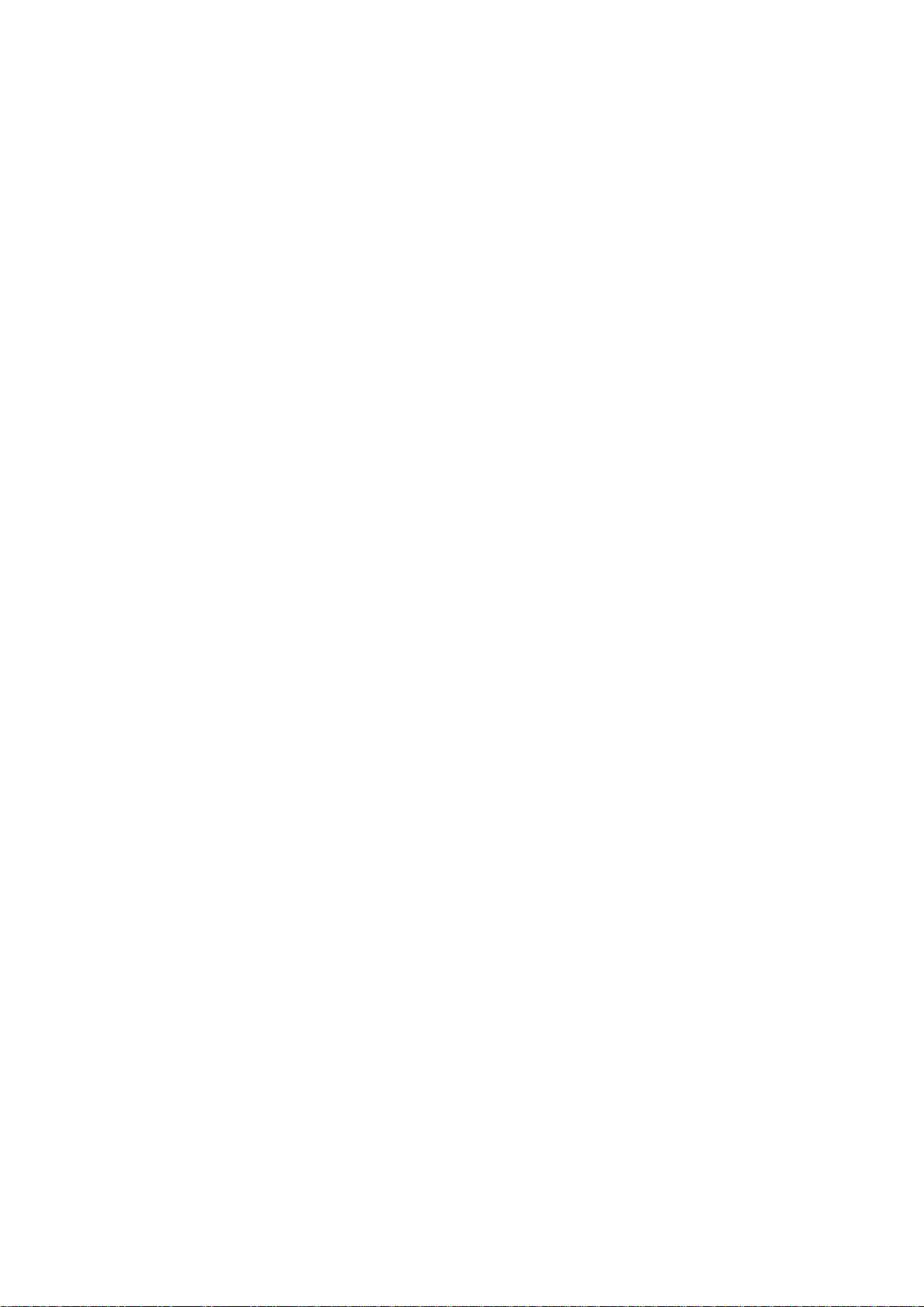
DocuPrint C2255
操作說明書
Page 2
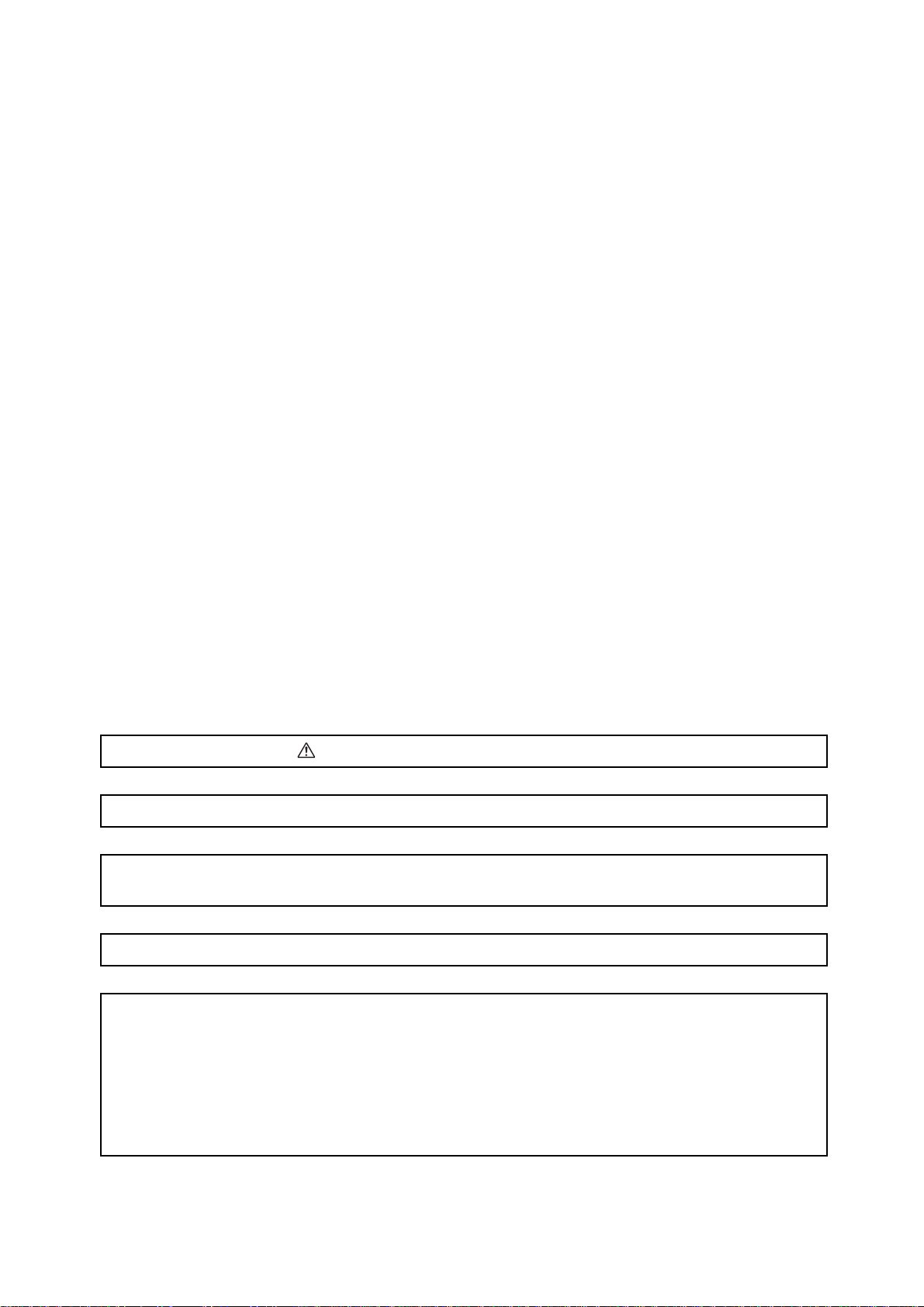
Adobe、the Adobe logo、Acrobat、Adobe Reader、PostScript、Adobe PostScript 3 及 the PostScript
logo 是 Adobe Systems Incorporated 在美國和 / 或其他國家的註冊商標或商標。
Microsoft、Windows、Windows Server 及 Windows Vista 是美國 Microsoft Corporation 於美國及 / 或其他
國家的註冊商標或商標。
軟體畫面影像的使用已獲得美國 Microsoft Corporation 的許可。
NetWare 是美國 Novell 公司的註冊商標。
Macintosh、Mac OS、AppleTalk、EtherTalk 和 TrueType 是 Apple Inc. 的註冊商標。
RSA 和 BSAFE 是 RSA Security Inc. 在美國和 / 或其他國家的註冊商標或商標。
RSA Security Inc. 版權所有。
其他產品或品牌名稱是各公司的註冊商標或商標。
有關版權的詳情,請參照 " 版權 " (第 19 頁)。
在本操作說明書中,凡標有 記號之事項為安全使用事項。操作前請務必閱讀其內容並嚴格遵守。
無論列印物是否被使用,使用彩色印表機違法列印紙幣及有價證券等,都將因違法而受到懲罰。
若硬碟發生故障時,儲存於本體的硬碟內的資料可能會遺失。對於因資料遺失而引起的直接、間接的損
害,本公司將不負任何責任。
對於電腦病毒、非法入侵等原因造成的損害,本公司將不負任何責任。
請注意
1. 本說明書已申請著作權並保留所有權限。依著作權法,未經出版者書面同意,不得擅自複印、轉載本
說明書全部或部分內容。
2. 本說明書的內容可能不作預告而隨時更改。
3. 歡迎對本說明書語意不明、錯誤、漏敘或缺頁之處給予指正。
4. 切勿對機器進行任何在本說明書中未提及的操作, 以免引起故障或意外。本公司將不對因擅自操作造
成的後果負責。
XEROX、The Document Company 及 X 標誌是 Xerox Corporation 的註冊商標。
所有 Xerox 及 Fuji Xerox 的產品名稱是 Xerox Corporation 或 Fuji Xerox Co., Ltd 的註冊商標或商標。
Page 3
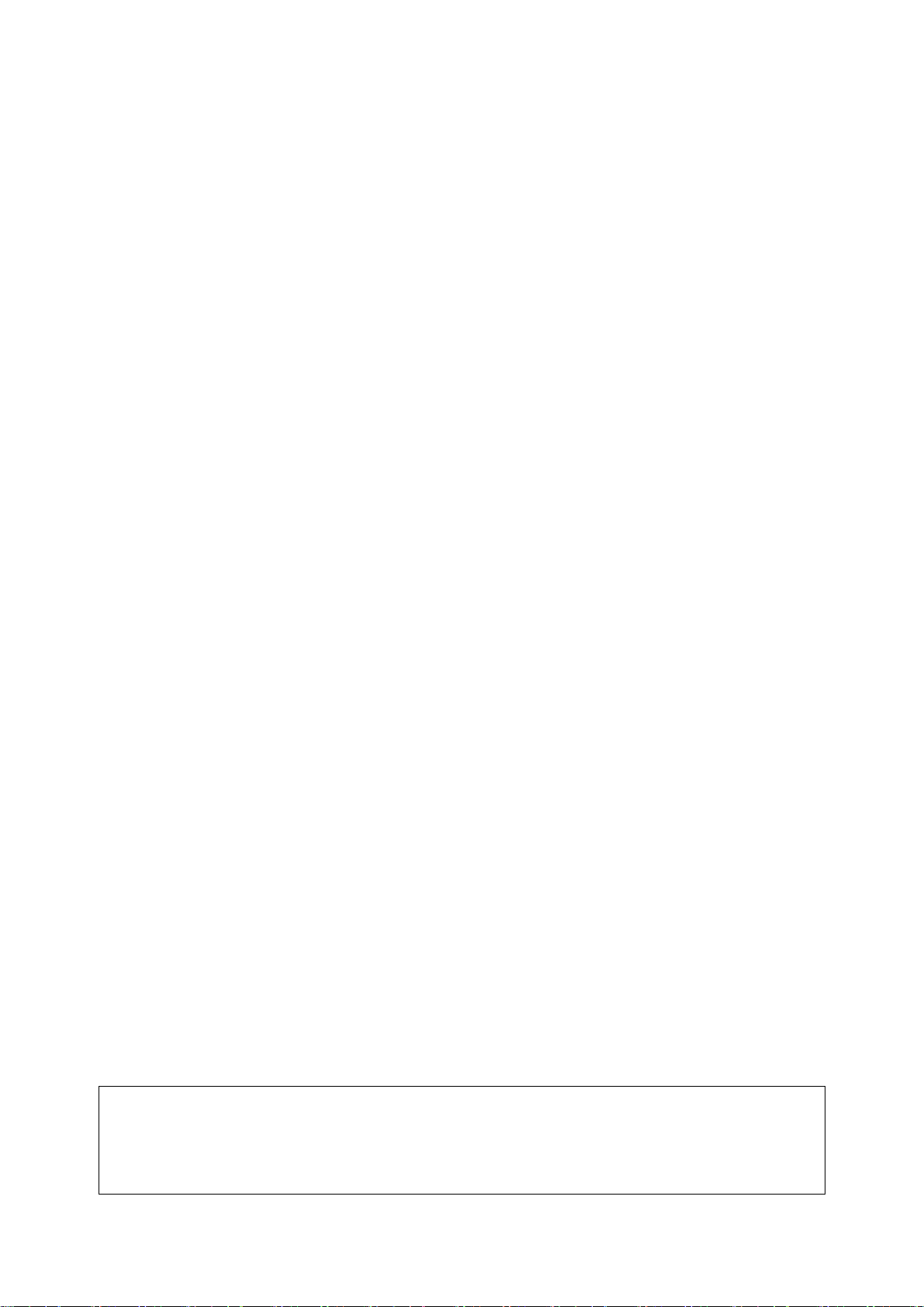
前言
感謝您選購 DocuPrint C2255。
本說明書解釋如何操作本印表機以及操作時必須遵守的注意事項。
為充分發揮本印表機的性能並有效運用,在使用前請先詳讀本說明書。
本說明書假設您已熟悉您的電腦以及網路作業和配置的基本知識。
閱讀本說明書之後,請將本說明書收存於方便取用之處,以便日後查閱。若在使用機器的
過程中出現任何問題,請參照本說明書。本操作說明書中的圖例顯示了安裝有雙面列印器
和大容量紙匣的印表機。這些圖例自 2008 年 3 月起。但是,機器與其規格可能不作預告而
隨時更改。
本公司在從產品研究開發到廢棄物品處理的整個事業活動中,以保謢地球環境作為經營的重要課題之一。
長期以來,為了減少環境的負荷,本公司展開了各種大氣環境的保護活動。例如:在生產設備中,完全
廢除臭氧釋放的使用。
今後,本公司還將通過回收複印機和印表機使用過的紙張、消耗品的卡匣和零件等,積極地致力於資源
保護。作為此項活動的一環,DocuPrint C2255 所使用的正是符合本公司品質標準的再回收零件。
前言 3
Page 4
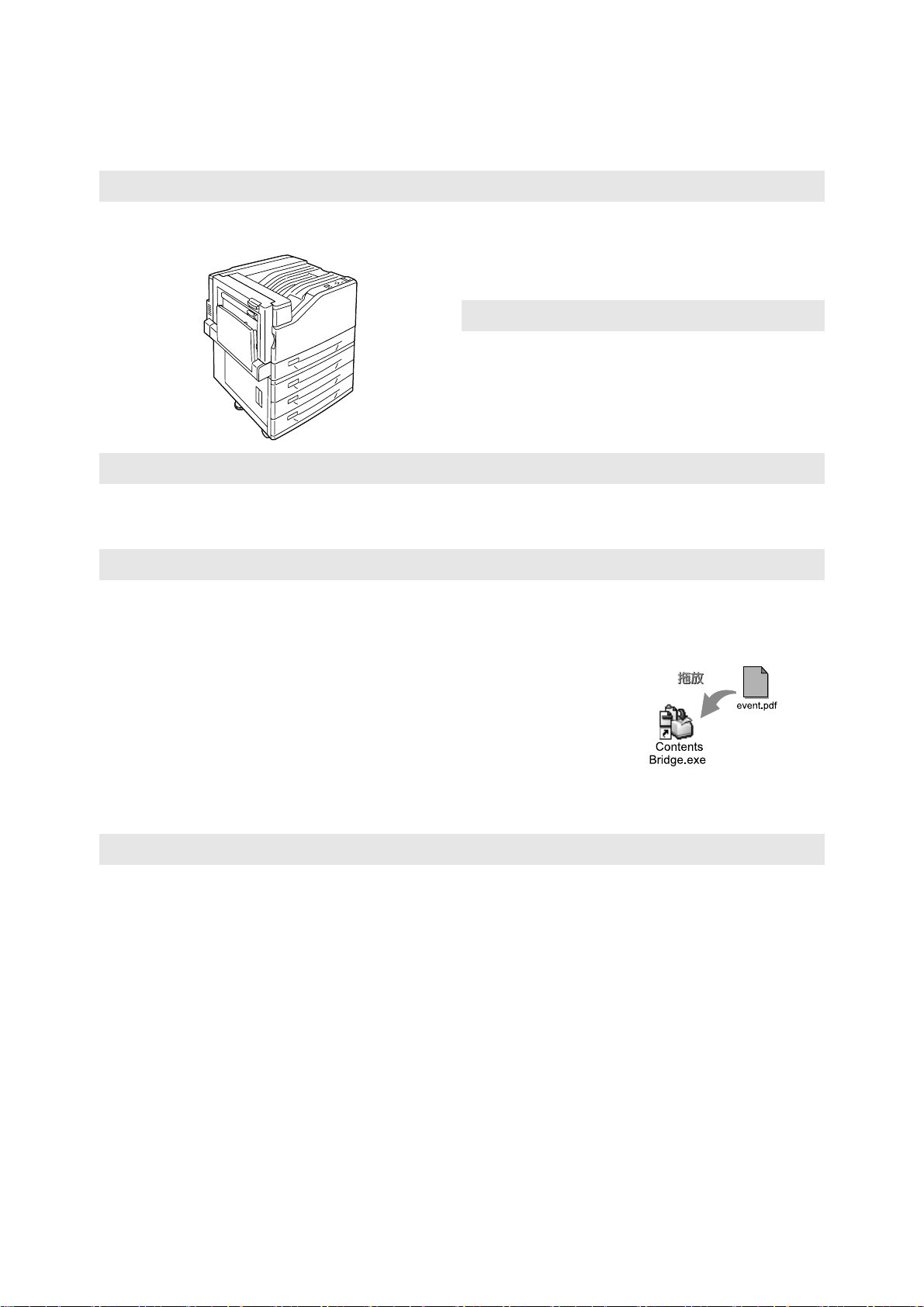
DocuPrint C2255 功能
高速、高畫質
• A4 (黑白 / 彩色): 25 ppm
(單一文件的連續單面列印)
• 無油熔著技術列印出來的文件可讓您輕鬆地在上
面書寫和貼貼紙。
• 以最佳列印品質列印所有類型的文件。
處理各種紙張尺寸和種類
• 支援在紙盤和手送紙盤中的非標準尺寸紙張、OHP
投影膠片和其他特殊紙張上列印。
• 手送紙盤可接受更多的紙張種類。
簡單安裝和設定
• 安裝工具 (包含在提供的光碟中)使安裝更為簡單
• 使用網路瀏覽器 (CentreWare Internet Services) 可對印表機進行遠端配置和監控
豐富的列印功能
• 多張合一 (N 合 1)
在一張紙上列印多頁。
• 雙面列印
將文件列印於紙張的兩面。
• 小冊子
列印的文件可按小冊子形式沿中間
折疊。
*1
*1
• 浮水印
在原始影像底下加入 「一般機
密」之類的浮水印。
• 喜好設定
常用的列印設定可以登記到印表
機驅動程式的 [ 喜好設定 ] 清單
中。列印時,可以選擇相應的清
單項目,用於即時配置印表機。
• PDF Bridge
使用 ContentsBridge Utility,
只要將檔案拖放到圖示上即可快
速並直接列印 PDF 檔案。
• 海報
用於製作海報時。
安全性功能
• 通信加密
防止由於未經授權存取導致的資訊洩漏。
• 控制面板鎖定
為控制面板操作提供密碼式的存取控制。
• 列印使用者控制
認證功能控制對印表機的存取。
*3
• 樣本列印
允許列印樣本,在確認樣本列印
結果後再列印所有副本。
• 資料受信控制
• 機密列印 / 個人的列印
*1: 需要雙面列印器 (選購)。
*2: 需要硬碟 (選購)。
*3: 在中國銷售的機種不支援資料加密功能。
*4: 本印表機的一些功能可能不適用於某些地區。有關詳情,請
聯絡您的經銷商。
使用 LPD 或連接埠 9100 時,以 IP 位址控制印
表機的存取。
*2*4
將有密碼保護的文件儲存在印表機中,透過控
制面板上的密碼輸入或透過 IC 卡完成認證後,
再予以輸出。此功能適合用來列印機密文件。
4 DocuPrint C2255 功能
Page 5
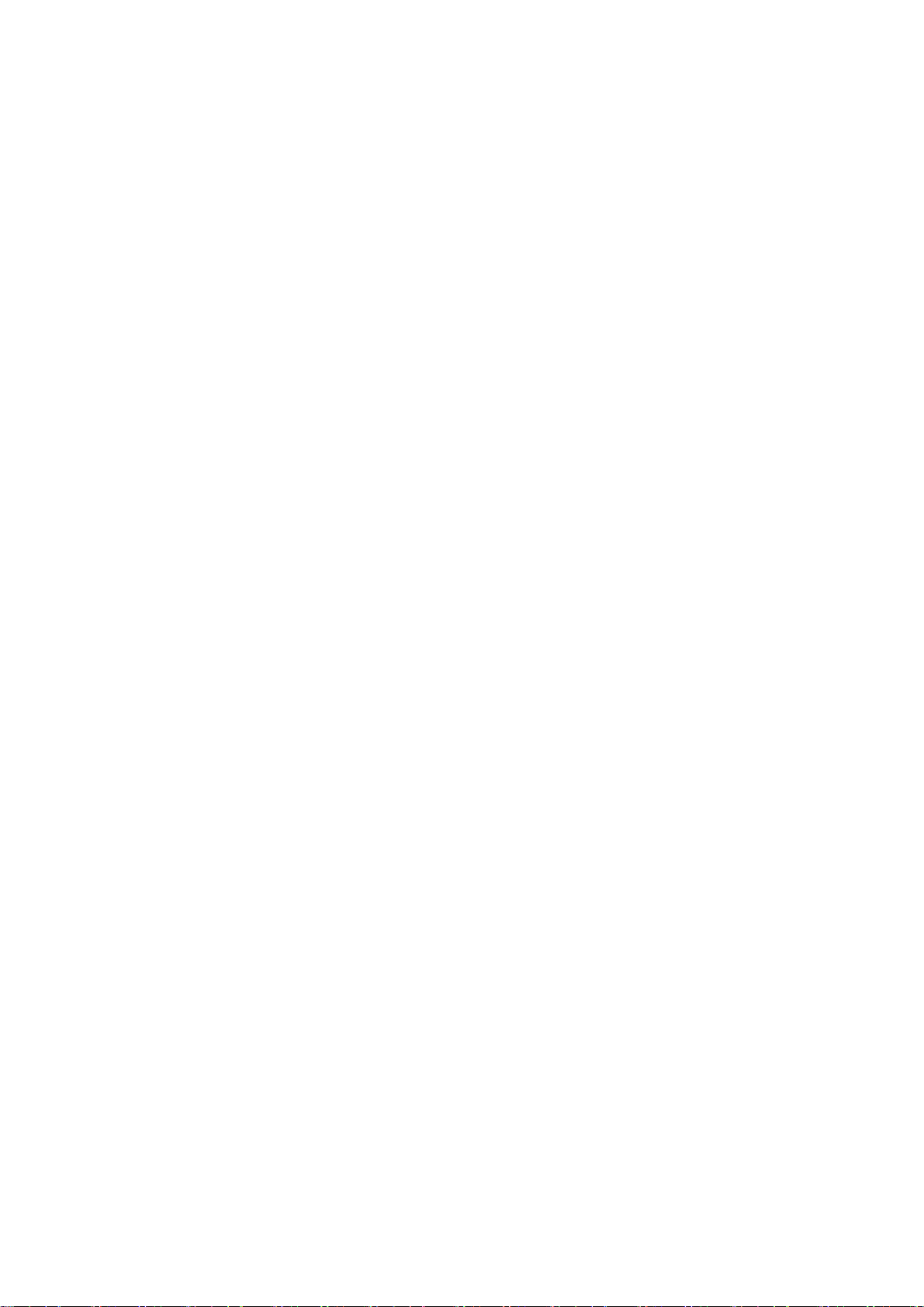
目錄
前言 . . . . . . . . . . . . . . . . . . . . . . . . . . . . . . . 3
DocuPrint C2255 功能 . . . . . . . . . . . . . . . . . . . . . . . 4
目錄 . . . . . . . . . . . . . . . . . . . . . . . . . . . . . . . 5
操作說明書種類 . . . . . . . . . . . . . . . . . . . . . . . . . . 9
本書的使用方法 . . . . . . . . . . . . . . . . . . . . . . . . . . 10
為了機器的安全使用 . . . . . . . . . . . . . . . . . . . . . . . . 12
版權 . . . . . . . . . . . . . . . . . . . . . . . . . . . . . . . 19
複印 / 列印禁止事項 . . . . . . . . . . . . . . . . . . . . . . . . 24
1 印表機環境設定. . . . . . . . . . . . . . . . . . . . . . . . . 25
1.1 支援的作業環境 . . . . . . . . . . . . . . . . . . . . . . . . . . . . 25
1.2 連接纜線 . . . . . . . . . . . . . . . . . . . . . . . . . . . . . . . 27
1.3 切換控制面板顯示幕語言 . . . . . . . . . . . . . . . . . . . . . . . . 29
1.4 設定網路環境 . . . . . . . . . . . . . . . . . . . . . . . . . . . . . 30
設定 IP 位址 (IPv4) . . . . . . . . . . . . . . . . . . . . . . . . . 30
設定 IP 位址 (IPv6) . . . . . . . . . . . . . . . . . . . . . . . . . . 33
1.5 啟用連接埠 . . . . . . . . . . . . . . . . . . . . . . . . . . . . . . 34
1.6 使用 CentreWare Internet Services 配置印表機 . . . . . . . . . . . . . . 35
CentreWare Internet Services 概要 . . . . . . . . . . . . . . . . . . 35
使用 CentreWare Internet Services . . . . . . . . . . . . . . . . . . 38
使用線上說明 . . . . . . . . . . . . . . . . . . . . . . . . . . . . . 39
1.7 安裝印表機驅動程式 . . . . . . . . . . . . . . . . . . . . . . . . . . 40
2 基本操作. . . . . . . . . . . . . . . . . . . . . . . . . . . . 41
2.1 主要組件與功能 . . . . . . . . . . . . . . . . . . . . . . . . . . . . 41
主機 . . . . . . . . . . . . . . . . . . . . . . . . . . . . . . . . . 41
控制面板 . . . . . . . . . . . . . . . . . . . . . . . . . . . . . . . 44
控制面板顯示幕 . . . . . . . . . . . . . . . . . . . . . . . . . . . . 45
2.2 打開 / 關閉電源 . . . . . . . . . . . . . . . . . . . . . . . . . . . . 46
打開電源 . . . . . . . . . . . . . . . . . . . . . . . . . . . . . . . 46
關閉電源 . . . . . . . . . . . . . . . . . . . . . . . . . . . . . . . 46
2.3 關於電流斷路器 . . . . . . . . . . . . . . . . . . . . . . . . . . . . 47
2.4 設定 / 退出節電模式 . . . . . . . . . . . . . . . . . . . . . . . . . . 47
進入節電模式 . . . . . . . . . . . . . . . . . . . . . . . . . . . . . 47
退出節電模式 . . . . . . . . . . . . . . . . . . . . . . . . . . . . . 48
2.5 取消 / 檢查列印工作 . . . . . . . . . . . . . . . . . . . . . . . . . . 49
取消列印工作 . . . . . . . . . . . . . . . . . . . . . . . . . . . . . 49
確認列印工作的狀態 . . . . . . . . . . . . . . . . . . . . . . . . . . 50
2.6 匯入印表機資訊至列印驅動程式 . . . . . . . . . . . . . . . . . . . . . 51
3 列印. . . . . . . . . . . . . . . . . . . . . . . . . . . . . . 52
3.1 從電腦列印 . . . . . . . . . . . . . . . . . . . . . . . . . . . . . . 52
3.2 在信封上列印 . . . . . . . . . . . . . . . . . . . . . . . . . . . . . 54
置入信封 . . . . . . . . . . . . . . . . . . . . . . . . . . . . . . . 54
在信封上列印 . . . . . . . . . . . . . . . . . . . . . . . . . . . . . 55
3.3 在自定義尺寸或長條型紙張上列印 . . . . . . . . . . . . . . . . . . . . 57
置入自定義尺寸或長條型紙張 . . . . . . . . . . . . . . . . . . . . . . 57
登記自定義尺寸的紙張 . . . . . . . . . . . . . . . . . . . . . . . . . 58
在自定義紙張尺寸上列印 . . . . . . . . . . . . . . . . . . . . . . . . 60
目錄 5
Page 6
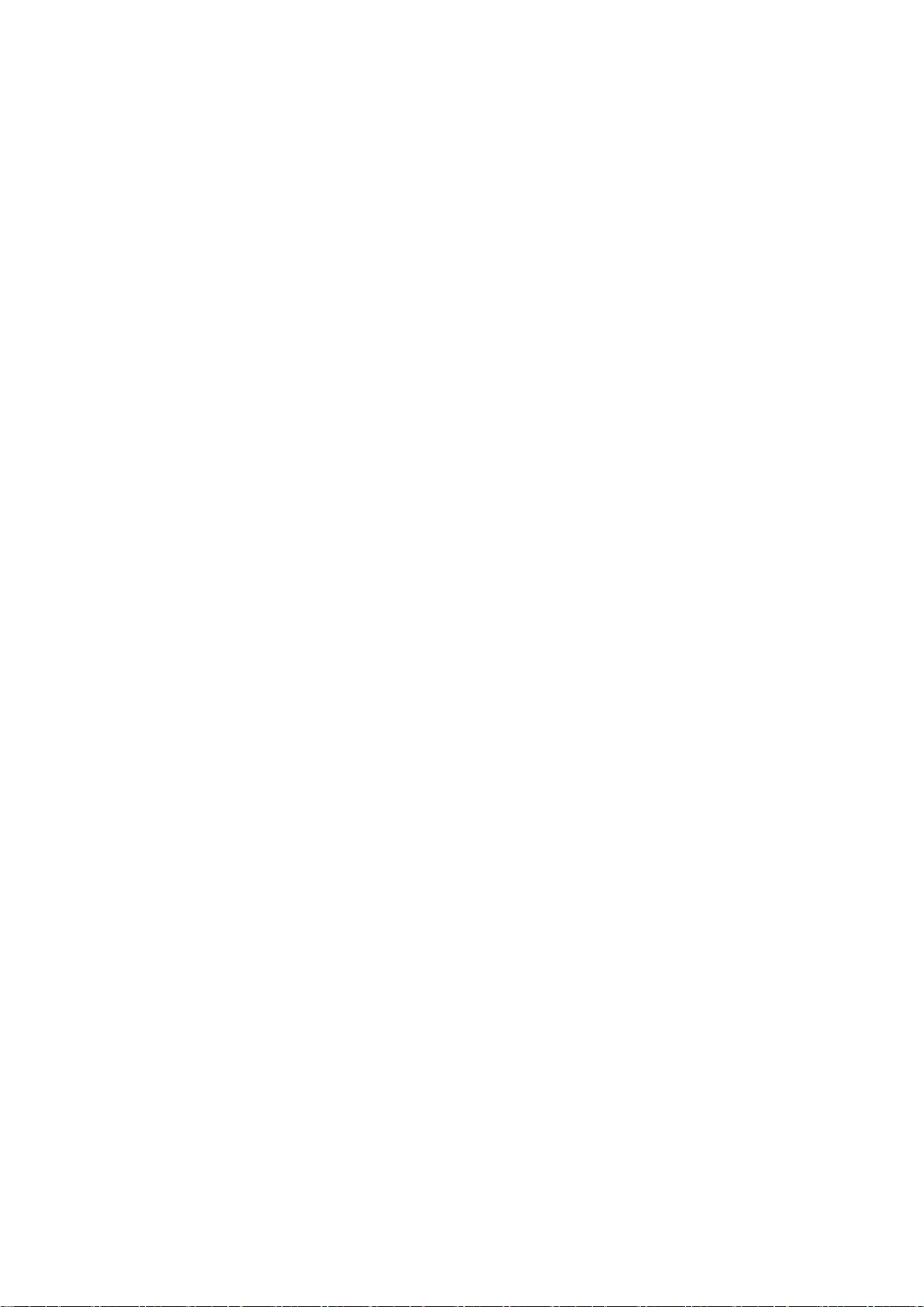
3.4 變更紙盤 1 - 4 的紙張種類後執行列印 . . . . . . . . . . . . . . . . . . 62
3.5 列印機密文件 - 機密列印 - . . . . . . . . . . . . . . . . . . . . . . . 68
機密列印 . . . . . . . . . . . . . . . . . . . . . . . . . . . . . . . 68
執行機密列印 . . . . . . . . . . . . . . . . . . . . . . . . . . . . . 68
3.6 檢查輸出結果後執行列印 - 樣本列印 - . . . . . . . . . . . . . . . . . . 72
樣本列印 . . . . . . . . . . . . . . . . . . . . . . . . . . . . . . . 72
使用樣本列印執行列印 . . . . . . . . . . . . . . . . . . . . . . . . . 72
3.7 在指定時間執行列印 - 時間指定列印 - . . . . . . . . . . . . . . . . . . 76
時間指定列印 . . . . . . . . . . . . . . . . . . . . . . . . . . . . . 76
登記時間指定列印工作 . . . . . . . . . . . . . . . . . . . . . . . . . 76
取消時間指定列印工作 . . . . . . . . . . . . . . . . . . . . . . . . . 77
3.8 個人的列印 . . . . . . . . . . . . . . . . . . . . . . . . . . . . . . 79
配置個人的列印設定 . . . . . . . . . . . . . . . . . . . . . . . . . . 79
執行個人的列印 . . . . . . . . . . . . . . . . . . . . . . . . . . . . 79
3.9 直接列印 PDF 檔案 . . . . . . . . . . . . . . . . . . . . . . . . . . . 80
支援的 PDF 檔案 . . . . . . . . . . . . . . . . . . . . . . . . . . . . 80
使用 ContentsBridge Utility 列印 PDF 檔案 . . . . . . . . . . . . . . . 80
不使用 ContentsBridge Utility 而列印 PDF 檔案 . . . . . . . . . . . . . 81
3.10 使用郵件列印 - 郵件列印 - . . . . . . . . . . . . . . . . . . . . . . . 82
配置郵件列印環境 . . . . . . . . . . . . . . . . . . . . . . . . . . . 82
郵件送信 . . . . . . . . . . . . . . . . . . . . . . . . . . . . . . . 85
手動接收和列印郵件 . . . . . . . . . . . . . . . . . . . . . . . . . . 86
使用郵件列印時的注意事項 . . . . . . . . . . . . . . . . . . . . . . . 87
4 紙張. . . . . . . . . . . . . . . . . . . . . . . . . . . . . . 88
4.1 關於紙張 . . . . . . . . . . . . . . . . . . . . . . . . . . . . . . . 88
支援紙張 . . . . . . . . . . . . . . . . . . . . . . . . . . . . . . . 88
不支援的紙張 . . . . . . . . . . . . . . . . . . . . . . . . . . . . . 92
儲存與處理紙張 . . . . . . . . . . . . . . . . . . . . . . . . . . . . 92
4.2 置入紙張 . . . . . . . . . . . . . . . . . . . . . . . . . . . . . . . 93
將紙張置入手送紙盤 . . . . . . . . . . . . . . . . . . . . . . . . . . 93
向紙盤 1 - 4 中置入紙張 . . . . . . . . . . . . . . . . . . . . . . . . 96
設定紙盤 1 - 4 的紙張尺寸 . . . . . . . . . . . . . . . . . . . . . . . 98
變更紙盤 1 - 4 的紙張種類設定 . . . . . . . . . . . . . . . . . . . . 100
配置每種紙張種類的畫質處理設定 . . . . . . . . . . . . . . . . . . . 101
自動紙盤選擇功能 . . . . . . . . . . . . . . . . . . . . . . . . . . 102
5 控制面板設定. . . . . . . . . . . . . . . . . . . . . . . . . 103
5.1 共通選單概要 . . . . . . . . . . . . . . . . . . . . . . . . . . . . 103
選單構成 . . . . . . . . . . . . . . . . . . . . . . . . . . . . . . 103
變更設定 . . . . . . . . . . . . . . . . . . . . . . . . . . . . . . 105
5.2 共通選單設定 . . . . . . . . . . . . . . . . . . . . . . . . . . . . 107
[ 印表機使用語言 ] . . . . . . . . . . . . . . . . . . . . . . . . . 107
[ 報表 ] . . . . . . . . . . . . . . . . . . . . . . . . . . . . . . 111
[ 碼錶確認 ] . . . . . . . . . . . . . . . . . . . . . . . . . . . . 111
[ 機器管理者畫面 ] . . . . . . . . . . . . . . . . . . . . . . . . . 112
6 目錄
6 發生故障時. . . . . . . . . . . . . . . . . . . . . . . . . . 170
6.1 排除夾紙 . . . . . . . . . . . . . . . . . . . . . . . . . . . . . . 170
手送紙盤夾紙 . . . . . . . . . . . . . . . . . . . . . . . . . . . . 171
紙盤 1-4 夾紙 . . . . . . . . . . . . . . . . . . . . . . . . . . . . 171
A 蓋內夾紙 . . . . . . . . . . . . . . . . . . . . . . . . . . . . . 172
B 蓋內夾紙 (已安裝選購的雙面列印器) . . . . . . . . . . . . . . . . 173
C 蓋內夾紙 . . . . . . . . . . . . . . . . . . . . . . . . . . . . . 173
Page 7
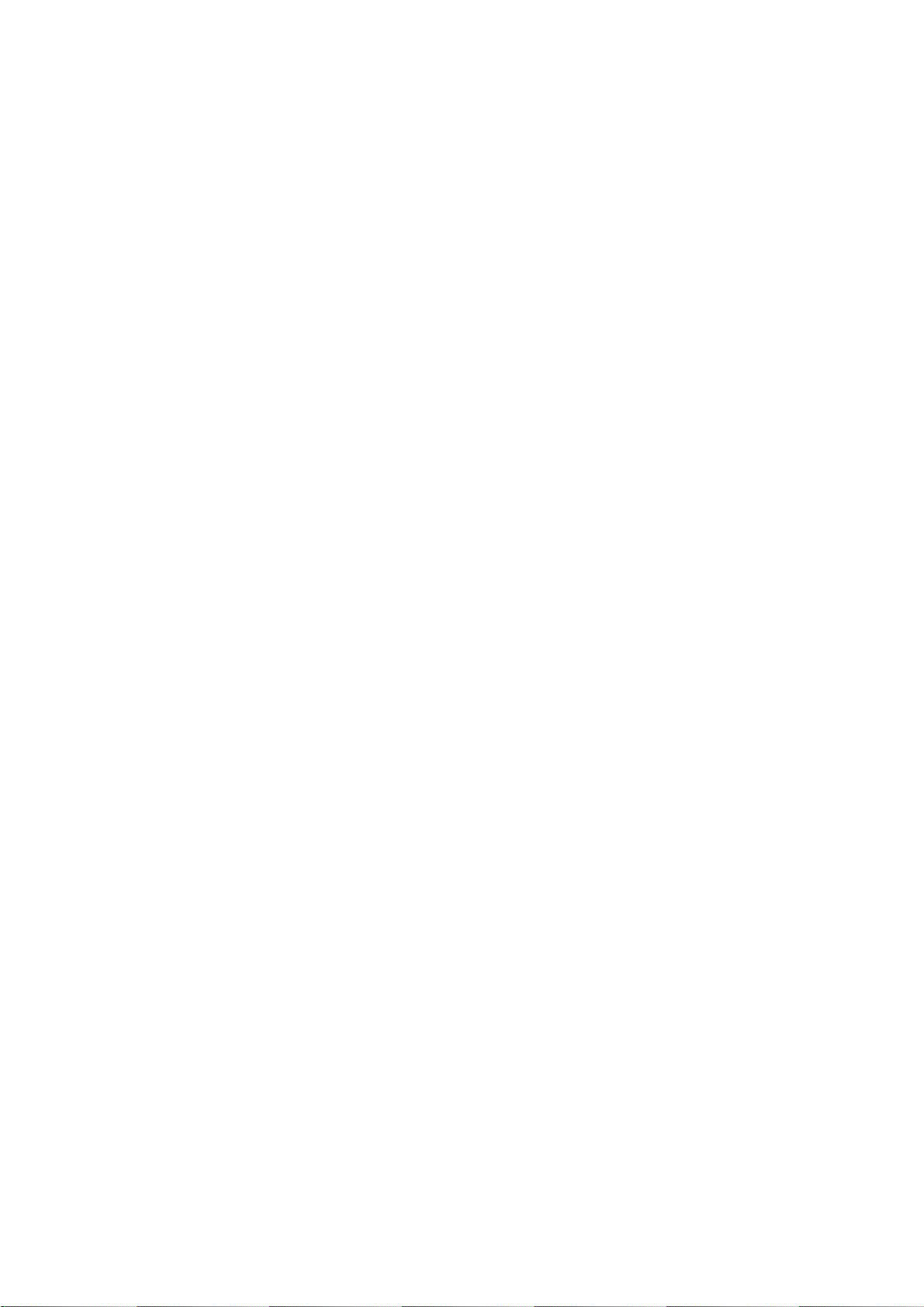
6.2 硬體問題 (停電、聲音異常等) . . . . . . . . . . . . . . . . . . . . 175
6.3 列印問題 . . . . . . . . . . . . . . . . . . . . . . . . . . . . . . 176
6.4 列印與影像品質問題 . . . . . . . . . . . . . . . . . . . . . . . . . 178
6.5 送紙問題 . . . . . . . . . . . . . . . . . . . . . . . . . . . . . . 181
6.6 錯誤訊息與錯誤代碼 . . . . . . . . . . . . . . . . . . . . . . . . . 182
錯誤訊息 . . . . . . . . . . . . . . . . . . . . . . . . . . . . . . 182
錯誤代碼 . . . . . . . . . . . . . . . . . . . . . . . . . . . . . . 187
6.7 網路相關的問題 . . . . . . . . . . . . . . . . . . . . . . . . . . . 194
CentreWare Internet Services 問題 . . . . . . . . . . . . . . . . . 194
電子郵件列印 / 電子郵件通知服務問題 . . . . . . . . . . . . . . . . . 195
IPv6 連接問題 . . . . . . . . . . . . . . . . . . . . . . . . . . . 196
IPv6 環境列印問題 . . . . . . . . . . . . . . . . . . . . . . . . . 196
其他 IPv6 問題 . . . . . . . . . . . . . . . . . . . . . . . . . . . 196
6.8 非原裝模式 . . . . . . . . . . . . . . . . . . . . . . . . . . . . . 197
7 維護. . . . . . . . . . . . . . . . . . . . . . . . . . . . . 198
7.1 更換消耗品 . . . . . . . . . . . . . . . . . . . . . . . . . . . . . 198
消耗品種類 . . . . . . . . . . . . . . . . . . . . . . . . . . . . . 198
回收用過的消耗品 . . . . . . . . . . . . . . . . . . . . . . . . . . 199
更換碳粉卡匣 . . . . . . . . . . . . . . . . . . . . . . . . . . . . 200
更換圓鼓卡匣 . . . . . . . . . . . . . . . . . . . . . . . . . . . . 202
更換碳粉回收盒 . . . . . . . . . . . . . . . . . . . . . . . . . . . 205
更換加熱器組 . . . . . . . . . . . . . . . . . . . . . . . . . . . . 208
更換轉印皮帶清潔組 . . . . . . . . . . . . . . . . . . . . . . . . . 211
7.2 列印報表 / 清單 . . . . . . . . . . . . . . . . . . . . . . . . . . . 213
報表 / 清單的種類 . . . . . . . . . . . . . . . . . . . . . . . . . . 213
列印報表 / 清單 . . . . . . . . . . . . . . . . . . . . . . . . . . . 215
7.3 確認碼錶確認 . . . . . . . . . . . . . . . . . . . . . . . . . . . . 216
依輸出色彩確認碼錶確認 (碼錶) . . . . . . . . . . . . . . . . . . . 216
依電腦確認碼錶確認 ([ 列印總計報表 ]) . . . . . . . . . . . . . . . 217
依功能確認碼錶確認 ([ 各功能計數器報表 ]) . . . . . . . . . . . . . . 218
7.4 使用網路瀏覽器監控 / 管理印表機 . . . . . . . . . . . . . . . . . . . 219
7.5 藉由電子郵件確認印表機狀態 . . . . . . . . . . . . . . . . . . . . . 220
電子郵件通知服務所報告的資訊 . . . . . . . . . . . . . . . . . . . . 220
配置電子郵件通知服務 . . . . . . . . . . . . . . . . . . . . . . . . 220
7.6 安全性功能 . . . . . . . . . . . . . . . . . . . . . . . . . . . . . 222
安全性功能概要 . . . . . . . . . . . . . . . . . . . . . . . . . . . 222
依 IP 位址控制資料接收 . . . . . . . . . . . . . . . . . . . . . . . 223
使用複製管理功能 . . . . . . . . . . . . . . . . . . . . . . . . . . 225
使用監察記錄 . . . . . . . . . . . . . . . . . . . . . . . . . . . . 230
7.7 配置加密設定 . . . . . . . . . . . . . . . . . . . . . . . . . . . . 233
關於加密 . . . . . . . . . . . . . . . . . . . . . . . . . . . . . . 233
配置 HTTP 通信加密設定 . . . . . . . . . . . . . . . . . . . . . . . 234
配置 IPSec 進行加密 . . . . . . . . . . . . . . . . . . . . . . . . . 237
7.8 由預登記使用者控制對印表機功能的使用 . . . . . . . . . . . . . . . . 241
認證與總計管理功能概要 . . . . . . . . . . . . . . . . . . . . . . . 241
配置認證和總計管理設定 . . . . . . . . . . . . . . . . . . . . . . . 242
7.9 利用網路瀏覽器訂購消耗品 . . . . . . . . . . . . . . . . . . . . . . 246
7.10 調整色調濃度 . . . . . . . . . . . . . . . . . . . . . . . . . . . . 247
色階校正工作流程 . . . . . . . . . . . . . . . . . . . . . . . . . . 247
執行色階校正 . . . . . . . . . . . . . . . . . . . . . . . . . . . . 248
7.11 調整影像轉印電壓 . . . . . . . . . . . . . . . . . . . . . . . . . . 254
7.12 清潔印表機 . . . . . . . . . . . . . . . . . . . . . . . . . . . . . 256
清潔印表機外部 . . . . . . . . . . . . . . . . . . . . . . . . . . . 256
清潔印表機內部 . . . . . . . . . . . . . . . . . . . . . . . . . . . 256
目錄 7
Page 8
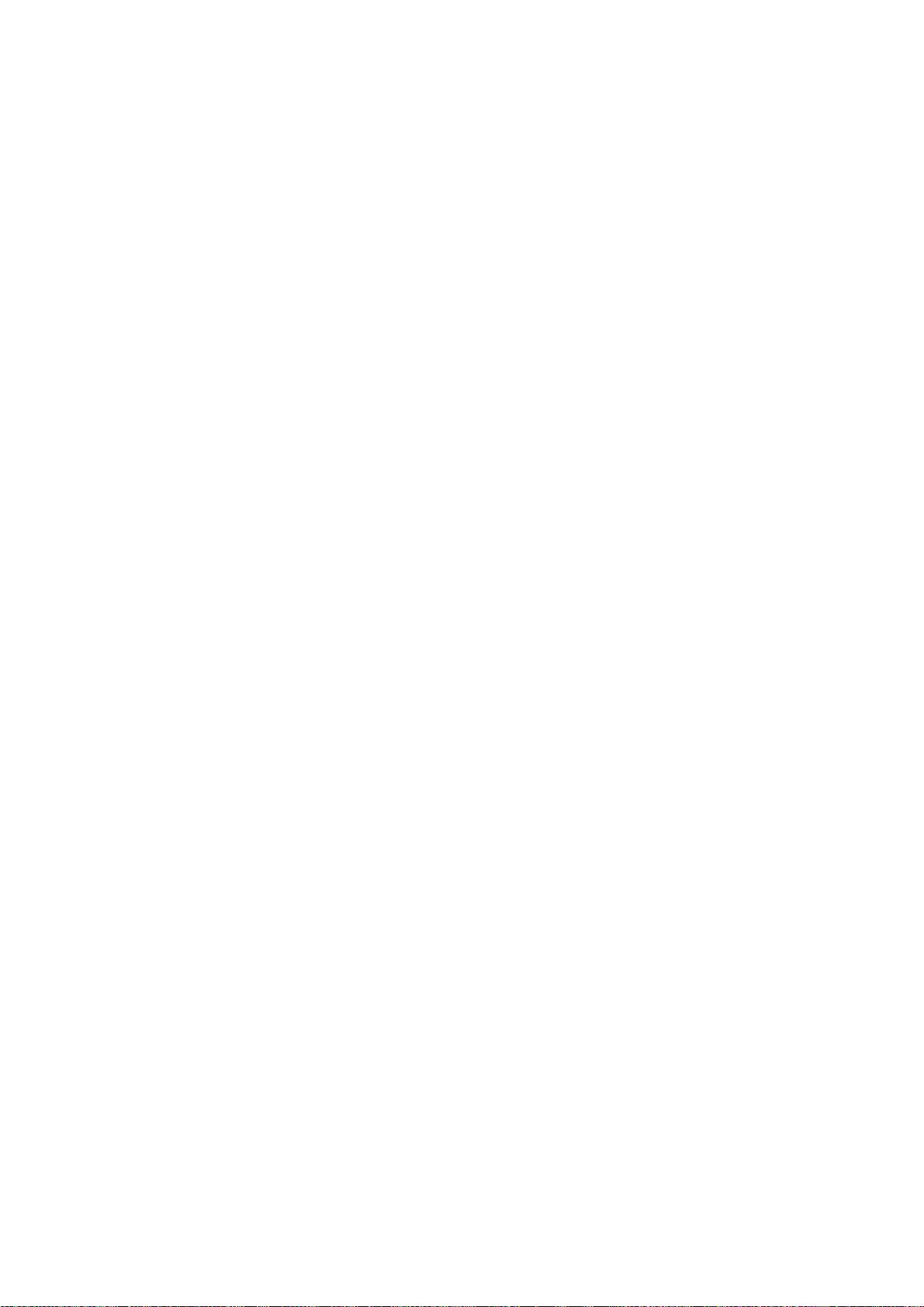
7.13 移動印表機 . . . . . . . . . . . . . . . . . . . . . . . . . . . . . 259
A 附錄. . . . . . . . . . . . . . . . . . . . . . . . . . . . . 260
A.1 主要規格 . . . . . . . . . . . . . . . . . . . . . . . . . . . . . . 260
DocuPrint C2255 規格 . . . . . . . . . . . . . . . . . . . . . . . . 260
可列印區域 . . . . . . . . . . . . . . . . . . . . . . . . . . . . . 264
內建字型 . . . . . . . . . . . . . . . . . . . . . . . . . . . . . . 264
A.2 選購配件 . . . . . . . . . . . . . . . . . . . . . . . . . . . . . . 266
A.3 消耗品與定期更換組件的壽命 . . . . . . . . . . . . . . . . . . . . . 267
A.4 獲取產品資訊 . . . . . . . . . . . . . . . . . . . . . . . . . . . . 268
獲取最新的印表機驅動程式版本 . . . . . . . . . . . . . . . . . . . . 268
更新印表機的韌體 . . . . . . . . . . . . . . . . . . . . . . . . . . 268
A.5 加裝記憶體 . . . . . . . . . . . . . . . . . . . . . . . . . . . . . 269
加裝記憶體的步驟 . . . . . . . . . . . . . . . . . . . . . . . . . . 271
A.6 安裝硬碟 . . . . . . . . . . . . . . . . . . . . . . . . . . . . . . 274
A.7 安裝功能擴充配件 . . . . . . . . . . . . . . . . . . . . . . . . . . 277
A.8 安裝平行連接埠卡 . . . . . . . . . . . . . . . . . . . . . . . . . . 281
A.9 安裝繁體中文字型 ROM . . . . . . . . . . . . . . . . . . . . . . . . 284
A.10 注意事項與限制 . . . . . . . . . . . . . . . . . . . . . . . . . . . 287
使用印表機的注意事項與限制 . . . . . . . . . . . . . . . . . . . . . 287
TCP/IP (lpd) 的注意和限制事項 . . . . . . . . . . . . . . . . . . . 288
IPv6 連接的注意和限制事項 . . . . . . . . . . . . . . . . . . . . . 289
設定資料的複製功能的注意事項與限制 . . . . . . . . . . . . . . . . . 290
A.11 詞彙 . . . . . . . . . . . . . . . . . . . . . . . . . . . . . . . . 292
索引 . . . . . . . . . . . . . . . . . . . . . . . . . . . . . . 297
控制面板樹狀選單 . . . . . . . . . . . . . . . . . . . . . . . . 301
8 目錄
Page 9
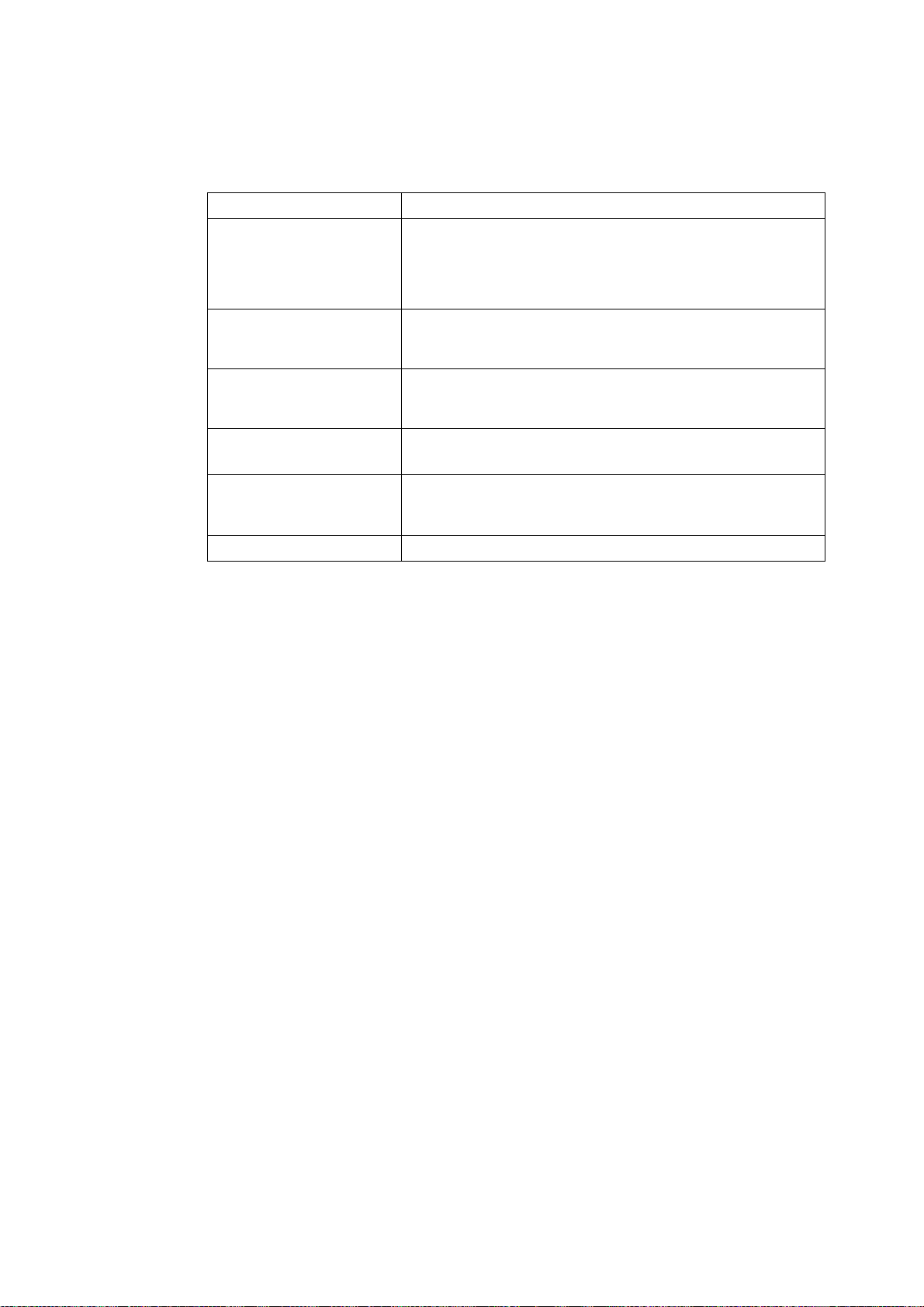
操作說明書種類
Setup Guide 提供設定印表機的各項指示。
快速參考說明書 提供準備列印、基本操作指示和故障排除提示等資訊。本說明書還包含
操作說明書 (PDF)
(本說明書)
CD-ROM 說明文件 (HTML) 說明如何設定印表機的操作環境以及如何安裝印表機驅動程式和各種
模擬設定說明書
(PDF)
PostScript User Guide
(PDF)
選購配件的安裝說明書 大部分選購配件 (另行發售)皆附有安裝說明書。
有關如何安裝選購配件 (包括加裝記憶體、硬碟、功能擴充配件、繁
體中文字型 ROM 以及平行連接埠卡)的說明。
有關更多詳情以及本說明書中所未涵蓋的主題,請參照 「操作說明
書」。
說明如何準備列印與設定不同的列印功能。也包含控制面板選單、故障
排除提示和維護的資訊。
• 本說明書在 Driver CD Kit 光碟的 [ 機種固有手冊(PDF 文件)] 中。
Fuji Xerox 軟體。
• 此說明書在 Driver CD Kit 光碟中。
說明 ESC/P、PCL、HP-GL
• 本說明書在 Driver CD Kit 光碟的 [ 機種固有手冊(PDF 文件)] 中。
說明如何設定您的印表機為 PostScript
動程式上配置的功能。
• 此說明書在 PostScript Driver Library CD-ROM 中。
®
和 HG-PL/2®模擬。
®
印表機,以及可在您的列印驅
補充
• 若要閱覽 PDF 檔案,您必須在電腦上安裝 Adobe
®
Reader®。若您沒有安裝,請從 Driver CD Kit 光碟安裝。
操作說明書種類 9
Page 10
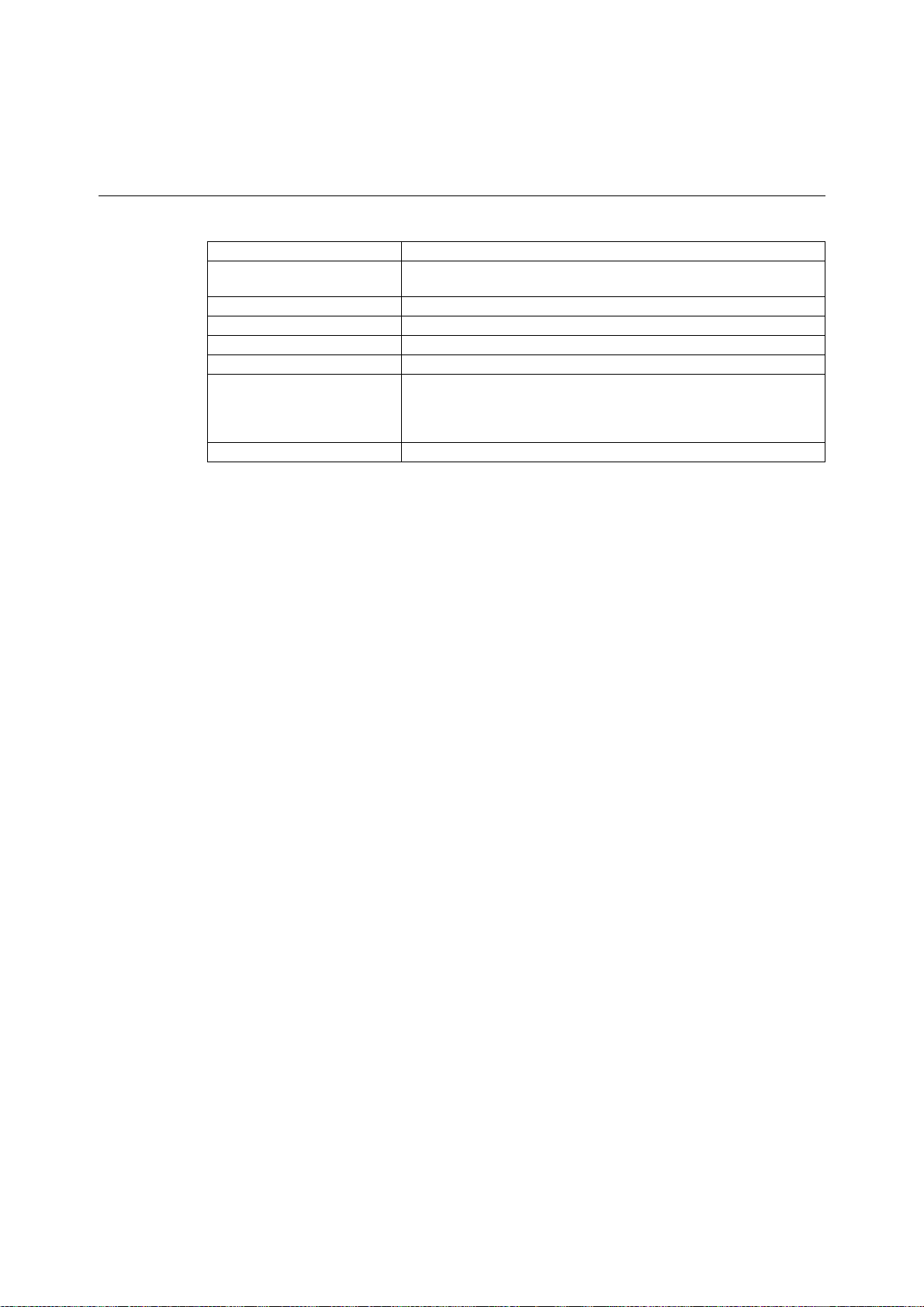
本書的使用方法
組織架構
本說明書分為下列章節。各章的概要如下:
1 印表機環境設定 說明如何設定印表機的操作環境。
2 基本操作 提供印表機零件的名稱和功能,以及基本操作步驟 (例打開和關閉電
3 列印 說明使用 PCL 印表機驅動程式時的各種列印方法。
4 紙張 說明支援的紙張種類以及如何將紙張裝入印表機。
5 控制面板設定 說明控制面板選單以及配置方法。
6 發生故障時 包括幫助快速解決問題 (例如夾紙和錯誤)的步驟。
7 維護 提供如更換消耗品和列印各種報表 / 清單等方面的資訊。
A 附錄 說明印表機規格、選購配件、消耗品壽命,以及如何取得產品資訊。
源以及取消列印工作)。
也包括讓管理者使用的資訊,例如 CentreWare Internet Services
(允許印表機的外部配置和監察)、各種安全功能和認證與總計管理功
能。
10 本書的使用方法
Page 11
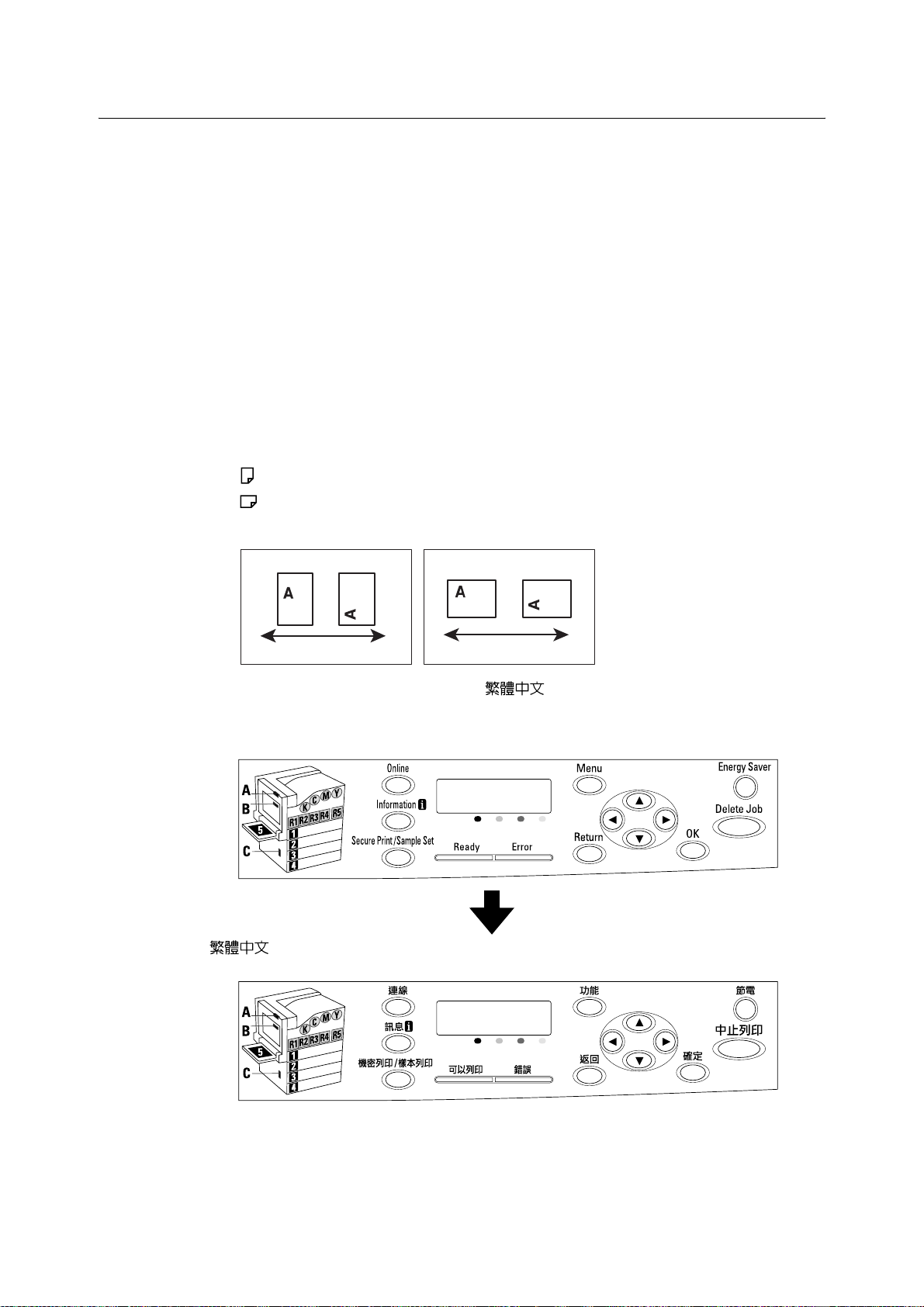
本書的標記
1. 本說明書中,個人電腦與工作站共稱 「電腦」。
2. 本說明書中將使用下列的慣用名稱:
重要 :表示重要資訊。請務必閱讀此類資訊。
補充 :表示補充資訊。
3. 本說明書中將使用下列的慣用記號:
請參照 " " :表示參照本說明書中的內容。
請參照 「 」 :表示參照其他出版物中的內容。
[ ] :表示在電腦畫面或印表機控制面板顯示幕上顯示的選單名稱、選單項
目或訊息。此外,這種括弧還用於表示印表機輸出的報表和清單的名
稱。
< > :表示電腦鍵盤上的鍵帽文字、實際按鍵或印表機控制面板上的指示燈。
> :表示在執行控制面板顯示幕或 CentreWare Internet Services 操作
時,選單項目或命令的階層。
4. 下述符號用於表示本說明書中所指的紙張方向。
, 縱向 :面朝印表機正面的情況下,置入紙張時沿垂直方向。
, 橫向 :面朝印表機正面的情況下,置入紙張時沿水平方向。
縱向 橫向
送紙方向 送紙方向
5. 本說明書假設隨附的控制面板標籤 ( ) 已經黏貼到控制面板上,並且 [Trad.
Chinese] 已經被設定作為顯示幕語言。請參照 "1.3 切換控制面板顯示幕語言 " (第
29 頁)以瞭解有關將顯示幕語言變更為 [Trad. Chinese] 的說明。
本書的使用方法 11
Page 12
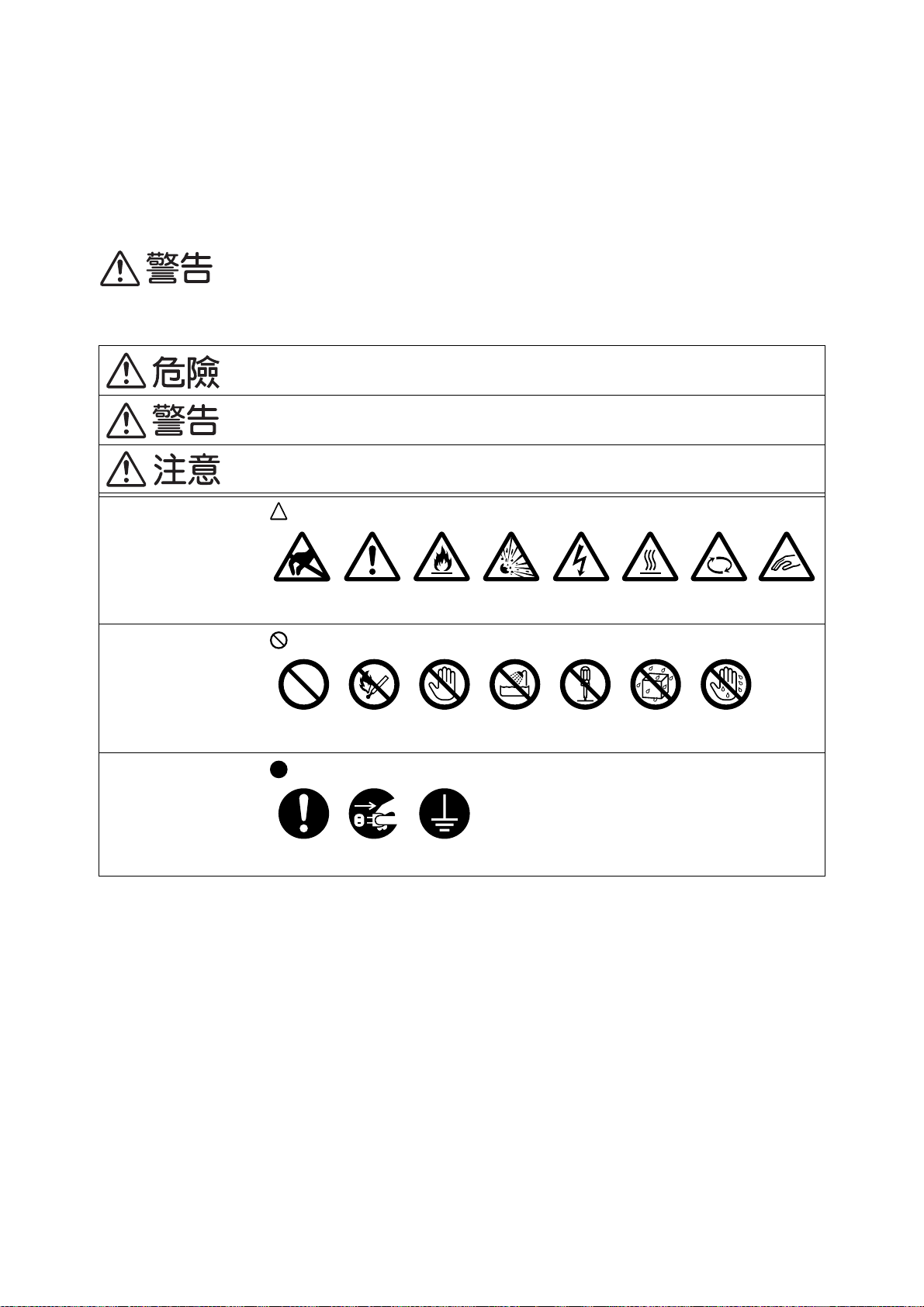
為了機器的安全使用
為了安全地使用本產品,請在使用前詳讀 " 為了機器的安全使用 "。
本產品及推薦的消耗材料都經過嚴密的設計與測試,符合嚴格的安全要求。這些要求包括安全機構審核以
及遵循既有的環保標準。請依照以下指示,確保使用安全。
任何未經授權的變更,包括新增功能或者連接外部裝置,可能不包含在產品的保
固內。請與當地的富士日洛克斯代表處聯絡瞭解詳情。
請遵守產品上標註的警告指示。各警告符號表示的意義如下:
警告使用者若忽視此資訊而錯誤操作,可能會導致死亡或受傷,表示警
告的程度高。
警告使用者若忽視此資訊而錯誤操作,可能會導致死亡或受傷。
警告使用者若忽視此資訊而錯誤操作,可能會導致人體傷害或機器受
損。
符號表示使用機器時應注意的事項。請仔細閱讀指示內容,安全使用機器。
注意 注意起火 注意破裂 注意觸電 注意高壓 注意旋轉物體注意夾手靜電敏感
符號表示嚴禁執行的事項。請仔細閱讀指示內容,絕對不要執行禁止的事項。
嚴禁 嚴禁煙火 嚴禁接觸 嚴禁在浴室
等處使用
符號表示有必須執行的事項。請仔細閱讀指示內容,務必執行。
指示 拔出插頭 連接地線
嚴禁分解 嚴禁濕水 嚴禁濕手
接觸
12 為了機器的安全使用
Page 13
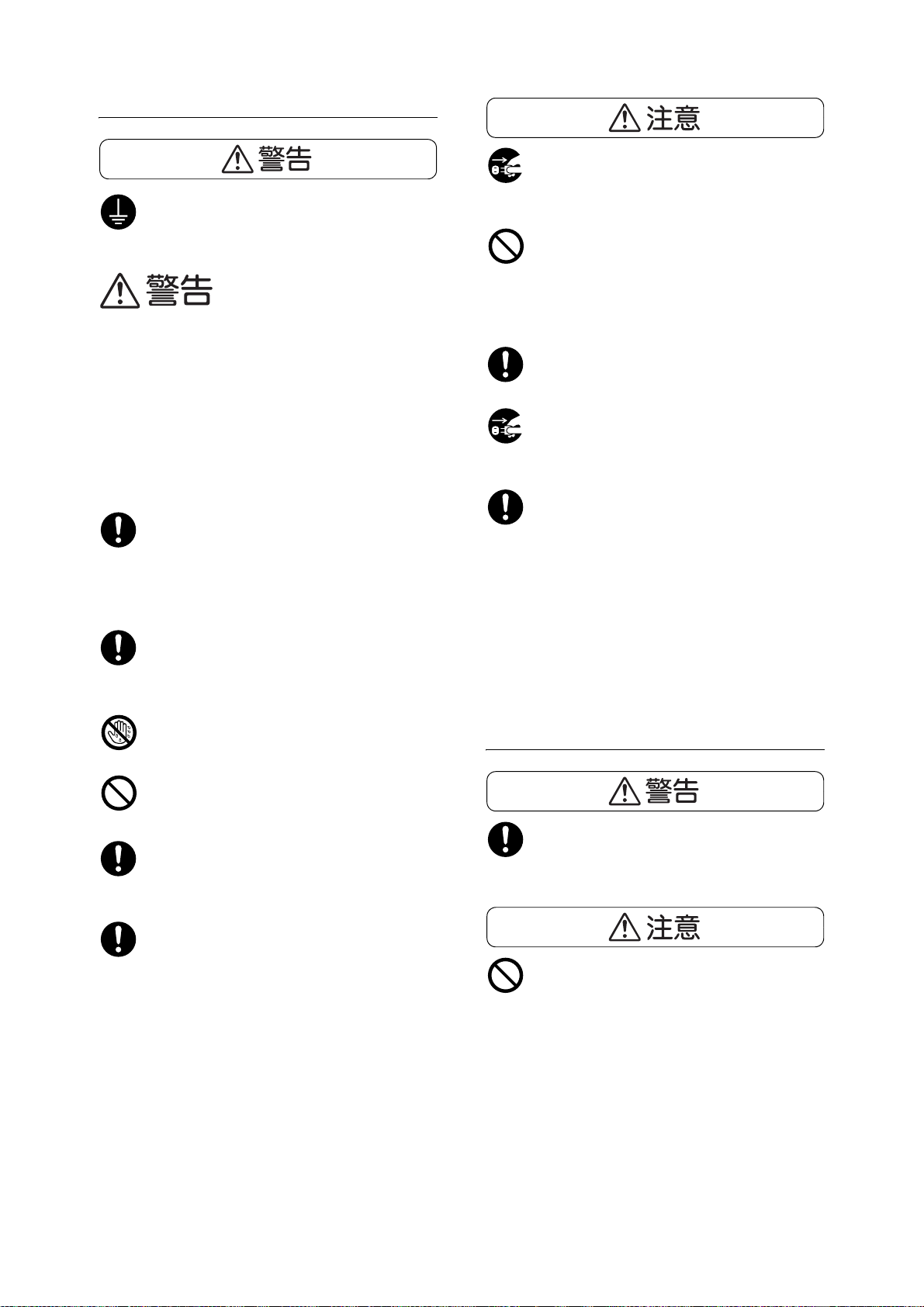
電器安全
本產品應依照產品資料標籤牌所標示之供
電方式進行操作。若您要檢查電源供應是
否符合要求,則請洽詢當地的電力公司。
本產品必須連接至保護
的地線線路。
清潔本產品時,請先關閉電源,並從插座
上拔下電源插頭。在機器電源打開的狀態
下進行工作可能會導致觸電。
電源打開的狀態下,請勿拔出電源插頭或
將電源插頭重新插入插座。機器的電源打
開時,拔出電源插頭或將電源插頭重新插
入插座可能會使插頭變形和聚熱,甚至引
起火災。
本產品隨附帶有保護地線接腳的插頭。該
插頭只適用於連接了地線的插座。這是安
全功能之一。若您沒有適當的插座,請與
電氣技師聯絡更換插座,以免引起觸電。
切勿使用連接地線的配接器插座將產品連
接至沒有接地終端的插座中。
設備接地線若連接不當可能會導致觸電。
將電源插頭直接插入接地的插座。為了避
免發熱或火災,請勿使用延長線、多向插
座或多向連接器。若您要檢查電源插座是
否有接地,請向當地的富士日洛克斯代表
處洽詢。
將本產品安裝在擁有比本產品額定的電流
與電壓更高容量之電路。請查看機器後面
的面板,參考本產品額定的電流與電壓值。
切勿用濕手接觸電源線,以免觸電。
請勿將物品放置在電源線上。
拔出電源插頭時,請抓住插頭而非電源線,
否則可能會損壞插頭並導致觸電或火災。
長時間不使用本產品時,請關閉電源,拔
出電源插頭。否則可能會導致絕緣惡化,
甚至導致觸電或火災。
每個月應關閉機器電源一次,檢查下列情
況:
• 電源插頭是否緊緊插入插座 ;
• 電源插頭是否有異常發熱、生銹或彎曲 ;
• 電源插頭及插座是否清潔 ;
• 電源線是否有裂痕或擦傷 ;
若發現任何異常,請先關閉機器電源並拔
出插頭,然後聯絡當地的富士日洛克斯代
表處。
安裝機器
始終保持電源插頭及插座的清潔。灰塵多
和潮濕的環境可能會使連接器帶有細微電
流。可能會發熱並引起火災。
為了避免觸電和火災,請務必使用本產品
提供的電源線或富士日洛克斯指定的電源
線。
電源線是本產品專用。請勿將該電源線用
於其他產品。
請勿損壞或加工電源線。損壞或加工可能
會聚熱,甚至導致觸電或火災。
若電源線損壞或絕緣電線露出,請向當地
的富士日洛克斯客戶代表處要求更換。為
了避免觸電和火災,請勿使用損壞或未絕
緣的的電源線。
請勿將本產品放置在他人可能踩過或被電
源線絆倒的地方。摩擦或施壓可能會聚熱,
甚至導致觸電或火災。
請勿將本產品放置在以下場所:
• 靠近散熱器或其他熱源的地方
• 靠近窗簾等易燃物的地方
• 高溫、潮濕、灰塵多或通風不良的地方
• 陽光直射的地方
• 靠近炊具或增濕機的地方
為了機器的安全使用 13
Page 14
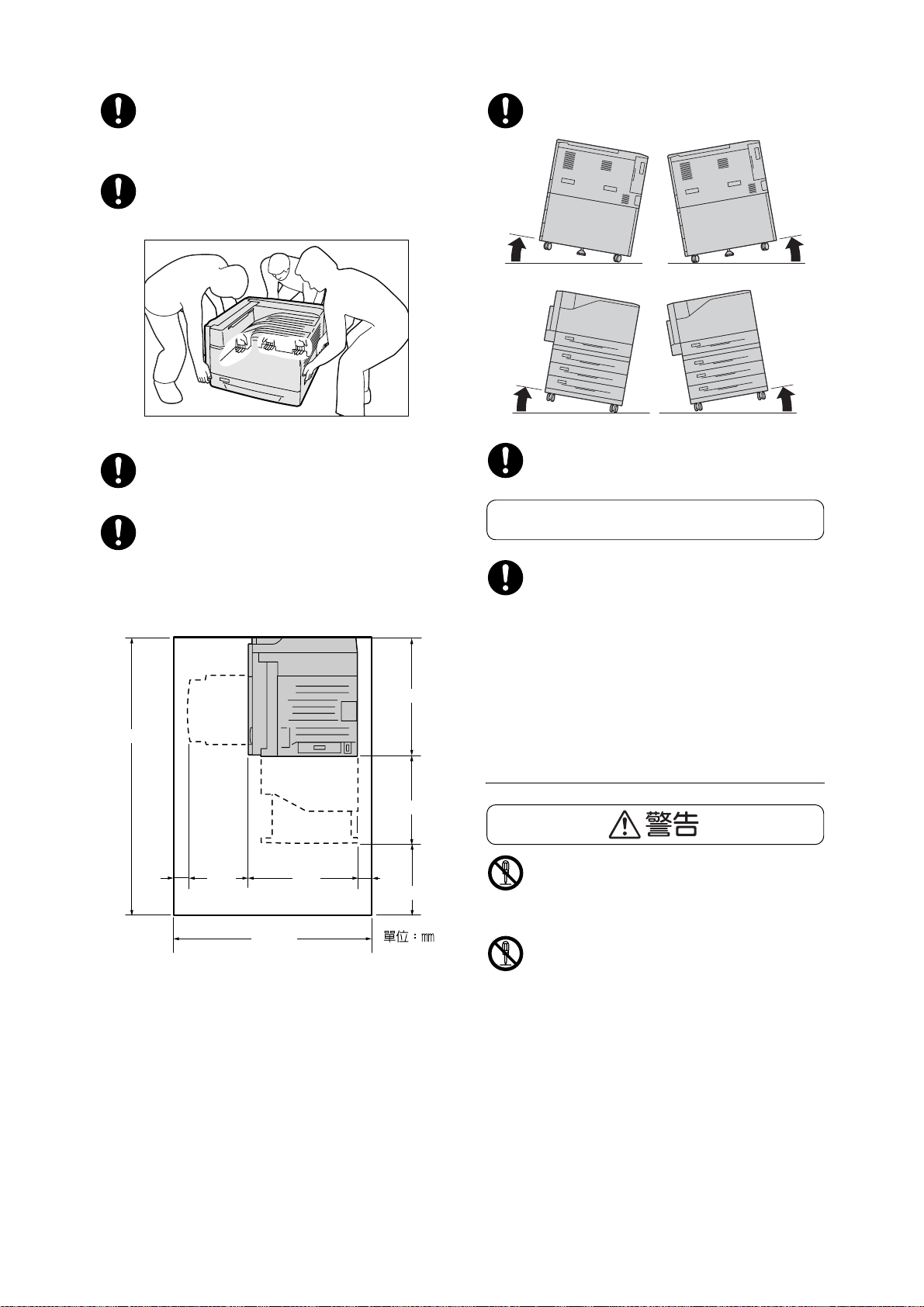
本產品重量為 63.0 Kg。移動時,請務必由
兩人以上搬運機器,以避免處理不當或受
傷。
抬起本產品時,用雙手緊緊握住上面的把
手。請勿握住本產品的其他部位,以避免
本產品掉落導致您背部傷害或人員受傷。
請勿使機器傾斜角度大於 10 度。否則,可
能會倒下並導致傷害。
10°
10°
請將機器放置於可承受機器重量的平穩處。
否則,本產品可能會倒下導致傷害。
請將本產品置於通風良好的地方。請勿阻
塞本產品的通風口。通風不良可能會導致
過熱並引起火災。
請參照以下,確保留出通風和接觸電源插
頭的最低需求空間。發生異常狀況時,請
拔出本產品的電源插頭。
1464
665
399
10°
安裝後,請確保將本產品的輪子鎖住。否
則,可能會倒下並導致傷害。
為了維持本產品的良好性能,請在以下環
境中使用:
• 溫度:10-32°C
• 溼度:15-85%
(無結露)
產品置於低溫室內,室溫通過加熱器迅速
上升時,本產品內會結露,導致列印資料
部分缺失。
操作安全
10°
其他
407
14 為了機器的安全使用
1215
640 10068
400
產品維護步驟在本產品隨附的客戶文件中
敘述。請勿進行文件中未敘述的任何維護
步驟。
本產品的設計限制操作者無法進入危險區
域。危險區域用蓋子或保護裝置隔離,需
要工具才能拆除。為了避免觸電或傷害,
請勿拆除這些蓋子或保護裝置。
Page 15
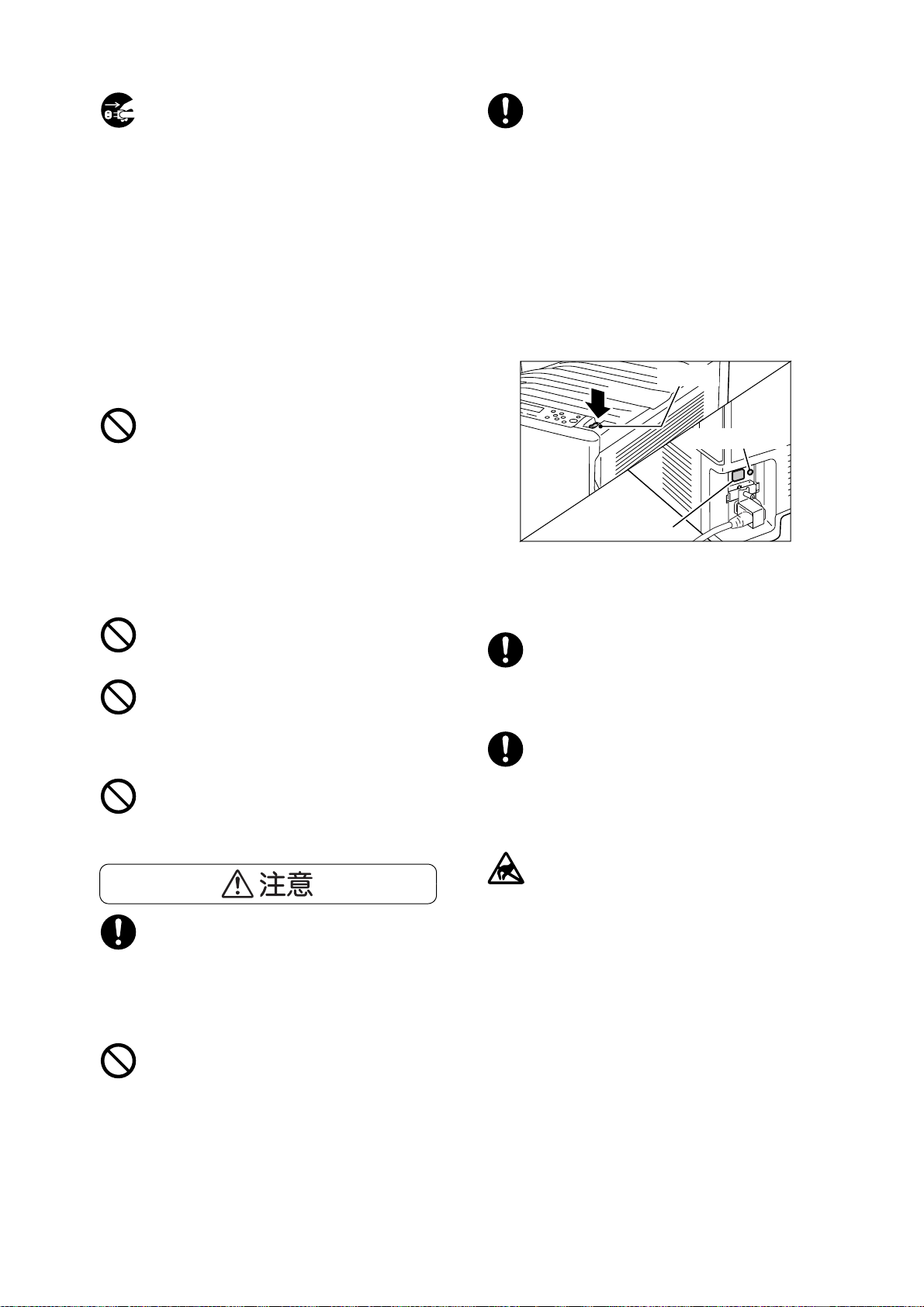
為了避免觸電和火災的風險,若發生以下
任何一種情況,請立即關閉機器電源,然
後將插頭從插座拔出,然後聯絡當地的富
士日洛克斯代表處。
• 產品冒煙或設備表面變得異常高溫。
• 產品發出異常噪音或氣味。
• 電源線損壞或磨損。
• 斷路器、保險絲或其他安全裝置發生故
障。
• 液體灑入產品。
• 產品浸在水中。
本機器帶有電流斷路器。機器漏電時,電
流斷路器會自動切斷電源,以防發生漏電
和火災。斷路器開關通常處於 Reset 的位
置 (<RESET> 鍵為按下狀態)。請執行以下
步驟,每月檢查一次電流斷路器是否正常
工作:
1. 關閉機器電源。
2. 使用細棍或類似物體,按位於機器左
後方的 <TEST> 鍵。
3. 確認 <RESET> 鍵回到凸起位置。
4. 確認後,按 <RESET> 鍵退出測試模式。
• 產品的任何部位損壞。
請勿將任何物品塞入本產品的插槽或開口
處。
請勿將以下物品放置在產品上:
• 液體容器,如花瓶、茶杯
• 金屬小零件,如訂書釘、夾子
• 重物
若液體灑在產品或金屬零件滑入產品時,
可能會導致觸電或火災。
請勿使用導電紙張,如含碳紙或光面紙。
發生夾紙時,可能會引起短路,甚至火災。
清潔本產品時,請使用本產品規定的清潔
材料。其他材料可能會造成產品的性能降
低。請勿使用噴霧清潔劑,否則可能會著
火並引起爆炸。
請勿使用不相容的唯讀光碟機讀取本產品
隨付的光碟。請使用相容的光碟機。否則,
高音量可能會損壞光碟機或聽力。
電源開關
<TEST> 鍵
<RESET> 鍵
若電流斷路器工作不正常,請聯絡當地的
富士日洛克斯代表處。
請勿嘗試清除產品內部的夾紙,尤其是纏
繞在熔著部或熱滾輪的紙張。否則可能會
造成傷害或燒傷。請立即關閉機器電源,
並連絡當地的富士日洛克斯代表處。
長時間操作機器或大量列印時,請保持空
氣流通。在通風不良的室內中,辦公室內
的空氣環境會受臭氧等難聞的氣味影響。
為確保舒適和安全的環境,請提供適當通
風。
請遵守本產品上標明或隨附的所有警告指
示。
為了避免燒傷和觸電的危險,請勿觸摸標
有高壓或高溫標籤的地方。
請保持電子或機械安全開關的有效性。請
勿將磁鐵放置在靠近機器安全開關的地方。
磁鐵可能會使機器意外運轉,導致傷害或
觸電。
切勿觸摸此標籤周圍外露的連接器。由於
靜電放電的原因,這樣可能會導致部件損
壞。
為了機器的安全使用 15
Page 16
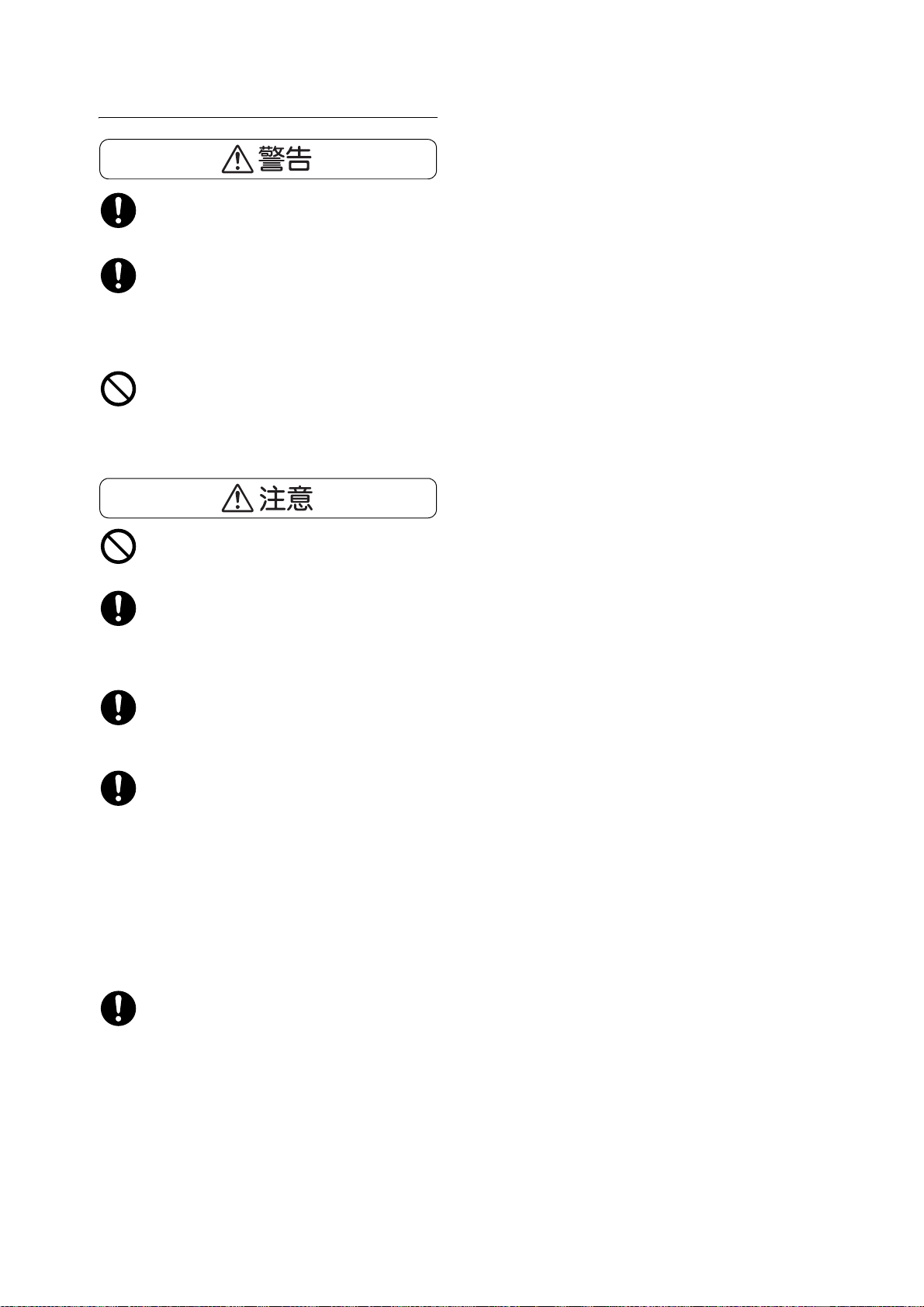
消耗品
依照包裝或容器上的指示存放所有消耗品。
請使用掃帚清掃或濕布擦拭散落的碳粉。
請勿使用吸塵器清潔散落的碳粉。吸塵器
內部的碳粉可能會因電火花而引起爆炸。
若您散落大量碳粉,請聯絡當地的富士日
洛克斯代表處。
請勿將碳粉卡匣投入火中。卡匣中殘餘的
碳粉可能會著火並造成燒傷或爆炸。
若您有不再需要的碳粉卡匣,請聯絡當地
的富士日洛克斯代表處處理。
請勿加熱圓鼓卡匣或刮傷其表面。可能會
對健康有害。
圓鼓卡匣和碳粉卡匣應遠離兒童放置。若
兒童不慎吞食了碳粉,應將碳粉吐出,用
水漱口,飲用大量的水,並立即聯絡醫生
接受救助。
更換圓鼓卡匣和碳粉卡匣時,請小心不要
散落碳粉。若碳粉散落,請避免接觸衣服、
皮膚、眼睛和嘴巴,也不要吸入碳粉。
若碳粉散落在皮膚或衣服,請用肥皂和水
清洗乾淨。
若碳粉粒進入眼睛,請用大量的水沖洗至
少 15 分鐘,直至疼痛感消失。必要時,請
聯絡醫生接受救助。
若吸入了碳粉粒,請轉移到空氣新鮮的地
方,並用大量的水漱口。
若吞食了碳粉,請將碳粉吐出,用水漱口,
飲用大量的水,並請立即聯絡醫生接受救
助。
熔著部安全
拆卸熔著部組件時,請先關閉機器電源,
等待 40 分鐘,直到熔著部冷卻。
16 為了機器的安全使用
Page 17
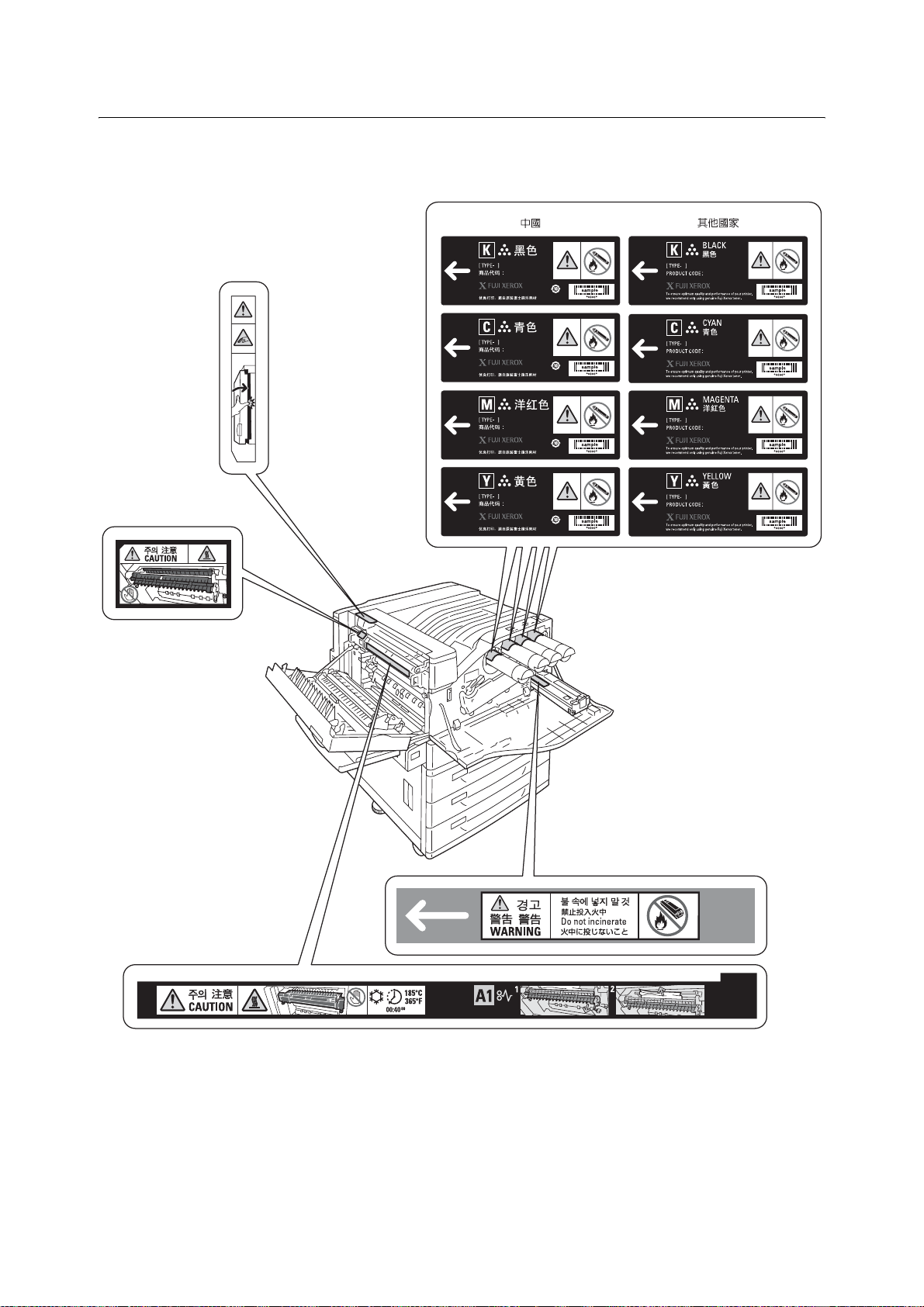
警告和注意標籤
務必遵守機器上的警告和注意標籤。請勿觸摸標有高壓或高溫標籤的地方。可能會引起觸電或燙傷。
為了機器的安全使用 17
Page 18
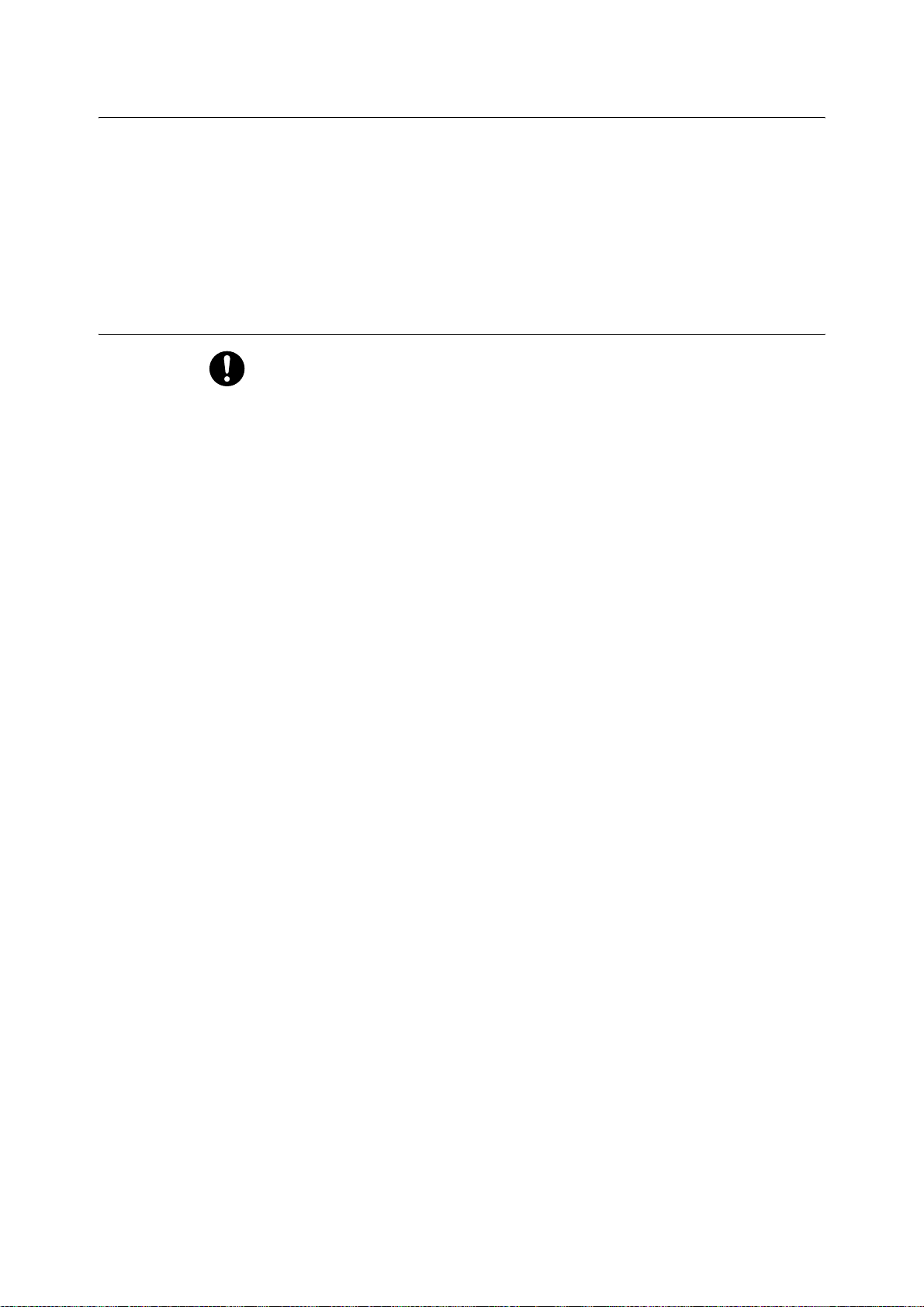
關於環境
• 本產品的灰塵、臭氧、苯乙烯的釋放已通過測試,符合 Eco Mark 對複印表化學物體釋放所作的規
定。依照德國藍天使生態標準 (German Blue Angel)RAL UZ-122:2006 所定義的步驟,測試是在
黑白列印、使用推薦給本產品的 DocuPrint C2255 碳粉 (黑色)的條件下進行。
• 為了保護環境和有效利用資源,富士日洛克斯重新使用回收的、圓鼓卡匣、碳粉卡匣和碳粉回收
盒製造再生零件、再生材料或能源回收。
• 應恰當地處理不需要的、圓鼓卡匣、碳粉卡匣和碳粉回收盒。請勿打開、圓鼓卡匣、碳粉卡匣和
碳粉回收盒容器。請送回當地的富士日洛克斯代表處。
規定條例
無線電頻率發射 (B 級)
本產品已經通過測試,並依據 CNS13438 規定,判定為符合 Class B 數位設備限制。
這些限制的目的是為本產品在居住環境安裝提供合理的保護,防止有害干擾。本產品
會產生、使用並可能釋放無線電頻率能源,若未依照使用說明書安裝、使用,則可能
會對無線電通訊造成有害干擾。但這並不保證干擾不會在某個特別安裝場所發生。若
本產品在打開或者關閉電源時,確實對無線電或電視接收產生干擾,則建議使用者通
過以下對策對介面進行糾正:
- 重新調整接收天線的方向或者重新放置接收天線。
- 增加本產品和接收器之間的的距離。
- 將本產品連接至與接收器所使用的不相同的插座。
- 向經銷商或者有經驗的無線電 / 電視技師洽詢,尋求幫助。
未經富士日洛克斯特別認可而對本產品進行變更及修改,可能會影響使用者操作設備
之權限。
• 產品安全認證 (CB)
本產品已通過測試並符合 IEC60950-1:第 1 版,受 NEMKO 認證。
NEMKO IEC60950-1:第 1 版
18 為了機器的安全使用
Page 19
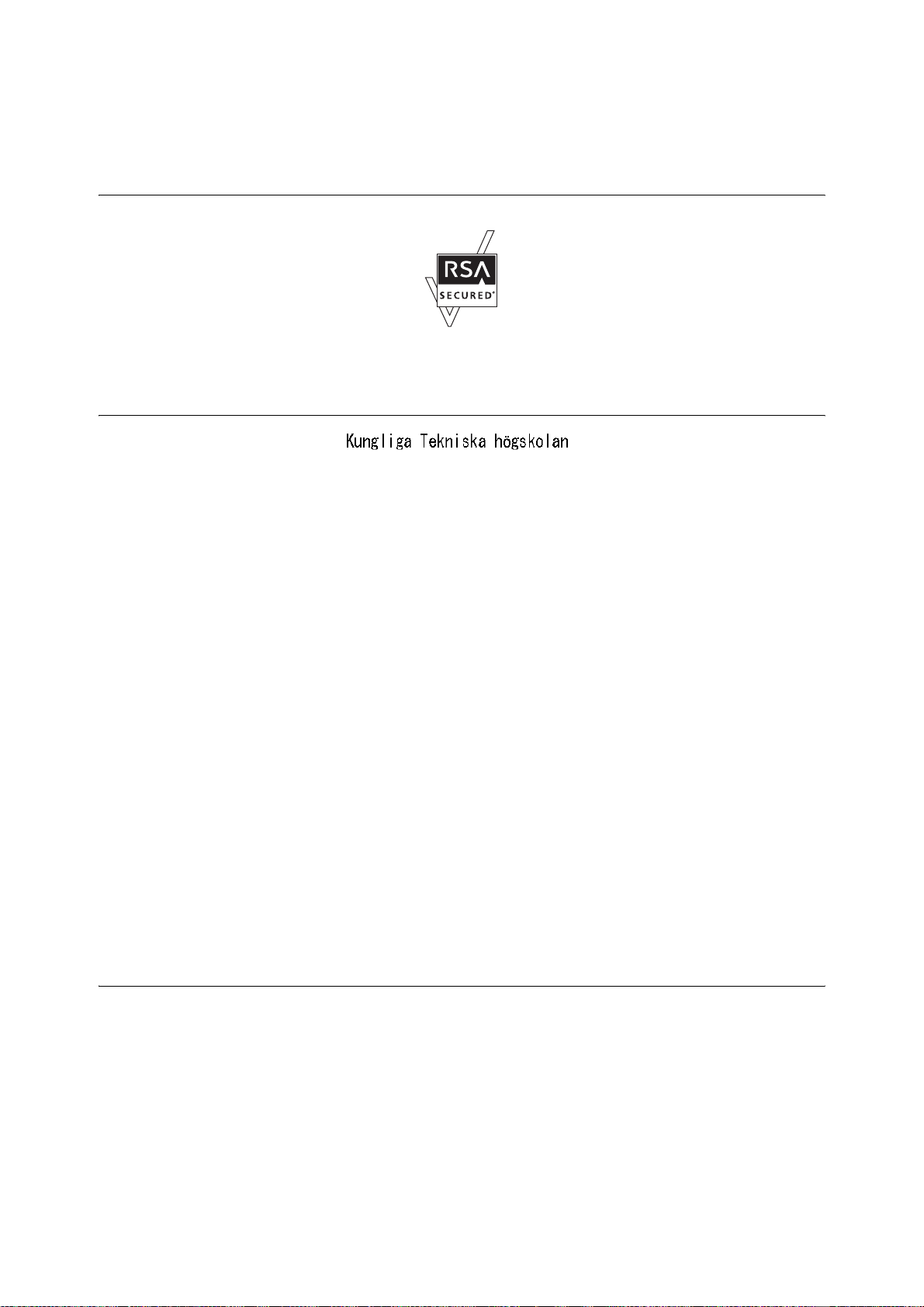
版權
RSA BSAFE (適用於在中國以外販賣的機種)
本產品 隨附 RSA Security Inc. 的 RSA BSAFE 加密軟體。
Heimdal
Copyright (c)2000 (Royal Institute of Technology,
Stockholm, Sweden). All rights reserved.
Redistribution and use in source and binary forms, with or without modification,
are permitted provided that the following conditions are met:
LZMA
1. Redistributions of source code must retain the above copyright notice, this
list of conditions and the following disclaimer.
2. Redistributions in binary form must reproduce the above copyright notice, this
list of conditions and the following disclaimer in the documentation and/or
other materials provided with the distribution.
3. Neither the name of the Institute nor the names of its contributors may be used
to endorse or promote products derived from this software without specific prior
written permission.
THIS SOFTWARE IS PROVIDED BY THE INSTITUTE AND CONTRIBUTORS “AS IS” AND ANY EXPRESS
OR IMPLIED WARRANTIES, INCLUDING, BUT NOT LIMITED TO, THE IMPLIED WARRANTIES OF
MERCHANTABILITY AND FITNESS FOR A PARTICULAR PURPOSE ARE DISCLAIMED. IN NO EVENT
SHALL THE INSTITUTE OR CONTRIBUTORS BE LIABLE FOR ANY DIRECT, INDIRECT,
INCIDENTAL, SPECIAL, EXEMPLARY, OR CONSEQUENTIAL DAMAGES (INCLUDING, BUT NOT
LIMITED TO, PROCUREMENT OF SUBSTITUTE GOODS OR SERVICES; LOSS OF USE, DATA, OR
PROFITS; OR BUSINESS INTERRUPTION) HOWEVER CAUSED AND ON ANY THEORY OF LIABILITY,
WHETHER IN CONTRACT, STRICT LIABILITY, OR TORT (INCLUDING NEGLIGENCE OR OTHERWISE)
ARISING IN ANY WAY OUT OF THE USE OF THIS SOFTWARE, EVEN IF ADVISED OF THE
POSSIBILITY OF SUCH DAMAGE.
LZMA SDK 4.21 Copyright (c) 1999-2005 Igor Pavlov (2005-06-08)
http://www.7-zip.org/
LZMA SDK 4.22 Copyright (c) 1999-2005 Igor Pavlov (2005-06-10)
http://www.7-zip.org/
版權 19
Page 20
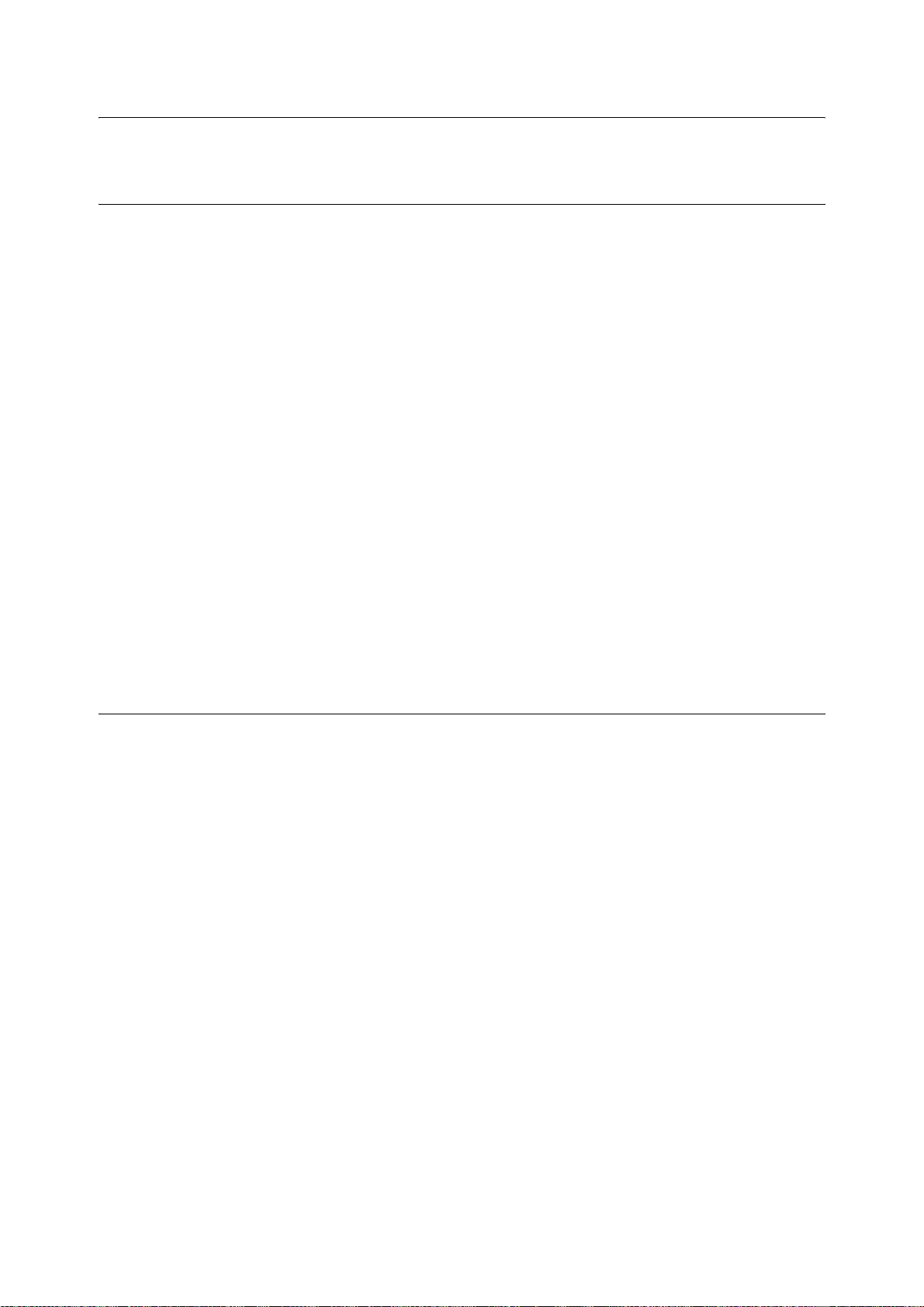
JPEG 代碼
Libcurl
印表機軟體使用由 Independent JPEG Group 定義的某些代碼。
COPYRIGHT AND PERMISSION NOTICE
Copyright (c) 1996 - 2006, Daniel Stenberg, <daniel@haxx.se>.
All rights reserved.
Permission to use, copy, modify, and distribute this software for any purpose with
or without fee is hereby granted, provided that the above copyright notice and
this permission notice appear in all copies.
THE SOFTWARE IS PROVIDED “AS IS”, WITHOUT WARRANTY OF ANY KIND, EXPRESS OR IMPLIED,
INCLUDING BUT NOT LIMITED TO THE WARRANTIES OF MERCHANTABILITY, FITNESS FOR A
PARTICULAR PURPOSE AND NONINFRINGEMENT OF THIRD PARTY RIGHTS. IN NO EVENT SHALL
THE AUTHORS OR COPYRIGHT HOLDERS BE LIABLE FOR ANY CLAIM, DAMAGES OR OTHER
LIABILITY, WHETHER IN AN ACTION OF CONTRACT, TORT OR OTHERWISE, ARISING FROM, OUT
OF OR IN CONNECTION WITH THE SOFTWARE OR THE USE OR OTHER DEALINGS IN THE SOFTWARE.
Except as contained in this notice, the name of a copyright holder shall not be
used in advertising or otherwise to promote the sale, use or other dealings in
this Software without prior written authorization of the copyright holder.
FreeBSD
This product uses some FreeBSD codes.
The FreeBSD Copyright
Copyright 1994-2006 The FreeBSD Project. All rights reserved.
Redistribution and use in source and binary forms, with or without modification,
are permitted provided that the following conditions are met:
Redistributions of source code must retain the above copyright notice, this list
of conditions and the following disclaimer.
Redistributions in binary form must reproduce the above copyright notice, this
list of conditions and the following disclaimer in the documentation and/or other
materials provided with the distribution.
THIS SOFTWARE IS PROVIDED BY THE FREEBSD PROJECT “AS IS” AND ANY EXPRESS OR IMPLIED
WARRANTIES, INCLUDING, BUT NOT LIMITED TO, THE IMPLIED WARRANTIES OF
MERCHANTABILITY AND FITNESS FOR A PARTICULAR PURPOSE ARE DISCLAIMED. IN NO EVENT
SHALL THE FREEBSD PROJECT OR CONTRIBUTORS BE LIABLE FOR ANY DIRECT, INDIRECT,
INCIDENTAL, SPECIAL, EXEMPLARY, OR CONSEQUENTIAL DAMAGES (INCLUDING, BUT NOT
LIMITED TO, PROCUREMENT OF SUBSTITUTE GOODS OR SERVICES; LOSS OF USE, DATA, OR
PROFITS; OR BUSINESS INTERRUPTION) HOWEVER CAUSED AND ON ANY THEORY OF LIABILITY,
20 版權
Page 21
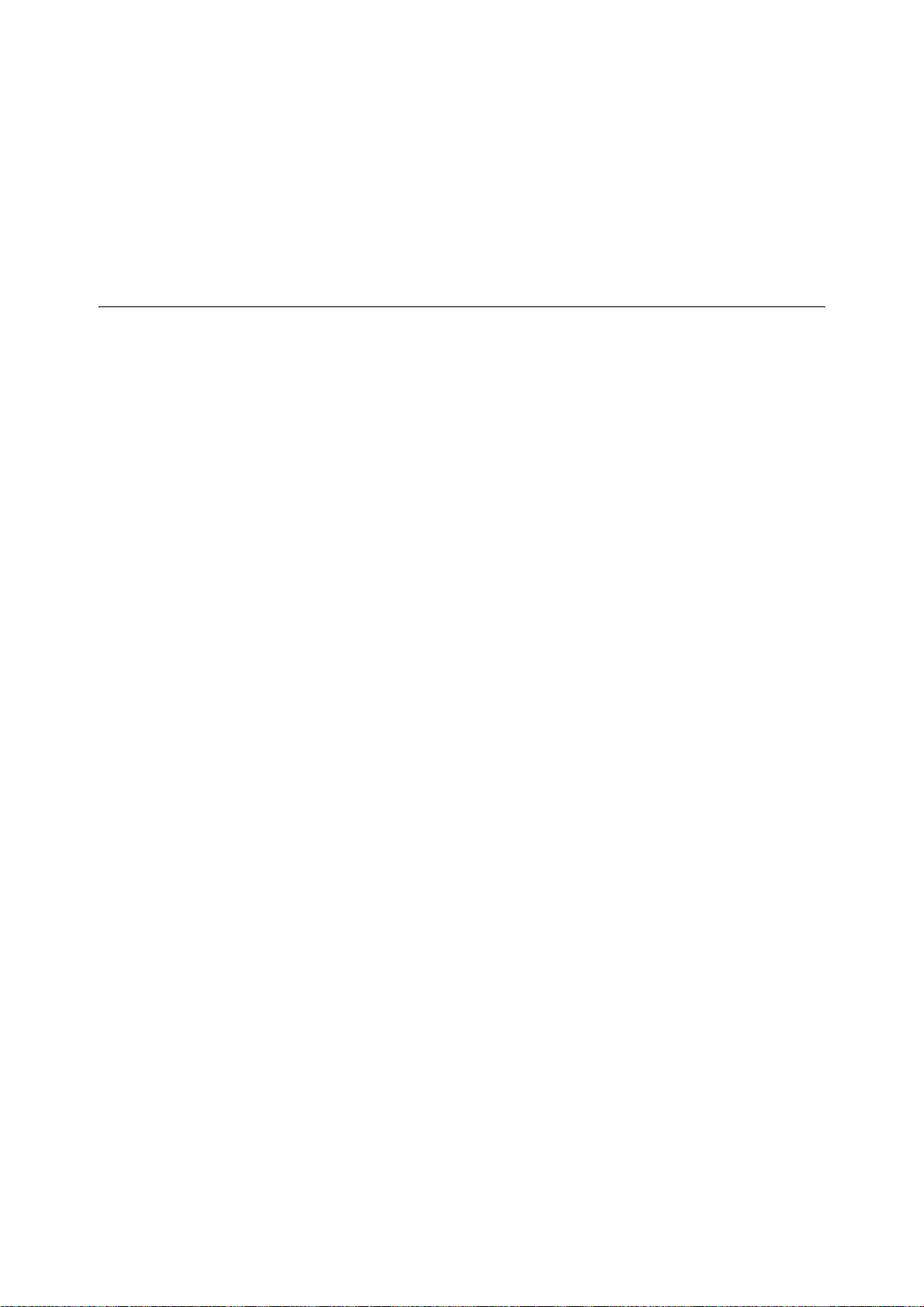
OpenLDAP
WHETHER IN CONTRACT, STRICT LIABILITY, OR TORT (INCLUDING NEGLIGENCE OR OTHERWISE)
ARISING IN ANY WAY OUT OF THE USE OF THIS SOFTWARE, EVEN IF ADVISED OF THE
POSSIBILITY OF SUCH DAMAGE.
The views and conclusions contained in the software and documentation are those
of the authors and should not be interpreted as representing official policies,
either expressed or implied, of the FreeBSD Project.
Copyright 1998-2006 The OpenLDAP Foundation All rights reserved.
Redistribution and use in source and binary forms, with or without modification,
are permitted only as authorized by the OpenLDAP Public License.
A copy of this license is available in the file LICENSE in the top-level directory
of the distribution or, alternatively, at <http://www.OpenLDAP.org/license.html>.
OpenLDAP is a registered trademark of the OpenLDAP Foundation.
Individual files and/or contributed packages may be copyright by other parties
and/or subject to additional restrictions.
This work is derived from the University of Michigan LDAP v3.3 distribution.
Information concerning this software is available at <http://www.umich.edu/
~dirsvcs/ldap/ldap.html>.
This work also contains materials derived from public sources.
Additional information about OpenLDAP can be obtained at <http://
www.openldap.org/>.
---
Portions Copyright 1998-2006 Kurt D. Zeilenga.
Portions Copyright 1998-2006 Net Boolean Incorporated.
Portions Copyright 2001-2006 IBM Corporation.
All rights reserved.
Redistribution and use in source and binary forms, with or without modification,
are permitted only as authorized by the OpenLDAP Public License.
---
Portions Copyright 1999-2005 Howard Y.H. Chu.
Portions Copyright 1999-2005 Symas Corporation.
Portions Copyright 1998-2003 Hallvard B. Furuseth.
All rights reserved.
Redistribution and use in source and binary forms, with or without modification,
are permitted provided that this notice is preserved.
The names of the copyright holders may not be used to endorse or promote products
derived from this software without their specific prior written permission. This
software is provided “as is” without express or implied warranty.
版權 21
Page 22
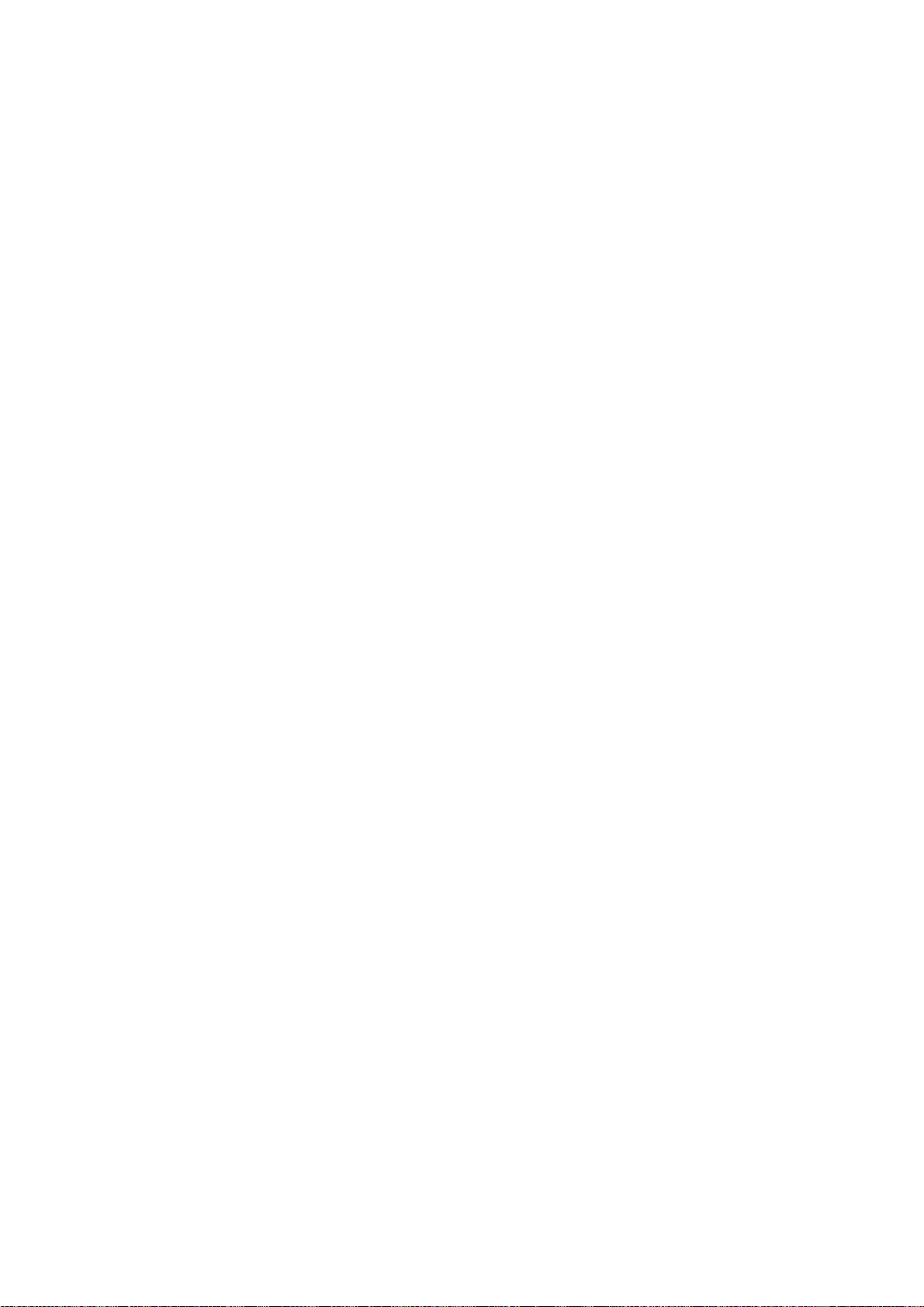
---
Portions Copyright (c) 1992-1996 Regents of the University of Michigan.
All rights reserved.
Redistribution and use in source and binary forms are permitted provided that this
notice is preserved and that due credit is given to the University of Michigan at
Ann Arbor. The name of the University may not be used to endorse or promote
products derived from this software without specific prior written permission.
This software is provided “as is” without express or implied warranty.
------------------------------------------
The OpenLDAP Public License
Version 2.8, 17 August 2003
Redistribution and use of this software and associated documentation (“Software”),
with or without modification, are permitted provided that the following conditions
are met:
1. Redistributions in source form must retain copyright statements and notices,
2. Redistributions in binary form must reproduce applicable copyright
statements and notices, this list of conditions, and the following
disclaimer in the documentation and/or other materials provided with the
distribution, and
3. Redistributions must contain a verbatim copy of this document.
The OpenLDAP Foundation may revise this license from time to time.
Each revision is distinguished by a version number. You may use this Software
under terms of this license revision or under the terms of any subsequent revision
of the license.
THIS SOFTWARE IS PROVIDED BY THE OPENLDAP FOUNDATION AND ITS CONTRIBUTORS “AS IS”
AND ANY EXPRESSED OR IMPLIED WARRANTIES, INCLUDING, BUT NOT LIMITED TO, THE
IMPLIED WARRANTIES OF MERCHANTABILITY AND FITNESS FOR A PARTICULAR PURPOSE ARE
DISCLAIMED. IN NO EVENT SHALL THE OPENLDAP FOUNDATION, ITS CONTRIBUTORS, OR THE
AUTHOR(S) OR OWNER(S) OF THE SOFTWARE BE LIABLE FOR ANY DIRECT, INDIRECT,
INCIDENTAL, SPECIAL, EXEMPLARY, OR CONSEQUENTIAL DAMAGES (INCLUDING, BUT NOT
LIMITED TO, PROCUREMENT OF SUBSTITUTE GOODS OR SERVICES; LOSS OF USE, DATA, OR
PROFITS; OR BUSINESS INTERRUPTION) HOWEVER CAUSED AND ON ANY THEORY OF LIABILITY,
WHETHER IN CONTRACT, STRICT LIABILITY, OR TORT (INCLUDING NEGLIGENCE OR OTHERWISE)
ARISING IN ANY WAY OUT OF THE USE OF THIS SOFTWARE, EVEN IF ADVISED OF THE
POSSIBILITY OF SUCH DAMAGE.
The names of the authors and copyright holders must not be used in advertising or
otherwise to promote the sale, use or other dealing in this Software without
specific, written prior permission. Title to copyright in this Software shall at
all times remain with copyright holders.
OpenLDAP is a registered trademark of the OpenLDAP Foundation.
22 版權
Copyright 1999-2003 The OpenLDAP Foundation, Redwood City, California, USA. All
Rights Reserved. Permission to copy and distribute verbatim copies of this
document is granted.
Page 23
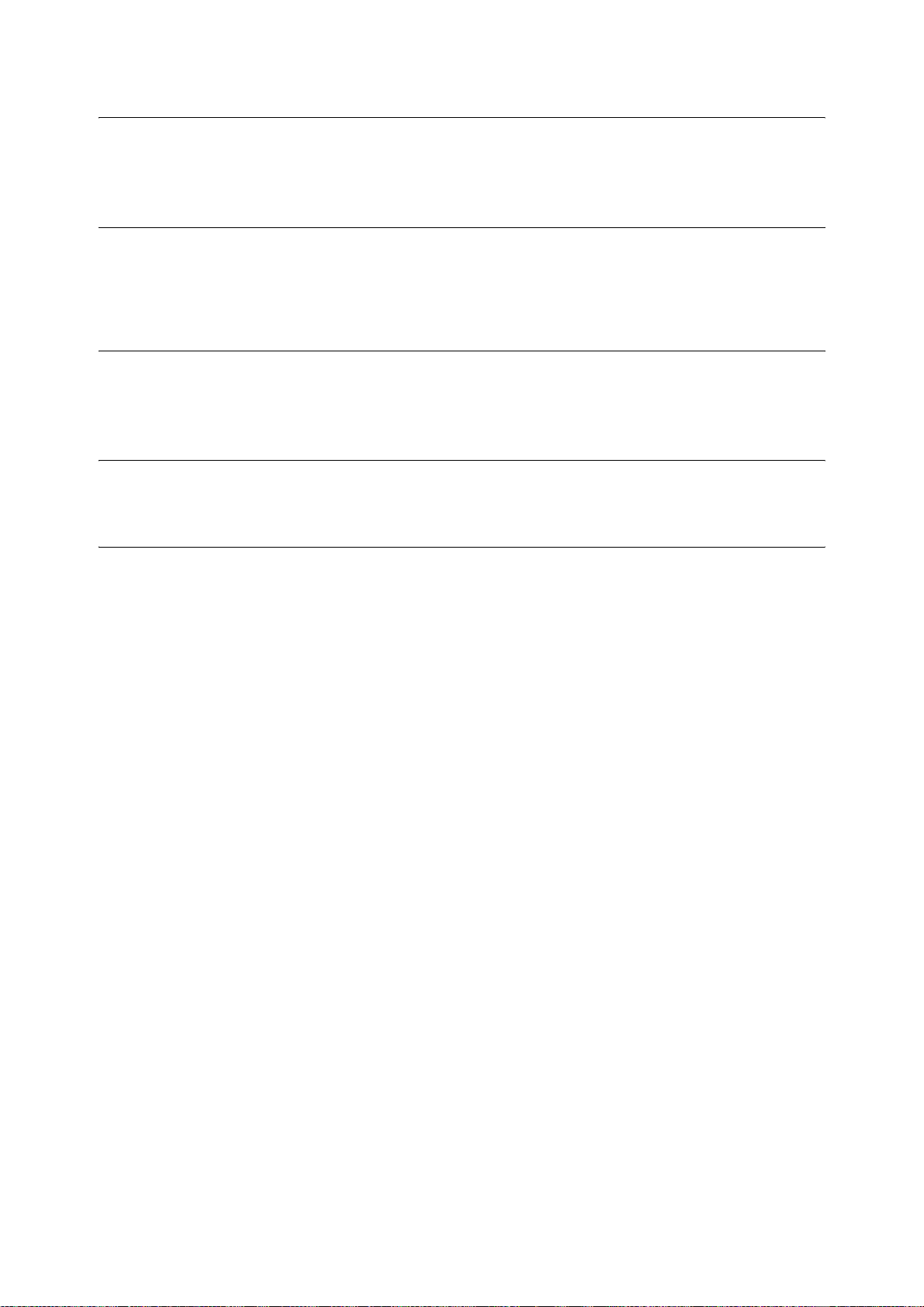
DES
This product includes software developed by Eric Young.
(eay@mincom.oz.au)
AES
Copyright (c) 2003, Dr Brian Gladman Worcester, UK. All rights reserved. This
product uses published AES software provided by Dr Brian Gladmanunder BSD
licensing terms.
TIFF (libtiff)
LibTIFF Copyright (c) 1988-1997 Sam Leffler
Copyright (c) 1991-1997 Silicon Graphics, Inc.
ICC Profile (Little cms)
Little cms Copyright (C) 1998-2004 Marti Maria
XPS (XML Paper Specification)
This product may incorporate intellectual property owned by Microsoft
Corporation. The terms and conditions upon which Microsoft is licensing such
intellectual property may be found at http://go.microsoft.com/fwlink/
?LinkId=52369.
版權 23
Page 24
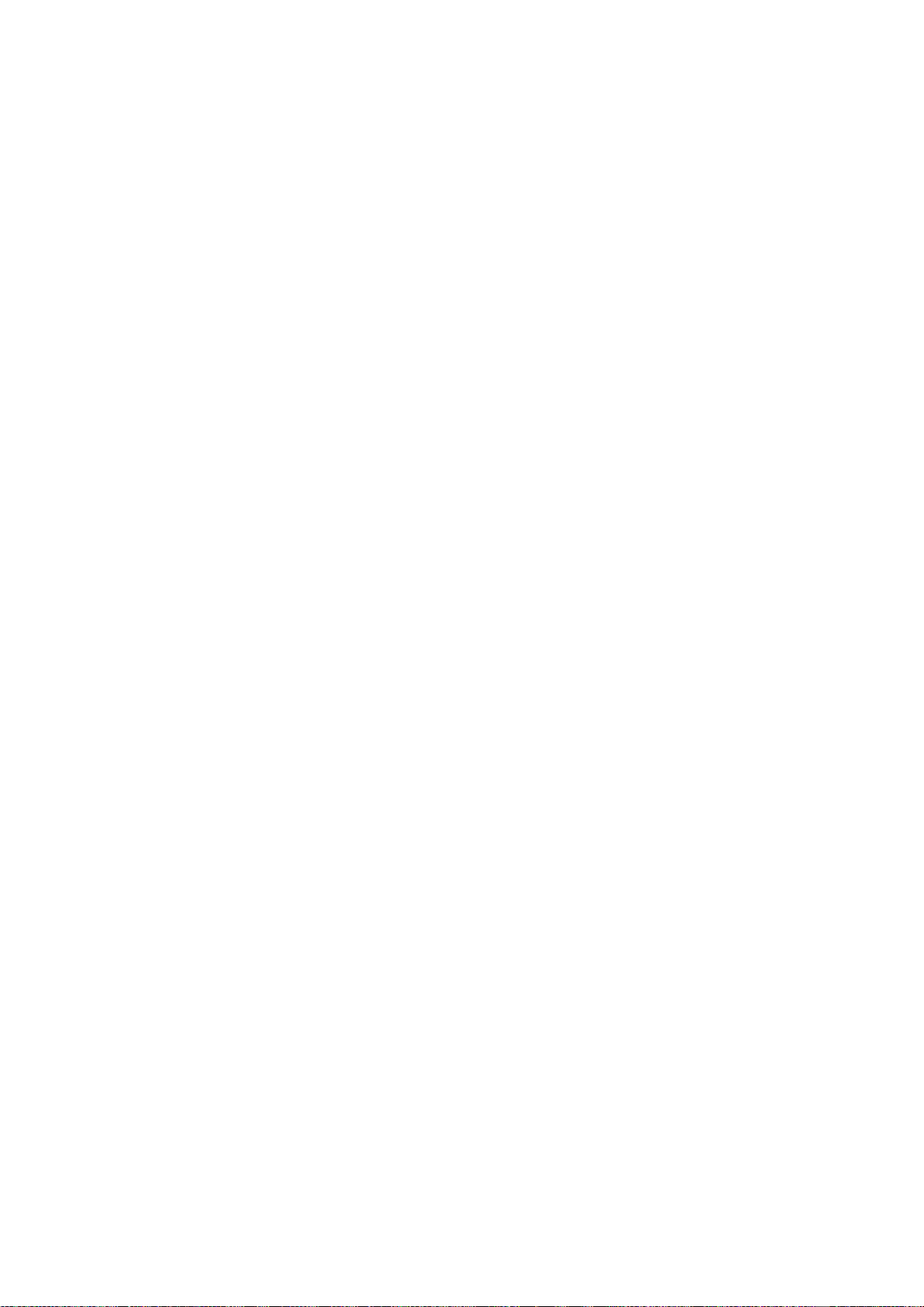
複印 / 列印禁止事項
請注意,並非任何個人使用物都可複印 / 列印。有些文件在法律上禁止擁有其複本。例如:
• 複印 / 列印紙幣、貨幣、政府發行的有價證券、國庫證券、地方債證券 (有樣品標誌的也
不可複印 / 列印)。
• 不經允許擅自複印 / 列印未使用的郵票、郵政局發行的明信片。
• 複印 / 列印國外流通的紙幣、貨幣、證券類。
• 複印 / 列印政府發行的印花、法令等所規定的驗訖標籤。
• 民間發行的有價證券 (股票、票據、支票等)、月票、聯票等,除公司業務所需外,盡
可能不複印 / 列印。
• 政府發行的護照、公共機關或民間團體發行的執照、許可證、身份證、通行證、餐券等
證券最好不要複印 / 列印。
• 禁止擅自複印 / 列印書籍、音樂、畫版、畫、地圖、圖紙、電影、照片等具有版權之作品
(個人、家庭以及類似此範圍內的使用除外)。
本清單對上述羅列事項之完整性及準確性概不負責。如有任何疑問,請洽詢法律顧問。
24 複印 / 列印禁止事項
Page 25
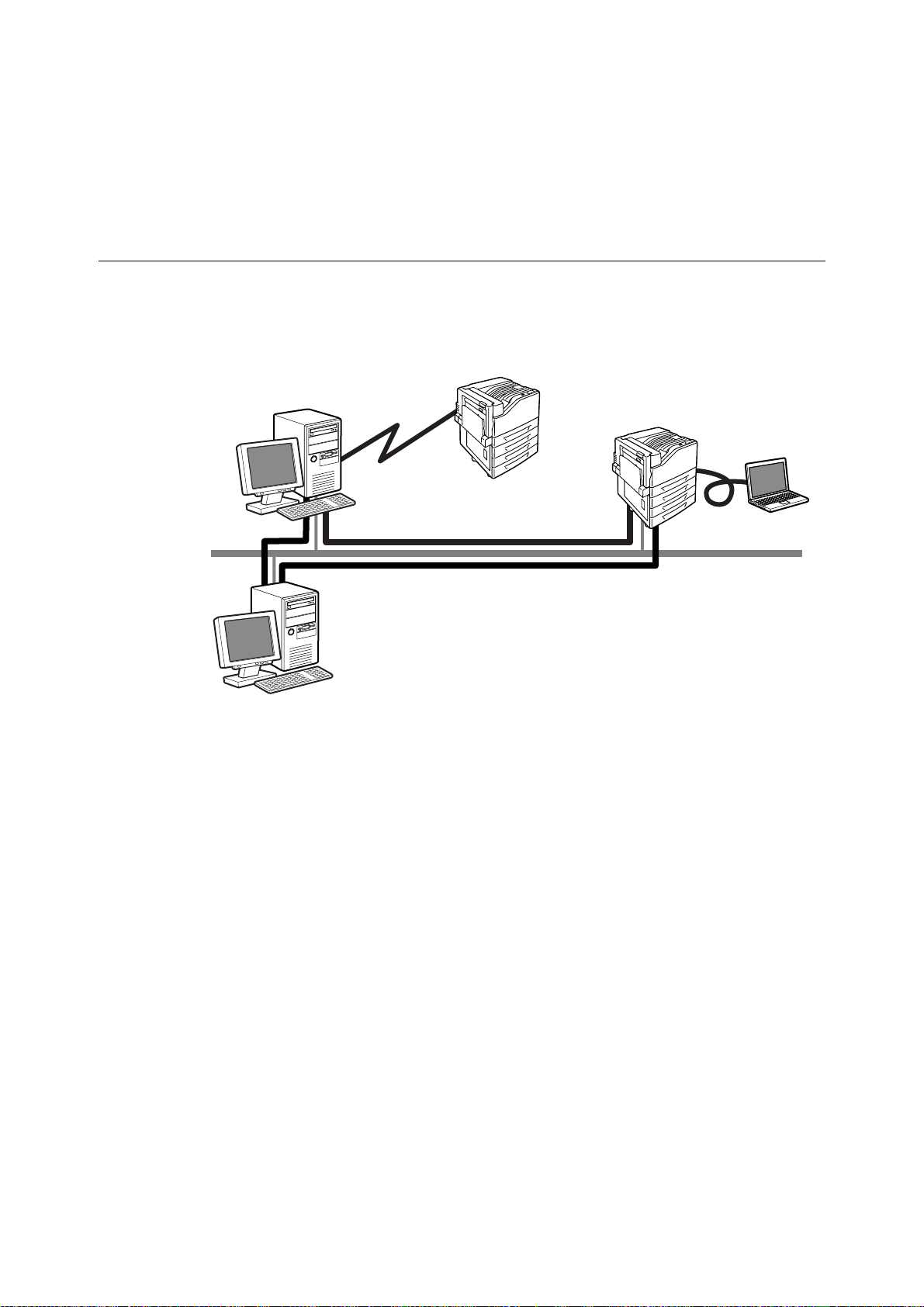
1 印表機環境設定
利用 「Setup Guide」完成印表機的安裝之後,請繼續設定其作業環境。
1.1 支援的作業環境
印表機可以當成本機和網路印表機使用。當成本機印表機使用時,印表機直接連接到電腦。
將印表機連接到網路上則可用作網路印表機。
在控制面板上將所有要使用的連接埠設定為 [ 啟動 ]。
網際網路
IPP
網路連接
LPD/SMB/ 連接埠 9100/EtherTalk
本機連接
Parallel/USB
網路連接
NetWare/Windows 共用印表機
伺服器
將印表機當成本機印表機使用
將印表機當成本機印表機使用時,可以用下列方法連接印表機和電腦:
• USB 連接 : 用 USB 纜線連接印表機和電腦。
(初值: [ 啟動 ])
• Parallel 連接 : 用 Parallel 纜線連接印表機和電腦。若要使用此功能,必須安裝平行
連接埠卡 (選購)。(初值: [ 停止 ])
將印表機當成網路印表機使用
將印表機當成網路印表機使用時,可以在下列環境中設定印表機:
• LPD : 使用 TCP/IP 通訊協定啟用印表機與電腦之間的直接通訊時。
(初值: [ 啟動 ])
• 連接埠 9100 : 使用連接埠 9100 時。
(初值: [ 啟動 ])
• NetWare
• SMB : 透過 Windows
®
: 使用 NetWare 伺服器共用和管理印表機時。 (初值: [ 停止 ])
®
網路列印時。
(初值: [ 啟動 ])
• IPP : 透過網際網路列印時。
(初值: [ 停止 ])
• EtherTalk
®
: 從 Macintosh®列印時。(初值: [ 停止 ])
1.1 支援的作業環境 25
Page 26
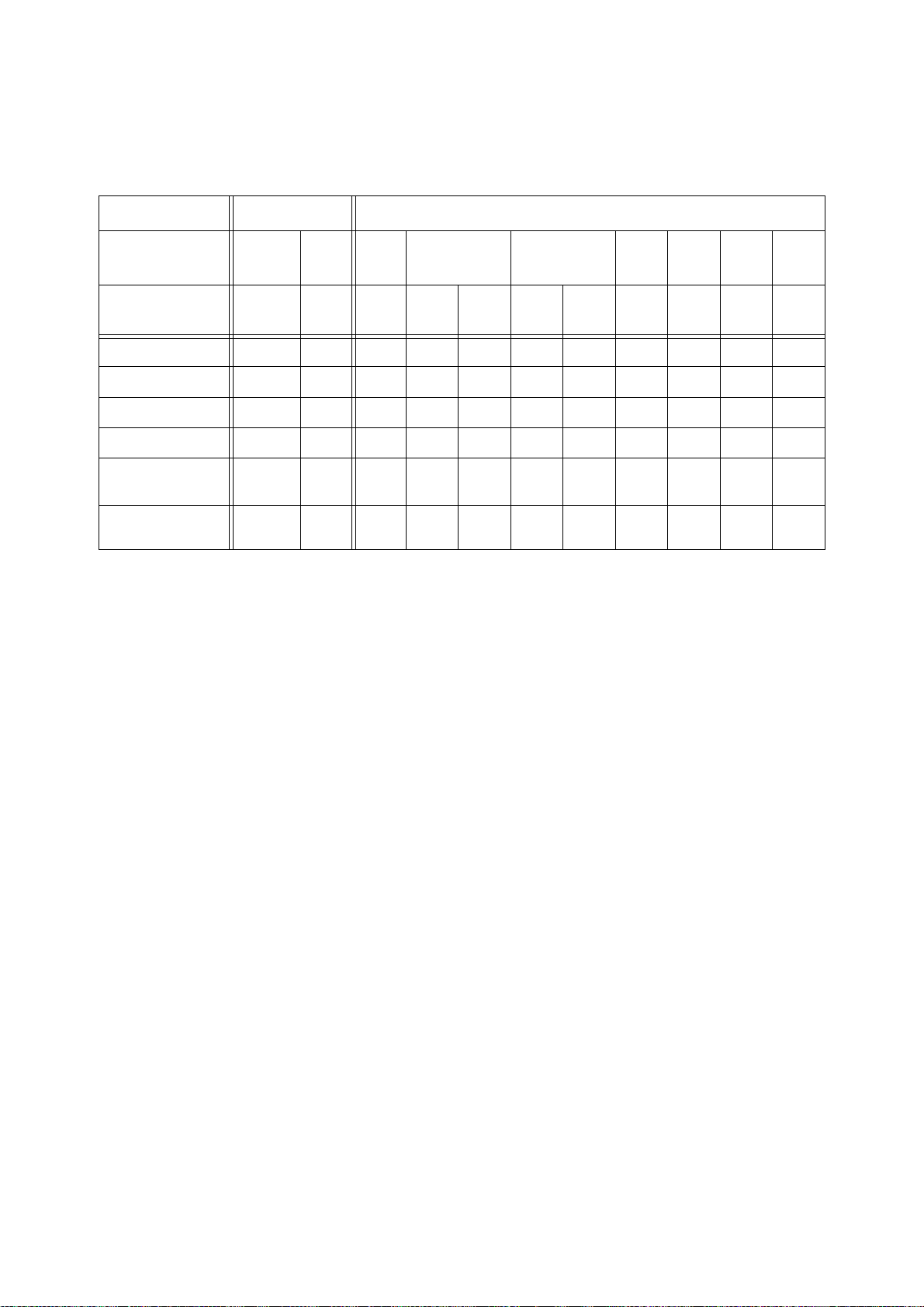
支援的作業系統和作業環境
補充
• 支援的作業系統可能不作預告而隨時更改。有關最新資訊的詳情,請參閱本公司網站。
連接性 本機 網路
連接埠名稱
通訊協定
Windows® 2000
Windows® XP
Windows Server® 2003
Windows Vista
Mac OS
®
®
8.6/9.2.2
Mac OS X
10.3.9/10.4.10
Parallel
2.0
*2
USB
*1
--
LPD NetWare SMB IPP
TCP/IPTCP/IPIPX/
SPX
Net
BEUI
TCP/IPTCP/IPTCP/IPApple
連接埠
9100
Ether
Talk
Talk
{ {{{{{{{{
{ {{{{ {{{
{ {{{{ {{{
{{{ {{{ {
{{
{{ { {
*1: 若要使用此功能,必須安裝平行連接埠卡 (選購)。
*2: 電腦必須通過 USB 2.0 連接埠連接到印表機。
補充
• 有關如何列印 PostScript 資料的詳情,請參照 PostScript Driver Library CD-ROM 上的說明書。
WSD
TCP/
IP
26 1 印表機環境設定
Page 27
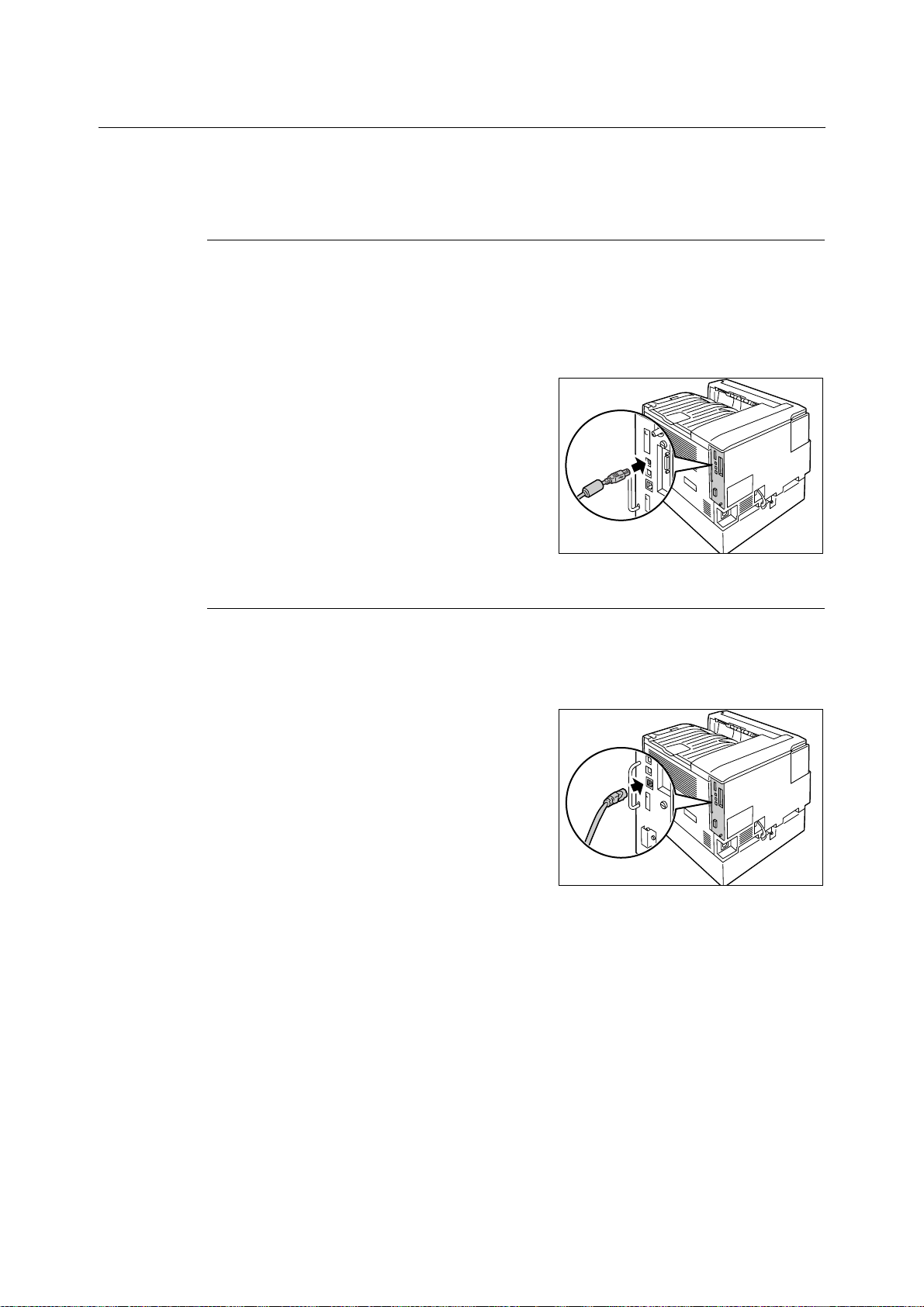
1.2 連接纜線
請使用適合您連接方法的連接埠纜線連接印表機到您的電腦上。
印表機不附連接埠纜線。您需要另外購買。
USB 連接
使用 USB 連接時,連接纜線之前請先在電腦上安裝印表機驅動程式。有關安裝說明的詳情,
請參照 "1.7 安裝印表機驅動程式 " (第 40 頁)或 Driver CD Kit 光碟上的 「CD-ROM 說明
文件 (HTML)」。
1. 關閉印表機電源。
2. 將 USB 纜線插入印表機上的連接埠連接器。
3. 將 USB 纜線的另一端插入電腦。
4. 開啟印表機電源。
網路連接
使用支援 100BASE-TX 或 10BASE-T 的直式網路纜線。
1. 關閉印表機電源。
2. 將網路纜線插入印表機上的連接埠連接器。
3. 將網路纜線的另一端插入集線器之類的網路
機器中。
4. 開啟印表機電源。
1.2 連接纜線 27
Page 28
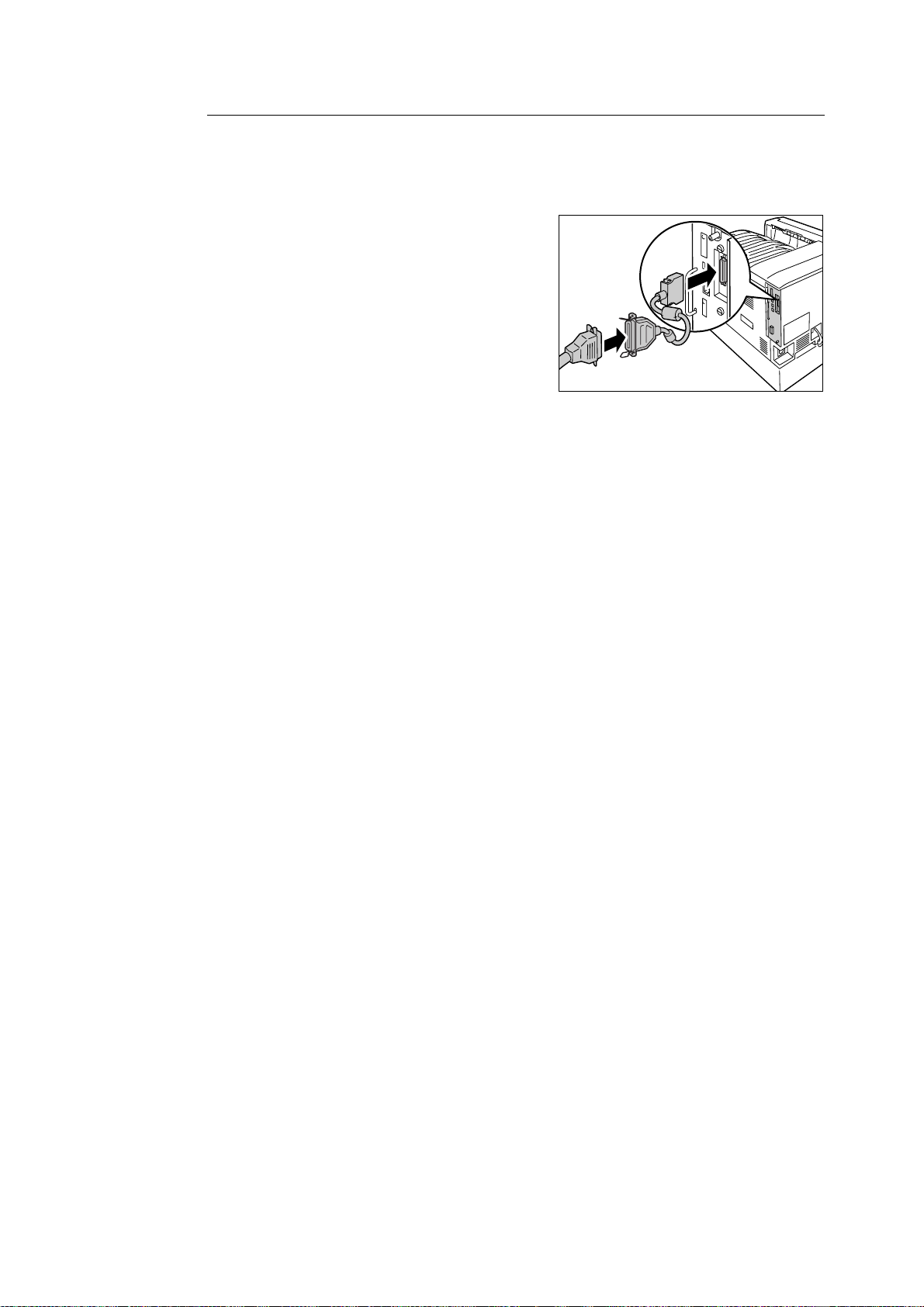
Parallel 連接
使用 Parallel 連接時, 必須先安裝好選購的平行連接埠卡和連接器轉換電纜線。
1. 關閉印表機電源。
2. 將選購的平行連接埠卡隨附的連接器轉換纜
線插入印表機的連接埠連接器。
3. 將連接器轉換纜線的另一端連接到
Parallel 纜線的連接器上。隨後,用連接
器兩側的金屬夾將其固定在連接器上。
4. 將 Parallel 纜線的另一端插入電腦。
5. 開啟印表機電源。
28 1 印表機環境設定
Page 29
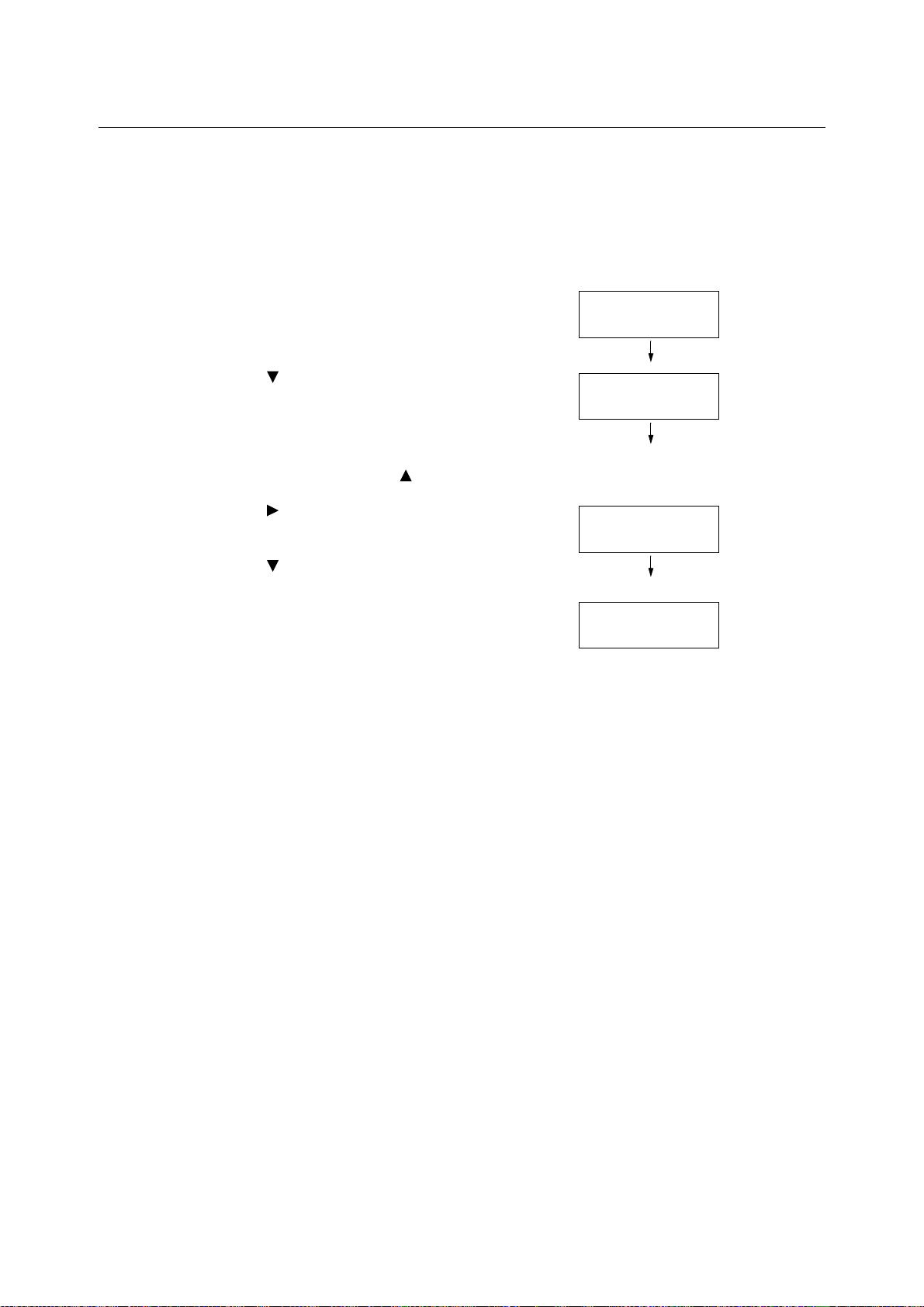
1.3 切換控制面板顯示幕語言
設定 [English]、[Korean]、[Simp. Chinese] 或 [Trad. Chinese] 作為印表機控制面板的
顯示幕語言。
以下說明如何切換控制面板顯示幕的語言。
補充
• 本說明書假設 [Language] 已經設定為 [Trad. Chinese]。
1. 按 < 功能 > 鍵可顯示選單畫面。
2. 按 < > 鍵,直到顯示 [Language] 為止。
補充
• 若錯過了想要選擇的項目,按 < > 鍵即可回到該項目。
3. 按< >或<確定>鍵進行選擇。
即顯示語言。
4. 按 < > 鍵,直到顯示所需的語言為止。
5. 按 < 確定 > 鍵進行確認。
6. 按 < 功能 > 鍵關閉選單。
印表機自動重新啟動。
Menu
LanguageEmulation
Menu
Language
Language
•
English
Language
•
Trad. Chinese
1.3 切換控制面板顯示幕語言 29
Page 30
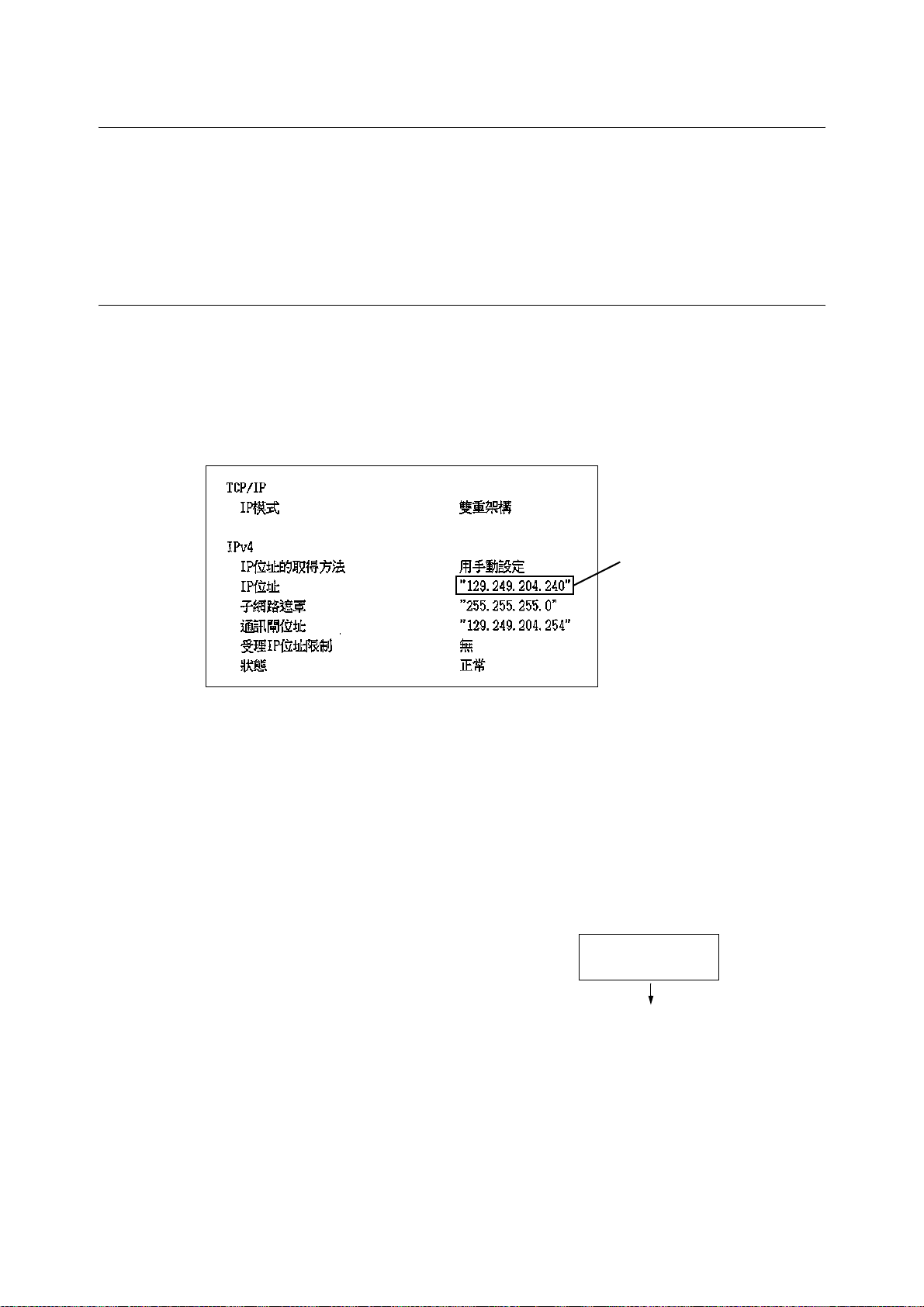
1.4 設定網路環境
本節說明如何在 TCP/IP 網路上設定您的印表機。在其他網路上安裝印表機時,請參照
Driver CD Kit 光碟上的 「CD-ROM 說明文件 (HTML)」。
補充
• 在 IPv6 網路環境中,印表機可以使用 IPv6 位址。有關使用 IPv6 位址的詳情,請參照 " 設定 IP 位址 (IPv6)"
(第 33 頁)。
設定 IP 位址 (IPv4)
若要使用 TCP/IP 通訊協定,必須配置 IP 位址。
預設情形下,印表機被設定為利用 [DHCP/Autonet] 取得其 IP 位址 (透過控制面板上的
[IP 位址的取得方法 ] 設定)。 所以,印表機連接到有 DHCP 伺服器的網路時,會自動從伺
服器取得 IP 位址。
列印 [ 功能設定清單 ],看看印表機是否已有 IP 位址。
若還未有 IP 位址,請將 [IP 位址的取得方法 ] 設為 [ 用手動設定 ] 並配置位址。
若 IP 位址有列出,表示已經
設定完成。
若 IP 位址未列出,或想要變
更 IP 位址,請按下列程序配
置設定。
補充
• 有關如何列印 [ 功能設定清單 ] 的詳情,請參照 "7.2 列印報表 / 清單 " (第 213 頁)。
• 印表機也可以使用BOOTP 或 RARP伺服器取得IP 位址。 若使用BOOTP 或RARP伺服器,請將 [IP位址的取得方
法 ] 設定為 [BOOTP] 或 [RARP]。
• 若使用 DHCP 伺服器,印表機的 IP 位址可能不作通知而更改。 請務必定期檢查位址。
以下說明如何在控制面板上設定 IP 位址。視網路環境而定,您也必須設定子網路遮罩和通
訊閘位址。 有關必要的設定,請洽詢您的網路管理者。
設定 IP 位址
1. 在控制面板上,按 < 功能 > 鍵以顯示選單畫
面。
功能
印表機使用語言
30 1 印表機環境設定
Page 31

2. 按 < > 鍵,直到顯示 [ 機器管理者畫面 ]
為止。
補充
• 若錯過了想要選擇的項目,按 < > 鍵即可回到該項目。
功能
機器管理者畫面
3. 按< >或<確定>鍵進行選擇。
即顯示[網路/連接埠設定]。
補充
• 若在錯誤的項目上按了< >或< 確定>鍵,按< >或 <返
回 > 鍵即可回到前一畫面。
• 若想要從頭開始,請按 < 功能 > 鍵。
4. 按< >或<確定>鍵進行選擇。
即顯示 [LPD]。
補充
• [Parallel] 只會在安裝了平行連接埠卡 (選購)時出
現。
5. 按 < > 鍵,直到顯示 [TCP/IP 設定 ] 為止。
6. 按< >或<確定>鍵進行選擇。
即顯示 [IP 模式 ]。
7. 按 < > 鍵,直到顯示 [IPv4 設定 ] 為止。
機器管理者畫面
網路 / 連接埠設定
網路 / 連接埠設定
LPD
網路 / 連接埠設定
TCP/IP 設定
TCP/IP 設定
IP 模式
TCP/IP 設定
IPv4 設定
8. 按< >或<確定>鍵進行選擇。
即顯示 [IP 位址的取得方法 ]。
9. 按< >或<確定>鍵進行選擇。
即顯示目前的設定值。
10. 按 < > 鍵,直到顯示 [ 用手動設定 ] 為止。
11. 按 < 確定 > 鍵以確認選擇。
若出現 [000.000.000.000],請跳至步驟
15。
12. 按 < > 或 < 返回 > 鍵以回到 [IP 位址的取
得方法 ]。
13. 按 < > 鍵以顯示 [IP 位址 ]。
IPv4 設定
IP 位址的取得方法
IP 位址的取得方法
•
DHCP/Autonet
IP 位址的取得方法
用手動設定
IP 位址的取得方法
•
用手動設定
IPv4 設定
IP 位址的取得方法
IPv4 設定
IP 位址
1.4 設定網路環境 31
Page 32

14. 按< >或<確定>鍵進行選擇。
即顯示目前的 IP 位址。
IP 位址
•
000.000.000.000
15. 用 < > 或 < > 鍵在第一個欄位輸入數值,
然後按 < > 鍵。
補充
• 若不需要變更設定,按 < > 鍵前往下一個欄位。
• 同時按 < > 和 < > 鍵可以以 10 為單位增加數值。
•
若要回到前一個欄位,按 < > 鍵。
16. 以同樣的方式輸入其餘欄位。 輸入最後一個
(第 4 個)欄位之後,按 < 確定 > 鍵確認您
的輸入。
17. 若要設定子網路遮罩和通訊閘位址,按 < 返
回 > 鍵並前往步驟 18。
若您要完成設定的配置,請前往步驟 25。
設定子網路遮罩 / 通訊閘位址
18. 按 < > 鍵,直到顯示 [ 子網路遮罩 ] 為止。
19. 按< >或<確定>鍵進行選擇。
即顯示目前的子網路遮罩。
IP 位址
192.000.000.000
IP 位址
•
192.168.001.100
IPv4 設定
子網路遮罩
子網路遮罩
•
000.000.000.000
20. 以輸入 IP 位址的方式輸入子網路遮罩,然
後按 < 確定 > 鍵確認您的輸入。
21. 按 < 返回 > 鍵回到 [ 子網路遮罩 ]。
22. 按 < > 鍵以顯示 [ 通訊閘位址 ]。
23. 按< >或<確定>鍵進行選擇。
即顯示目前的通訊閘位址。
24. 以輸入 IP 位址的方式輸入通訊閘位址,然
後按 < 確定 > 鍵確認您的輸入。
25. 至此設定已完成。
按 < 功能 > 鍵關閉選單。
印表機自動重新啟動。
子網路遮罩
•
255.255.255.000
IPv4 設定
子網路遮罩
IPv4 設定
通訊閘位址
通訊閘位址
•
000.000.000.000
通訊閘位址
•
192.168.001.254
26. 列印 [ 功能設定清單 ] 以確認您的設定。
32 1 印表機環境設定
Page 33

設定 IP 位址 (IPv6)
在 IPv6 網路環境中,印表機可以使用 IPv6 位址。
預設情形下,印表機的 [IP 模式 ] 設為 [ 雙重架構 ],以自動偵測 IPv4 或 IPv6。 若將印表
機連接到 IPv6 網路上,則自動設定 IPv6 位址。
列印 [ 功能設定清單 ] 以確認 IPv6 位址。
補充
• 在印表機上設定固定的 IPv6 位址時,請使用 CentreWare Internet Services 手動配置設定。 隨後,列印
[ 功能設定清單 ] 以確認自動設定的位址。 使用此位址可存取 CentreWare Internet Services。 設定
IPv6 位址 [ 內容 ] 標籤 > [ 網路設定 ] > [ 通訊協定設定 ] > [TCP/IP]。 有關每個設定的詳情,請參照
CentreWare Internet Services 的線上說明。 有關網路環境的詳情,請諮詢您的網路管理者。
• 有關 CentreWare Internet Services 的詳情,請參照 "1.6 使用 CentreWare Internet Services 配置印表
機 " (第 35 頁)。
補充
• 有關如何列印 [ 功能設定清單 ] 的詳情,請參照 "7.2 列印報表 / 清單 " (第 213 頁)。
1.4 設定網路環境 33
Page 34

1.5 啟用連接埠
在控制面板上將所有要使用的連接埠設定為 [ 啟動 ]。
使用標準設定時無須執行該操作,因為連接埠的初值就被設定為 [ 啟動 ]。
連接埠被停用時,完成下列步驟即可啟用。
以下步驟以 IPP 為例。
1. 在控制面板上,按 < 功能 > 鍵以顯示選單畫
面。
2. 按 < > 鍵,直到顯示 [ 機器管理者畫面 ]
為止。
3. 按< >或<確定>鍵進行選擇。
即顯示[網路/連接埠設定]。
4. 按< >或<確定>鍵進行選擇。
即顯示 [LPD]。
補充
• [Parallel] 只會在安裝了平行連接埠卡 (選購)時出
現。
5. 按 < > 鍵,直到顯示所需的通訊協定為止。
(範例: IPP)
功能
印表機使用語言
功能
機器管理者畫面
機器管理者畫面
網路 / 連接埠設定
網路 / 連接埠設定
LPD
網路 / 連接埠設定
IPP
6. 按< >或<確定>鍵進行選擇。
即顯示 [ 連接埠啟動 ]。
7. 按< >或<確定>鍵進行選擇。
即顯示目前的設定值。
8. 按< >鍵以顯示[啟動]。
9. 按 < 確定 > 鍵以確認選擇。
10. 設定即完成。
按 < 功能 > 鍵關閉選單。
印表機自動重新啟動。
IPP
連接埠啟動
連接埠啟動
•
停止
連接埠啟動
啟動
連接埠啟動
•
啟動
34 1 印表機環境設定
Page 35

1.6 使用 CentreWare Internet Services 配置印 表機
CentreWare Internet Services 概要
在 TCP/IP 網路上設定印表機時,CentreWare Internet Services 為可供您利用網路瀏覽器
監控或從外部配置印表機的一種服務。
控制面板上的一些設定也可以在服務的 [ 內容 ] 標籤上設定。
補充
• 將印表機當成本機印表機使用時,不能使用 CentreWare Internet Services。
支援的作業環境
支援的網路瀏覽器
CentreWare Internet Services 經過測試,可在下列網路瀏覽器上使用。
Windows Vista Windows Internet Explorer 7
Windows XP Microsoft Internet Explorer 6 SP2、Netscape 7.1 Navigator、Mozilla
Firefox 1.5
Windows 2000 Microsoft Internet Explorer 6 SP2
Mac OS X 10.4.10 Safari 1.3
Mac OS X 10.3.9 Netscape 7.1 Navigator
Mac OS 9.2.2 Netscape 7.02 Navigator
1.6 使用 CentreWare Internet Services 配置印表機 35
Page 36

設定網路瀏覽器
使用 CentreWare Internet Services 時,建議您指定印表機的位址時不使用代理伺服器。
補充
• 若使用代理伺服器存取 CentreWare Internet Services,服務的反應可能很慢或是不顯示服務程式。
• 有關如何設定瀏覽器的詳情,請參照網路瀏覽器所附的線上說明。
若要變更 CentreWare Internet Services 的顯示語言,請變更您的網路瀏覽器的顯示語
言。
補充
• 有關如何變更您的網路瀏覽器顯示語言的詳情,請參照網路瀏覽器所附的線上說明。
此外,若 CentreWare Internet Services 工作不正常,請執行以下步驟來配置網路瀏覽
器。
步驟以 Internet Explorer 6.0 為例。
1. 從 [ 工具 ] 選單中選擇 [ 網際網路選項 ]。
2. 在 [ 一般 ] 標籤上,按一下 [Temporary Internet Files] 下的 [ 設定 ]。
3. 在 [ 設定 ] 對話方塊的 [ 檢查儲存的畫面是否有較新的版本 :] 下,選擇 [ 每次查閱畫
面時 ] 或 [ 每次啟動 Internet Explorer 時 ]。
4. 按一下[確定]。
5. 按一下 [ 網際網路選項 ] 對話方塊上的 [ 確定 ]。
設定印表機
若要使用 CentreWare Internet Services,必須配置印表機的 IP 位址並啟用
[InternetServices] (初值:。 [ 啟動 ])。 [Internet Services] 設為 [ 停止 ] 時,請在
控制面板上將其變更為 [ 啟動 ]。
請參照
• "[Internet Services]" (第 130 頁)
• "1.5 啟用連接埠 " (第 34 頁)
36 1 印表機環境設定
Page 37

CentreWare Internet Services 設定
以下是各個標籤上可以配置的主要功能。
標籤名稱 選單名稱 功能
狀態 一般 顯示印表機的名稱、IP 位址和狀態。
紙盤 顯示紙盤中紙張的狀態及輸出承接盤的狀態。
消耗品 顯示消耗品的數量和狀態。
工作 工作清單 顯示正在處理的工作的清單。
記錄清單 顯示已完成的工作的清單。
錯誤記錄 顯示錯誤記錄中儲存的錯誤訊息。 有關錯誤代碼的詳情,請參照
" 錯誤代碼 " (第 187 頁)。
列印 列印指示 選擇電腦中儲存的檔案並將其直接列印輸出到印表機。 [ 列印 ]
標籤只會在有安裝硬碟 (選購)時出現。
內容 設定畫面 顯示一個按鈕,用於在列出 [ 內容 ] 標籤功能概要的頁面之間移
動。
機器說明
顯示印表機的產品名稱和機器號碼。 也可以設定名稱
*1
聯絡人
、管理者郵件地址*1以及機器郵件地址*1。
*1
、位置*1、
一般設定 即顯示目前的設定。 您也可以設定其他項目。
• 設定
機器構成 / 工作管理 / 紙盤設定 / 紙張設定 / 節電模式設定
/ 儲存文件設定 / 記憶體設定 / Internet Services設定
設定資料的複製 / 色階校正 / 寄送通知設定
*1
/ 計數器
*1
網路設定 可以檢查和變更與網路有關的設定,如連接埠和通訊協定。
服務設定
允許配置列印模式、模擬設定郵件
*1
以及自定義功能項目*1設
定。
總計設定
*1
您可以配置與總計設定有關的設定。
• 設定
Xerox Standard Accounting / 總計管理 / 總計管理資料設定
*1
安全性
您可以配置與安全性有關的設定*1。
• 設定
認證管理 / 認證資料設定 / 外部認證伺服器設定 / 受理 IP 位
址限制 / 監察記錄 / 證明書的設定 / IPSec / 證明書管理 /
802.1x / SSL/TLS 設定 / 複製管理 / 工作的顯示設定 / 機器
管理者資料設定
*2
支援 顯示支援資訊的連結和訂購消耗品的站台。
*1 這些設定只能利用 CentreWare Internet Services 進行設定。 在控制面板上無法配置。 在中國銷
售的機種不支援某些安全性功能。
*2 您可以設定管理 ID 和密碼。 機器管理者 ID 的初值為 「11111」,而密碼初值為 「x-admin」。
/
1.6 使用 CentreWare Internet Services 配置印表機 37
Page 38

使用 CentreWare Internet Services
使用 CentreWare Internet Services 時,請按照這些步驟。
1. 啟動電腦並啟動網路瀏覽器。
2. 在 URL 欄位中輸入印表機的 IP 位址或 URL,然後按 <Enter> 鍵。 即顯示 CentreWare
Internet Services 的首頁。
• IPv4 的 IP 位址範例
• 範例 -URL
• IPv6的IP位址範例
補充
• 指定連接埠號碼時,請輸入 「:」 (冒號),然後在位址後面輸入 「80」(出廠預設的連接埠號碼)。
透過列印 「功能設定清單」核實印表機的連接埠號碼。
• 您可以在 [ 內容] 標籤 > [ 網路設定] > [通訊協定設定 ] > [HTTP]下變更連接埠號碼。 若您變更了連接埠
號碼,則在存取 CentreWare Internet Services 時必須輸入 「:」(冒號), 然後在位址後面輸入連接
埠號碼。
• 顯示的畫面用於在設定認證功能時輸入使用者名稱和密碼。 請輸入印表機上登記的使用者或管理者的使
用者 ID 和密碼。 有關 ID 和密碼的資訊,請與管理者聯絡。
• 啟用資料加密時,請在存取 CentreWare Internet Services 時在位址前面輸入 「https」,而不是
「http」。
• 有關資料加密功能的詳情,請參照 "7.6 安全性功能 " (第 222 頁)。
38 1 印表機環境設定
Page 39

使用線上說明
有關每個畫面上的設定的詳情,請參照 CentreWare Internet Services 的線上說明。 按一
下[說明]可顯示[說明]視窗。
1.6 使用 CentreWare Internet Services 配置印表機 39
Page 40

1.7 安裝印表機驅動程式
若要從電腦列印,請從 Driver CD Kit 光碟安裝 PCL 印表機驅動程式。
安裝步驟會因電腦連接至印表機的方式而有所不同。
有關安裝說明,請參照光碟上的 「CD-ROM 說明文件 (HTML)」。
補充
• 有關 PostScript 印表機驅動程式的詳情,請參照 PostScript Driver Library 光碟上的說明書。
• 印表機驅動程式有時亦稱為列印驅動程式。
解除安裝印表機驅動程式和其他軟體
解除安裝印表機驅動程式
印表機驅動程式可用 Driver CD Kit 光碟的解除安裝工具解除安裝。 有關詳情,請參照光
碟上的 「CD-ROM 說明文件 (HTML)」。
解除安裝其他軟體
解除安裝從 Driver CD Kit 光碟安裝的其他軟體時,請參照各軟體隨附的「Readme」檔案。
「Readme」檔案可在 Driver CD Kit 中的 「產品資訊 (HTML)」下閱讀。
40 1 印表機環境設定
Page 41

2 基本操作
2.1 主要組件與功能
主機
正面圖
7
8
9
10
補充
• 本操作說明書中的圖例顯示了安裝有雙面列印器和大容量紙匣。
編號 名稱 說明
1
2
3
4
5
6
1 標準承接盤 在此以印面朝下的方式送出列印件。
2 電源開關 關閉 / 開啟印表機電源。
3 控制面板 由控制按鈕、指示燈和顯示幕組成。
4 前蓋 更換消耗品時開啟。
5 紙盤 1 將紙張裝入於此。 此為標準紙盤。
6紙盤2、3和4
(選購的大容量紙匣)
7 A 蓋 清除夾紙時打開此蓋。 此蓋通常被鎖定,因此打開它時需要抬起釋放拉桿。
8 B 蓋 啟用雙面列印時,打開此蓋可清除夾紙。
9 紙盤 5 (手送紙盤) 利用此紙盤可列印無法裝入於紙盤 1、2、3 或 4 的紙張。
10 C 蓋 安裝有多個紙盤時,打開此蓋可清除夾紙。
安裝有選購的大容量紙匣時,將紙張裝入於此。
2.1 主要組件與功能 41
Page 42

背面圖
11
12
13
15
14
編號 名稱 說明
11 Parallel 連接器 (選購) 安裝平行連接埠卡 (選購)可以連接 Centronics 介面纜線。
12 USB 2.0 連接器 可以連接 USB 2.0 纜線。
13 Ethernet 連接器 可以連接 10Base-T/100Base-TX Ethernet 介面纜線。
14 擴充裝置連接器 可以連接本印表機支援的擴充裝置。
15 電源線接頭 將電源線連接至印表機。
42 2 基本操作
Page 43

內部圖
16 17
21
18
22
19
20
編號 名稱 說明
16 拉桿 更換圓鼓卡匣時,鬆開圓鼓卡匣蓋。
17 碳粉卡匣 用於裝入四種顏色的碳粉 (顯像劑): 黑色 (K)、青色 (C)、洋紅色 (M) 和黃色
(Y)。
18 碳粉回收盒 用於裝入收集用過碳粉的碳粉回收盒。
19 圓鼓卡匣蓋 更換圓鼓卡匣或清潔印表機內部時打開此蓋。
20 圓鼓卡匣 用於裝入感光圓鼓。 圓鼓卡匣朝向印表機時,從左到右其名稱依次為 R1、R2、
R3 和 R4。
21 加熱器組 將碳粉熔著在紙張上。 這是高溫組件,因此請勿觸摸它。
22 轉印組件 將碳粉從轉印皮帶轉印至紙張。
2.1 主要組件與功能 43
Page 44

控制面板
1 2 3 4 5
13 12 11 10 9 8 7 6
編號 名稱 說明
1 指示燈 萬一發生錯誤時,用來確認顯示幕上顯示的錯誤訊息所表示的位置。
2 < 連線 > 鍵 按 < 連線 > 鍵可使印表機離線。 印表機離線時,< 可以列印 > 燈會熄滅,無法
進行列印。 再次按 < 連線 > 鍵可使印表機重新回到線上 (可以進行列印)。
3 顯示幕 顯示印表機狀態、選單選項和訊息。
請參照
• " 控制面板顯示幕 " (第 45 頁)
4 < 功能 > 鍵 按下即可顯示選單畫面。
5 < 節電 > 鍵 / 燈 按下即可退出節電模式。
印表機處於節電模式時,此燈會亮起, 硬碟 (選購)存取中時則會閃爍。
6 < 中止列印 > 鍵 按下即可停止列印。
7 < 確定 > 鍵 按下即可確認在選單畫面上選定的選單選項。 此鍵也用於列印報表 / 清單。
8
< > < > < > < > 鍵
9 < 返回 > 鍵 在顯示選單畫面時按此鍵即可回到前一項目。
10 < 錯誤 > 燈 發生錯誤時閃爍或亮起。
11 < 可以列印 > 燈 印表機準備好列印時亮起。
12 < 訊息 > 鍵
13 < 機密列印 / 樣本列印 > 鍵 按此鍵即可執行機密列印 / 樣本列印操作。
按下即可前往下一個選單、項目或選項。
補充
• 使用 < > 和 < > 鍵即可變更目前設定,按住任一按鍵可迅速循環切換可用的
設定。 若要顯示設定的初值,請同時按下 < > 和 < >。
當顯示幕上出現 標誌時按此鍵將顯示某些目前事故的詳細資訊。
44 2 基本操作
補充
• 若要使用機密列印 / 樣本列印功能,必須安裝硬碟 (選購)。
Page 45

控制面板顯示幕
印表機狀態
印表機狀態
顯示幕顯示兩種畫面: 列印畫面和選單畫面。 列印畫面顯示表示印表機狀態的訊息,選單
畫面顯示的選單可供您進行印表機的各種設定。
補充
• 顯示幕上的訊息會因印表機狀態和安裝的選項而異。
• 當顯示幕上出現 標誌時按 < 訊息 > 鍵將顯示詳細資訊。
列印畫面
顯示印表機狀態。 以下畫面用於表示印表機處於待機狀態或列印中。
LPD 1
碳粉量
資料輸入連接埠
紙盤
選單畫面
利用此畫面可配置印表機設定。
按 < 功能 > 鍵可顯示選單畫面。 在您開啟選單畫面時會出現以下選單項目。
請參照
• 有關選單畫面中選單項目的詳情,請參照 "5 控制面板設定 " (第 103 頁)。
2.1 主要組件與功能 45
Page 46

2.2 打開 / 關閉電源
打開電源
1. 按印表機電源開關的 <|> 側可打開電源。
2. 此時控制面板顯示幕上會出現 [Please
Wait...]。 請等待顯示幕訊息變成 [ 可以列
印]為止。
補充
• [Please Wait...] 訊息表示印表機正在暖機。 顯示此
訊息時還無法進行列印。
• 若顯示錯誤訊息,請參照 " 錯誤訊息 "(第 182 頁)以解
決錯誤。
關閉電源
重要
• 請勿在 < 節電 > 燈閃爍時關閉電源。 印表機處於節電模式中時,< 節電 > 燈會在硬碟(選購)存取時閃爍。
• 顯示幕顯示 [ 請稍候 ] 時,請勿關閉電源。
• 請勿在列印時關閉電源。 否則會造成夾紙。
• 關閉電源會導致印表機中的列印資料或其他資料被刪除。
• 在您關閉電源後,印表機會保持打開短暫的一會兒,這是因為它在執行內部電源關閉程序。 請勿在關閉
電源開關後立即拔下電源線。
• 關閉電源後,確保控制面板顯示幕在重新打開印表機之前保持空白。
1. 請檢視顯示幕或指示燈以確認印表機沒有在
運轉。
2. 按印表機電源開關的 < > 側可關閉電源。
46 2 基本操作
Page 47

2.3 關於電流斷路器
電流斷路器位於印表機的背面左側。
當印表機發生漏電時,它可自動切斷電路以防止漏電、火災和其他問題。
如果電流斷路器被觸發,請檢查印表機線纜的絕緣性,然後按 <RESET> 鍵。
如果未解決印表機線纜的絕緣性問題,電流斷路器將被再次觸發。 若出現此情況,請聯絡
本公司的客服支援中心。
每月至少一次,關閉印表機電源開關以檢查電流斷路器是否正常運作。 如果電流斷路器不
正常運作,則會有觸電的危險。
如果您發現電流斷路器出現任何異常,請聯絡本公司的客服支援中心。
<RESET> 鍵
請參照
• 有關如何測試電流斷路器的詳情,請參照 " 操作安全 " (第 14 頁)
電源開關
<TEST> 鍵
2.4 設定 / 退出節電模式
進入節電模式
本印表機具有節電模式,可在印表機處於待機時減少耗電量。 有兩種節電模式: 低電力模
式 (平均 70 W)和睡眠模式 (最大 3 W)。
睡眠模式會徹底關閉除控制器接收器以外的所有電源,以將耗電量減至最少。 注意,從睡
眠模式恢復時所需的暖機時間與打開電源時所需的暖機時間相同。
低電力模式不會徹底關閉電源,但它會透過將熔著部溫度保持在全開與睡眠模式之間以獲
得耗電量與暖機時間之間的一個平衡點。
低電力模式 / 睡眠模式觸發時間的最初出廠預設值均為 [1 分 ],因此印表機在一分鐘內未
收到任何列印資料時,它將直接進入睡眠模式而不是進入低電力模式。
低電力 / 睡眠模式觸發可以開啟或關閉,並且可以將低電力 / 睡眠模式的觸發時間設定到 1
至 240 分鐘的範圍內。
補充
• 印表機可以配置為僅使用低電力模式或睡眠模式。
• 低電力模式和睡眠模式觸發無法同時停用。
• 有關配置低電力模式和睡眠模式設定的詳情,請參照 " 設定範例: 變更睡眠模式開始時間 "(第 106 頁)。
2.3 關於電流斷路器 47
Page 48

退出節電模式
印表機接到用戶端的列印工作時,會自動退出節電模式。
您也可以透過按控制面板上的 < 節電 > 鍵手動退出節電模式。
48 2 基本操作
Page 49

2.5 取消 / 檢查列印工作
取消列印工作
可從電腦或控制面板取消列印工作。
取消正在電腦上處理的列印工作
1. 按兩下螢幕右下角工作列的印表機圖示 。
2. 選擇您要取消其列印工作的文件的名稱,然後透過按 <Delete> 鍵將其刪除。
補充
• 若在視窗中找不到文件,可在控制面板上取消文件。
• 您也可以在 CentreWare Internet Services 的 [ 工作 ] 標籤上取消列印工作。 有關使用步驟的詳情,請參
照 CentreWare Internet Services 說明。
取消正在印表機上列印 / 接收的列印工作
按下控制面板上的 < 中止列印 > 鍵。 請注意,目前正在列印的頁面將繼續列印。
取消印表機接收到的所有資料
您可以使用以下步驟取消列印所有資料,例如,在將一個非常大的文件新增至預約列印後。
1. 按控制面板上的 < 連線 > 鍵。
顯示幕上將會出現 [ 離線 ] 字樣。
2. 按 < 中止列印 > 鍵。
將啟動取消程序。 在此程序完成後,[ 離
線 ] 將再次出現。
3. 按 < 連線 > 鍵。
[ 可以列印 ] 畫面再次出現。
離線
儲存有資料
所有資料
正在中止
離線
可以列印
K C M Y
2.5 取消 / 檢查列印工作 49
Page 50

確認列印工作的狀態
可透過兩種方式確認預約列印的資料狀態: 使用 Windows 確認資料和使用 CentreWare
Internet Services 確認資料。
在 Windows 確認工作狀態
1. 按兩下螢幕右下角工作列的印表機圖示 。
2. 在顯示的視窗上勾選 [ 狀態 ]。
在 CentreWare Internet Services 確認工作狀態
列印工作的狀態也可在 CentreWare Internet Services 的 [ 工作 ] 標籤下確認。
請參照
• CentreWare Internet Services 線上說明
50 2 基本操作
Page 51

2.6 匯入印表機資訊至列印驅動程式
若將印表機當成網路印表機使用,您可用 SNMP 通訊協定將印表機資訊 (例如配件的配置、
紙盤中的紙張尺寸和種類)匯入至印表機驅動程式。 此工作可在列印驅動程式的 [ 選項 ]
標籤上完成。 以下敘述的步驟以 Windows XP 為依據。 安裝印表機驅動程式後,利用此步驟
新增選項並配置紙張設定。
補充
• 當印表機用作本機印表機時,此功能不可用。 此時,手動配置適用驅動程式項目的設定。 另請注意,在
用作本機印表機時,將不顯示紙盤中裝入的紙張類型和紙張尺寸。
• 若要使用此功能,必須使用控制面板來啟用印表機 ’ 的 SNMP 連接埠 (初值: [ 啟動 ])。
• 使用 Windows 2000、Windows XP 和 Windows Vista 時,只有具備管理者權限的使用者可以變更設定。 沒有
管理者權限的使用者只能檢視設定。
1. 在 [ 開始 ] 選單上,選擇 [ 印表機和傳真 ] 並顯示所用印表機的內容。
2. 按一下[選項]標籤。
3. 按一下 [ 由印表機取得資訊 ]。
3
4
印表機資訊會被匯入至列印驅動程式。
4. 按一下[確定]。
[ 選項 ] 標籤的內容將使用從印表機獲取的資訊更新。
補充
• [ 紙盤屬性 ] 所顯示的紙張尺寸和方向由印表機自動偵測。
• [ 紙盤屬性 ] 中的紙張類型和顏色取決於使用控制面板配置的設定的讀數。
2.6 匯入印表機資訊至列印驅動程式 51
Page 52

3列印
本章說明使用 PCL 印表機驅動程式時的各種列印方法。
3.1 從電腦列印
本節概述從 Windows 應用程式傳送列印工作的基本步驟。 步驟以 Windows XP WordPad 為
例。
(實際步驟可能因使用的應用程式而有所不同。)
1. 在應用程式的 [ 檔案 ] 選單上選擇列印。
2. 使用 [ 選擇印表機 ] 框選擇印表機,然後顯示內容對話方塊。 在 Windows XP WordPad
中按一下 [ 喜好設定 ],即可顯示對話方塊。
3. 按一下所需的標籤,然後視需要配置列印功能。 完成設定之後,按一下 [ 確定 ] 關閉
對話方塊。 有關列印功能的詳情,請參照列印驅動程式的線上說明。
(1)
若要顯示線上說明:
(1) 按一下 [?],然後按一下需
要說明的項目。
即示目的說明。
(2) 按一下 [ 說明 ]。
即出現 [ 說明 ] 視窗。
(2)
4. 按一下 [ 列印 ] 對話方塊中的 [ 列印 ],開始列印。
52 3 列印
Page 53

內容對話方塊中的列印功能
以下介紹各標籤上可使用的一些列印功能。 有關各項功能的詳情,請參照印表機驅動程式
的線上說明。
標籤 功能
紙張 / 輸出 • 雙面列印
將文件列印於紙張的兩
面。
• 樣本列印
允許列印多重列印工作
的樣本。 在確認樣本列
印結果後,再從控制面
板中列印剩餘的所有工
作。
• OHP 投影膠片分隔頁
在 OHP 投影膠片上列印時,自動在文件之間加上分隔頁。
按一下 [ 紙張選擇 ] 以設定此項目。
影像選項 • 影像類型 / 意向
可供您定義原稿的類型,並以最佳列印品質列印。
排版 • 多張合一 (N 合 1)
在一張紙上列印多頁。
• 喜好設定
可以登記常用的列印設
定。 只需從清單中選擇
一個項目,即可使用多
個設定配置印表機。 您
可以根據需要對設定進
行編輯和預登記。
• 時間指定列印
允許您在指定的時間列
印。
• 海報
可供您分割並放大原稿,以便將影像複製到數張紙上。
然後,您可以將其貼在一起,以形成一張大型海報。
•
機密列印
允許您將文件暫時儲存
到印表機中,以便從控
制面板進行手動列印。
• 封面
允許您只針對封面在特
定顏色和厚度的紙張上
列印。
按一下[紙張選擇]以
設定此項目。
• 小冊子
從一套雙面列印的文件製作小冊子。 可正確地安排各頁的位置以
產生輸出,折疊時的順序可以像一本小冊子一樣閱讀。
浮水印 / 套表 • 浮水印
在原始影像底下加入
「一般機密」之類的浮水
印。
補充
• 按一下 [ 印表機和傳真 ] 視窗(或 [ 印表機 ] 視窗,視您所使用的作業系統而定)中的印表機圖示,也可以
顯示 [ 內容 ] 對話方塊。
從應用程式存取對話方塊時,此處配置的設定會成為功能的預設值。
• 套表
將常用的套表儲存於印表機
中。 這將節省您每次使用這
些套表時向印表機傳送套表
的時間。
3.1 從電腦列印 53
Page 54

3.2 在信封上列印
本節說明如何在信封上列印。
置入信封
印表機僅支援在信封有地址的一面列印, 不支援在反面列印。
本印表機中可以使用以下信封尺寸。
• C5 (162x229mm) • C4 (229x324mm)
• No. 10 (4.1 x 9.5") • Monarch (3.9 x 7.5")
• DL (110x220mm)
重要
• 為了獲得最佳的列印品質,請勿使用有下列情況的信封:
• 捲曲或扭曲。
• 黏在一起或者損壞。
• 有透明窗口、有洞、打孔、切除或者浮雕裝飾。
• 用細繩綁住、使用金屬夾或金屬折疊條。
• 已貼上郵票。
• 信封口蓋密封時有任何暴露於外的黏膠。
• 有毛邊或者折疊的角落。
• 起皺、粗糙或膠合。
• 有黏膠口蓋。
信封只能使用手送紙盤列印。
補充
• 有關在手送紙盤中置入紙張的詳情,請參照 " 將紙張置入手送紙盤 " (第 93 頁)。
1. 放置信封時,將地址面朝下。
保持地址面朝下,打開信封口蓋並沿沒有口
蓋的一側送入信封 (從信封底部開始)。
補充
• 將信封置入紙盤時,口蓋必須完全打開。
重要
• 在必須用有黏膠口蓋的信封列印的情況下,請合上口
蓋並沿有口蓋的一側送入信封。 若置入信封時打開黏
膠口蓋,可導致故障。
2. 將紙張調整桿調整至信封的尺寸。
54 3 列印
Page 55

在信封上列印
以下步驟以 Windows XP WordPad 為例。
補充
• 顯示內容對話方塊的方法會因使用的應用程式而有所不同。 請參照應用程式文件。
1. 在 [ 檔案 ] 選單上選擇 [ 列印 ]。
2. 從 [ 選擇印表機 ] 清單方塊選擇印表機,然後按一下 [ 喜好設定 ]。
3. 即出現[紙張/輸出]標籤。
按一下[紙張選擇]。
3
4. 對於[紙盤],請選擇[紙盤5(手送)]。
4
5
5. 按一下[紙盤5(手送)設定],顯示[紙盤5(手送)設定]對話方塊。
3.2 在信封上列印 55
Page 56

6. 對於 [ 紙盤 5( 手送 ) 紙張種類 ],請選擇 [ 厚紙 2(170-256g/m2)]。
6
7
8
7. 選擇信封的 [ 送紙方向 ]。
8. 按一下 [ 確定 ],關閉對話方塊。
9. 對於 [ 紙張尺寸 ],選擇欲列印文件的尺寸。
9
10
10. 按一下 [ 確定 ],關閉對話方塊。
11. 按一下 [ 排版 ] 標籤,然後從 [ 調整到新的紙張尺寸 ] 選擇輸出的紙張尺寸。
12
11
56 3 列印
12. 按一下[小冊子/海報/不同文件/旋轉],顯示[小冊子/海報/不同文件/旋轉]
對話方塊。
選擇 [ 影像旋轉 180 度 ] 設定,然後按一下 [ 確定 ]。
13. 按一下 [ 確定 ],關閉對話方塊。
14. 按一下 [ 列印 ] 對話方塊中的 [ 列印 ],開始列印。
Page 57

3.3 在自定義尺寸或長條型紙張上列印
本節說明如何在長條型和自定義尺寸的紙張上列印。
以下是可以置入紙盤的紙張尺寸。
手送紙盤 紙盤 1 - 4
送紙方向
長度:
98.4 - 1200 mm
寬度:
88.9 - 320 mm
置入自定義尺寸或長條型紙張
使用手送紙盤
下例說明如何在手送紙盤中置入長條型紙張。
補充
• 指紋會在長條型紙張的列印面上留下痕跡。 請務必小心,避免置入時在長條型紙張上留下痕跡。
• 有關置入其他自定義尺寸紙張的詳情,請參照 "4.2 置入紙張 " (第 93 頁)。
• 唯一能為長條型紙張指定的紙張種類設定是 [ 厚紙 1(106-169g/m
送紙方向
長度:
182.0 - 431.8 mm
寬度:
139.7 - 297.0 mm
*
紙匣 2 (下層紙匣正在使用時)
長度: 182.0 - 457.2 mm
寬度: 139.7 - 320.0 mm
2
)]。
*
*
1. 將長條型紙張列印面朝下,向手送紙盤中置
入紙張,並使後緣如圖中所示那樣捲起。
補充
• 捲起長條型紙張後緣時,要儘量遠離紙張入口插槽。
捲起時太靠近紙張入口插槽會導致後緣捲入印表機,
從而引起紙張出現摺痕或起皺。
• 小心地將紙張的前緣插入手送紙盤的入口插槽。 插入
不正確會造成夾紙。
• 一次只能置入一張紙。
2. 將紙張調整桿調整至長條型紙張的尺寸。
由於長條型紙張較長,因此一次列印一張可
確保列印輸出不會掉在地上。
使用紙盤 1 - 4
向紙盤 1 - 4 中置入自定義尺寸紙張的步驟與置入標準尺寸紙張的步驟相同。 請參照 "4.2
置入紙張 " (第 93 頁)。
3.3 在自定義尺寸或長條型紙張上列印 57
Page 58

登記自定義尺寸的紙張
自定義尺寸的紙張在使用前需要向印表機驅動程式登記。 下例顯示如何在 Windows XP 環境
下進行登記。
在紙盤1、2、3或4中置入自定義尺寸的紙張時,請使用控制面板配置紙張尺寸的設定。
有關如何在控制面板上配置設定的詳情,請參照 " 設定紙盤 1 - 4 的紙張尺寸 " (第 98
頁)。
重要
• 確保透過印表機驅動程式或控制面板正確配置紙張尺寸的設定。 設定的紙張尺寸與實際尺寸不符可能會
導致印表機發生故障。
補充
• 在 Windows 2000、Windows XP 或 Windows Server 2003/Windows Vista 上,只有管理者層級的使用者才能
變更設定。 沒有管理者權限的使用者只能檢視設定。
• 在 Windows 2000、Windows XP、Windows Server 2003 或 Windows Vista 上,當印表機用作本機印表機時,
變更 [ 自定義紙張尺寸 ] 對話方塊中的設定會影響到電腦上其他印表機的設定。 若印表機為網路印表機
時,變更其設定則會影響到其他電腦上的其他網路共用印表機。 這是因為當印表機為本機印表機時,使
用的是來自印表機上的套表資料庫,而作為網路印表機時,則使用具有預約列印的伺服器上的套表資料
庫。
1. 在 [ 開始 ] 選單上,選擇 [ 印表機和傳真 ] 並顯示所用印表機的內容。
補充
• 在 Windows Vista 中,在所用印表機的圖示上按一下滑鼠右鍵,選擇 [ 以系統管理員身分執行 ],然後按一
下[內容]。
2. 按一下[配置]標籤。
3. 按一下 [ 自定義紙張尺寸 ]。
3
58 3 列印
Page 59

4. 從 [ 詳細資料 ] 清單選擇一個項目。
4
5
6
5. 在[設定:]下指定[短邊]和[長邊]的長度。
使用鍵盤輸入或 [ ] 和 [ ] 鍵可以指定長度。
即使 [ 短邊 ] 設定位於允許的範圍內,也不能指定一個大於 [ 長邊 ] 設定的值。 反之
亦然,即使 [ 長邊 ] 設定位於允許的範圍內,也不能指定一個小於 [ 短邊 ] 設定的值。
6. 若要命名紙張尺寸設定,請勾選 [ 為紙張尺寸命名 ] 勾選框,然後在 [ 紙張名稱 ] 中
輸入名稱。
紙張名稱最長可為 14 個單位元組字元。
7. 若要定義其他自定義紙張尺寸,請重複此處的步驟4至6。
8. 按一下 [ 確定 ],關閉對話方塊。
9. 按一下[確定]以關閉[內容]對話方塊。
3.3 在自定義尺寸或長條型紙張上列印 59
Page 60

在自定義紙張尺寸上列印
以下步驟以 Windows XP WordPad 為例。
重要
• 請務必正確地設定紙張尺寸。 紙張尺寸設定錯誤可能會使印表機故障。
補充
• 顯示內容對話方塊的方法會因使用的應用程式而有所不同。 請參照應用程式文件。
1. 在 [ 檔案 ] 選單上選擇 [ 列印 ]。
2. 從 [ 選擇印表機 ] 清單方塊選擇印表機,然後按一下 [ 喜好設定 ]。
3. 即出現[紙張/輸出]標籤。
按一下[紙張選擇]。
3
4. 對於 [ 紙盤 ],請選擇置入自定義尺寸紙張的紙盤。
6
4
5
5. 若要在為 [ 紙盤 ] 選擇 [ 紙盤 5( 手送 )] 的情況下變更紙張種類,請按一下 [ 紙盤
5(手送)設定]以顯示[紙盤5(手送)設定]對話方塊。
配置[紙盤5(手送)紙張種類]和[送紙方向]的設定,然後按一下[確定]。
補充
• 若使用長條型紙張,請選擇 [ 厚紙 1(106-169g/m
6. 對於 [ 紙張尺寸 ],選擇欲列印文件的尺寸。
按一下 [ 確定 ],關閉對話方塊。
2
)]。
60 3 列印
Page 61

7. 按一下 [ 排版 ] 標籤,從 [ 調整到新的紙張尺寸 ] 選擇您登記的自定義輸出尺寸,然
後按一下 [ 確定 ] 關閉對話方塊。
8. 按一下 [ 列印 ] 對話方塊中的 [ 列印 ],開始列印。
3.3 在自定義尺寸或長條型紙張上列印 61
Page 62

3.4 變更紙盤 1 - 4 的紙張種類後執行列印
紙盤 1-4 接受普通紙以及厚紙、標籤紙和 OHP 投影膠片之類的特殊紙張。
本節說明如何在變更紙盤 1、2、3 或 4 的紙張種類設定後執行列印。
以下步驟以 Windows XP WordPad 為例。
補充
• 顯示內容對話方塊的方法會因使用的應用程式而有所不同。 請參照應用程式文件。
變更紙張種類設定後執行列印
可以透過兩種方式變更紙盤 1、2、3或4的紙張種類設定。
• 在控制面板上指定紙張種類
• 透過印表機驅動程式指定紙張種類
在控制面板上設定紙張種類後執行列印
下例說明如何以置入紙盤 1 的 A4 優質紙列印。
在要求列印工作之前,使用控制面板配置紙盤的紙張種類設定。
變更印表機設定後,可以將其讀入印表機驅動程式,並在列印時利用印表機驅動程式檢查
每個紙盤的設定。
請參照
• 有關如何在控制面板上設定紙張種類設定的詳情,請參照 "紙張尺寸 /紙盤 1 - 4 的紙張種類 "(第 97 頁)、
"[ 紙盤的紙張種類 ]" (第 153 頁)。
• 有關如何將紙張設定讀入印表機驅動程式的詳情,請參照 "2.6 匯入印表機資訊至列印驅動程式 " (第 51
頁)。
1. 在 [ 檔案 ] 選單上選擇 [ 列印 ]。
2. 從 [ 選擇印表機 ] 清單選擇印表機,然後按一下 [ 喜好設定 ]。
3. 即出現[紙張/輸出]標籤。
按一下[紙張選擇]。
3
62 3 列印
Page 63

4. 對於[紙盤],請選擇[紙盤1]。
補充
• 若印表機驅動程式正在讀取紙張設定,對話方塊就會在紙盤名稱旁邊顯示紙張尺寸、方向、種類和顏色。
4
5. 對於 [ 紙張尺寸 ],請選擇要列印的文件尺寸,然後按一下 [ 確定 ] 關閉對話方塊。
6. 按一下 [ 排版 ] 標籤,然後從 [ 調整到新的紙張尺寸 ] 選擇輸出紙張的尺寸。
6
7. 按一下 [ 確定 ],關閉對話方塊。
8. 按一下 [ 列印 ] 對話方塊中的 [ 列印 ],開始列印。
在使用印表機驅動程式配置完紙張種類設定後執行列印
下例說明當紙盤 1 的紙張種類指定為 「普通紙」,但該紙盤中置入的實際紙張種類為 「優
質紙」時如何執行列印。
此方法允許您使用在印表機驅動程式上指定的紙張種類執行列印,而不管印表機設定上指
定的紙張種類如何。
重要
• 印表機驅動程式上的紙張種類與置入紙盤的實際紙張種類不符時,影像無法正確地處理。 碳粉可能無法
正確地熔著到紙張上,而造成污漬和其他列印品質問題。
1. 在 [ 檔案 ] 選單上選擇 [ 列印 ]。
2. 從 [ 選擇印表機 ] 清單選擇印表機,然後按一下 [ 喜好設定 ]。
3.4 變更紙盤 1 - 4 的紙張種類後執行列印 63
Page 64

3. 即出現[紙張/輸出]標籤。
按一下[紙張選擇]。
4. 對於[紙盤],請選擇[紙盤1]。
3
4
5
5. 按一下 [ 紙盤的紙張設定 ] 以顯示 [ 紙盤的紙張設定 ] 對話方塊。
6. 對於 [ 紙張種類 ],請選擇 [ 優質紙 ] 並按一下 [ 確定 ]。
補充
• 在此處選擇的紙張種類只對此工作有效。 配置此設定不會變更控制面板上的紙張種類設定。
7. 對於 [ 紙張尺寸 ],請選擇要列印的文件尺寸,然後按一下 [ 確定 ] 關閉對話方塊。
64 3 列印
Page 65

8. 按一下 [ 排版 ] 標籤,然後從 [ 調整到新的紙張尺寸 ] 選擇輸出紙張的尺寸。
8
9. 按一下 [ 確定 ],關閉對話方塊。
10. 按一下 [ 列印 ] 對話方塊中的 [ 列印 ],開始列印。
變更紙張種類後執行自動列印
在控制面板上正確配置紙盤 1 - 4 的紙張種類後,即使您未透過印表機驅動程式指定紙盤,
印表機也會從紙張種類設定中選擇適當的紙盤。
此方法允許您直接要求進行列印工作,而無需擔心每個紙盤中置入的紙張種類。
若要使用此功能,請利用控制面板配置印表機紙盤的紙張種類設定。
請參照
• 有關如何在控制面板上設定紙張種類設定的詳情,請參照 "紙張尺寸 /紙盤 1 - 4 的紙張種類 "(第 97 頁)、
"[ 紙盤的紙張種類 ]" (第 153 頁)。
1. 在 [ 檔案 ] 選單上選擇 [ 列印 ]。
2. 從 [ 選擇印表機 ] 清單選擇印表機,然後按一下 [ 喜好設定 ]。
3.4 變更紙盤 1 - 4 的紙張種類後執行列印 65
Page 66

3. 即出現[紙張/輸出]標籤。
按一下[紙張選擇]。
4. 對於 [ 紙盤 ],請選擇 [ 自動紙張選擇 ]。
3
4
5
5. 按一下 [ 紙盤的紙張設定 ] 以顯示 [ 紙盤的紙張設定 ] 對話方塊。
6. 對於 [ 紙張種類 ],請選擇用於列印的紙張種類並按一下 [ 確定 ]。
7. 對於 [ 紙張尺寸 ],請選擇要列印的文件尺寸,然後按一下 [ 確定 ] 關閉對話方塊。
66 3 列印
Page 67

8. 按一下 [ 排版 ] 標籤,然後從 [ 調整到新的紙張尺寸 ] 選擇輸出紙張的尺寸。
9. 按一下 [ 確定 ],關閉 [ 列印喜好設定 ] 對話方塊。
10. 按一下 [ 列印 ] 對話方塊中的 [ 列印 ],開始列印。
3.4 變更紙盤 1 - 4 的紙張種類後執行列印 67
Page 68

3.5 列印機密文件
- 機密列印 -
在印表機安裝有硬碟 (選購)的情況下,可以使用機密列印。
重要
• 建議將硬碟資料備份到電腦上,以防萬一硬碟故障。
機密列印
機密列印是一種可供您將受密碼保護文件傳送至印表機的功能。 印表機會暫時儲存文件,
直到您利用控制面板手動啟動列印過程,而非立即執行列印。 此功能也可以儲存不受密碼
保護的文件。 將常用的文件儲存在印表機中,您便隨時都可列印,而不需每次都要從電腦
傳送文件。
補充
• 從控制面板列印機密列印工作時,您可以指定是否要在列印之後加以刪除。 有關詳情,請參照 " 控制面板
• 若在控制面板上為 [ 機密列印的操作 ] 選擇了 [ 無效 ],則不支援機密列印輸出。
• 在印表機內容對話方塊中,當 [ 選項] 標籤上[ 項目 ]的 [密碼的最少位數 ] 設定為[1] 或大於 [1]時,始終需
執行機密列印
以下說明如何利用機密列印來列印工作。
在電腦上配置機密列印設定,然後將工作傳送給印表機。 接著執行所需的控制面板操作,
從而手動啟動列印過程。
電腦操作
以下步驟以 Windows XP WordPad 為例。
補充
• 顯示內容對話方塊的方法會因使用的應用程式而有所不同。 請參照應用程式文件。
傳送
操作 " (第 70 頁)。
要輸入密碼。
從控制面板執行列印。
儲存
68 3 列印
1. 在 [ 檔案 ] 選單上選擇 [ 列印 ]。
2. 從 [ 選擇印表機 ] 清單方塊選擇印表機,然後按一下 [ 喜好設定 ]。
Page 69

3. 即出現[紙張/輸出]標籤。
從[工作類型]選擇[機密列印]。
4. 按一下[設定]。
即出現 [ 機密列印 ] 對話方塊。
3
4
5. 在 [ 使用者 ID] 中輸入您的使用者 ID。
使用者 ID 最多可輸入 8 個單位元組的英數字元。
5
6
7
6. 若為工作指定了密碼,請在 [ 機密列印密碼 ] 中輸入密碼。
密碼最多可輸入 12 個單位元組的數字字元。
7. 對於 [ 擷取文件名稱 ],請選擇 [ 輸入文件名稱 ] 或 [ 自動擷取 ]。
若選擇了 [ 輸入文件名稱 ],請在 [ 新文件名稱 ] 中輸入不超過 12 個單位元組字元,
從而命名文件。
若選擇了 [ 自動擷取 ],文件名稱即為所要列印文件的名稱。 若印表機無法辨識該文
件名稱,則文件的列印日期和時間將被用作文件名稱。
8. 按一下[確定]。
9. 在[紙張/輸出]標籤上按一下[確定]。
10. 按一下 [ 列印 ] 對話方塊中的 [ 列印 ],開始列印。
此時文件將儲存到印表機中。
3.5 列印機密文件 - 機密列印 - 69
Page 70

控制面板操作
以下說明如何列印儲存於印表機中的機密列印工作。
補充
• 若要刪除未列印的機密列印工作,請在以下步驟中的步驟 8 之後選擇 [ 刪除 ]。
1. 在控制面板上,按 < 機密列印 / 樣本列印 >
鍵。
若顯示幕上顯示 [ 個人的列印 ],請按 < >
鍵直到顯示 [ 機密列印 ]。
2. 按< >或<確定>鍵進行選擇。
即顯示使用者 ID。
3. 按 < > 鍵,直到顯示所需的使用者 ID 為
止。
補充
• 使用者 ID是在印表機驅動程式上的 [機密列印 ]對話方
塊中為 [ 使用者 ID] 設定的 ID。
4. 按< >或<確定>鍵進行選擇。
即顯示讓您輸入密碼的畫面。
5. 用< >和< >鍵輸入密碼。 用< >鍵移
動游標。
補充
• 輸入在印表機驅動程式的[機密列印] 對話方塊中為 [機
密列印密碼 ] 指定的密碼。 若沒有指定密碼,控制面
板不會提示您輸入。
列印畫面
機密列印
選擇使用者 ID
1001.12345678
輸入密碼後 [ 確定 ]
[0 ]
輸入密碼後 [ 確定 ]
[**7 ]
6. 按 < 確定 > 鍵以套用設定。
即顯示文件名稱。
7. 按 < > 鍵,直到顯示所需的文件名稱為止。
補充
• 文件名稱是在印表機驅動程式上的 [ 機密列印 ] 對話方
塊中為 [ 擷取文件名稱 ] 指定的名稱 (最多 12 個位元
組)。
• 當印表機中儲存有多個文件時,[ 所有文件 ] 選項也會
變為可用狀態。
選擇文件
1.Report
70 3 列印
Page 71

8. 按< >或<確定>鍵進行選擇。
顯示的畫面允許您指定在列印後是刪除還是
儲存文件。
補充
• 若要刪除未列印的工作,請按 < > 鍵以顯示 [ 刪除 ],
按< >鍵,然後按<確定>鍵。
• 若您想要在列印之後將文件儲存至硬碟中,請按 < >
鍵顯示 [ 列印之後不刪除 ],然後繼續本過程中的步驟
9。
1.Report
列印之後刪除
9. 按< >或<確定>鍵進行選擇。
即顯示輸入份數的畫面。
10. 利用< >鍵輸入份數,然後按< >或<確
定 > 鍵以列印文件。
顯示列印開始確認畫面。
11. 按 < 確定 > 鍵進行列印。
列印開始。
12. 按 < 功能 > 鍵回到 [ 可以列印 ] 畫面。
份數指定
1 份
1.Report
按 [ 確定 ] 開始列印
3.5 列印機密文件 - 機密列印 - 71
Page 72

3.6 檢查輸出結果後執行列印
- 樣本列印 -
在印表機安裝有硬碟 (選購)的情況下,可以使用樣本列印。
重要
• 建議將硬碟資料備份到電腦上,以防萬一硬碟故障。
樣本列印
樣本列印允許您列印多重列印工作的一個樣本,在核實列印結果後再一次列印所有副本。
工作會儲存在印表機的硬碟上,直到使用控制面板列印完所有副本為止。
補充
• 若要刪除印表機上收集的樣本列印工作而不列印它們,請參照 " 控制面板操作 " (第 74 頁)。
使用樣本列印執行列印
以下說明如何使用樣本列印列印工作。
在電腦上配置樣本列印的設定,然後將工作傳送給印表機。 接著執行所需的控制面板操
作,從而手動啟動列印過程。
電腦操作
傳送
列印了 1 組
儲存
樣本列印
完成
樣本列印發生錯誤。
利用控制面板列印剩餘
的副本。
在控制面板上取消工作。
72 3 列印
以下步驟以 Windows XP WordPad 為例。
補充
• 顯示內容對話方塊的方法會因使用的應用程式而有所不同。 請參照應用程式文件。
1. 在 [ 檔案 ] 選單上選擇 [ 列印 ]。
2. 從 [ 選擇印表機 ] 清單方塊選擇印表機,然後按一下 [ 喜好設定 ]。 即出現 [ 紙張 /
輸出 ] 標籤。
Page 73

3. 在[紙張/輸出]標籤上為[份數]指定「2」或更大的值。
4. 對於 [ 工作類型 ],請選擇 [ 樣本列印 ]。
4
5
3
5. 按一下[設定]。
即出現 [ 樣本列印 ] 對話方塊。
6. 在 [ 使用者 ID] 中輸入您的使用者 ID。
使用者 ID 最多可輸入 8 個單位元組的英數字元。
6
7
7. 對於 [ 擷取文件名稱 ],請選擇 [ 輸入文件名稱 ] 或 [ 自動擷取 ]。
若選擇了 [ 輸入文件名稱 ],請在 [ 新文件名稱 ] 中輸入不超過 12 個單位元組字元,
從而命名文件。
若選擇了 [ 自動擷取 ],文件名稱即為所要列印文件的名稱。 若印表機無法辨識該文
件名稱,則文件的列印日期和時間將被用作文件名稱。
8. 按一下[確定]。
9. 在[紙張/輸出]標籤上按一下[確定]。
10. 按一下 [ 列印 ] 對話方塊中的 [ 列印 ],開始列印。
3.6 檢查輸出結果後執行列印 - 樣本列印 - 73
Page 74

控制面板操作
以下說明如何根據樣本列印結果列印或刪除樣本列印工作。
1. 在控制面板上,按 < 機密列印 / 樣本列印 >
鍵。
補充
• 某些情況下顯示幕上會先顯示 [ 個人的列印 ]。
2. 按 < > 鍵,直到顯示 [ 樣本列印 ] 為止。
3. 按< >或<確定>鍵進行選擇。
即顯示使用者 ID。
4. 按 < > 鍵,直到顯示所需的使用者 ID 為
止。
補充
• 使用者 ID是在印表機驅動程式上的 [樣本列印 ]對話方
塊中為 [ 使用者 ID] 指定的 ID。
5. 按< >或<確定>鍵進行選擇。
即顯示文件名稱。
列印畫面
機密列印
列印畫面
樣本列印
選擇使用者 ID
2001.12345678
選擇文件
1.Report
6. 按 < > 鍵,直到顯示所需的文件名稱為止。
補充
• 文件名稱是在印表機驅動程式上的 [ 樣本列印 ] 對話方
塊中為 [ 擷取文件名稱 ] 指定的名稱 (最多 12 個位元
組)。
• 當印表機中儲存有多個文件時,[ 所有文件 ] 選項也會
變為可用狀態。
7. 按< >或<確定>鍵進行選擇。
顯示的畫面允許您指定在列印後是刪除還是
儲存文件。
補充
• 若要刪除未列印的工作,請按 < > 鍵以顯示 [ 刪除 ],
按< >鍵,然後按<確定>鍵。
8. 列印文件時,請使用 < >或<確定>鍵進
行選擇。
即顯示輸入份數的畫面。
1.Report
列印
份數指定
1 份
74 3 列印
Page 75

9. 利用< >鍵輸入份數,然後按< >或<確
定 > 鍵以列印文件。
顯示列印開始確認畫面。
補充
• 初始份數比印表機驅動程式中的預設份數少一份,這
是因為已經列印了一份。
10. 按 < 確定 > 鍵進行列印。
列印開始。
11. 按 < 功能 > 鍵回到 [ 可以列印 ] 畫面。
1.Report
按 [ 確定 ] 開始列印
3.6 檢查輸出結果後執行列印 - 樣本列印 - 75
Page 76

3.7 在指定時間執行列印
- 時間指定列印 -
在印表機安裝有硬碟 (選購)的情況下,可以使用時間指定列印。
重要
• 建議將硬碟資料備份到電腦上,以防萬一硬碟故障。
時間指定列印
時間指定列印會將列印資料儲存到硬碟上,並在預設時間自動進行列印。
重要
• 有掛起的時間指定列印工作時,請勿關閉印表機電源。 在指定時間之前關閉電源會取消時間指定,並在
重新開啟電源時立即開始列印。
補充
• 時間指定列印的時間設定必須在傳送列印工作後的 24 小時之內。
登記時間指定列印工作
以下說明如何利用時間指定列印來列印工作。
步驟以 Windows XP WordPad 為例。
1. 在 [ 檔案 ] 選單上選擇 [ 列印 ]。
2. 從 [ 選擇印表機 ] 清單選擇印表機,然後按一下 [ 喜好設定 ]。
3. 對於 [ 紙張 / 輸出 ] 標籤上的 [ 工作類型 ],請選擇 [ 時間指定列印 ]。
3
4
4. 按一下[設定]。
即出現 [ 時間指定列印 ] 對話方塊。
76 3 列印
Page 77

5. 為列印開始時間指定 [ 時 ] 和 [ 分 ]。
請使用 24 小時格式指定時間。
6. 對於 [ 擷取文件名稱 ],請選擇 [ 輸入文件名稱 ] 或 [ 自動擷取 ]。 若選擇了 [ 輸入文
件名稱 ],請在 [ 新文件名稱 ] 中輸入不超過 12 個單位元組字元,從而命名文件。
若選擇了 [ 自動擷取 ],文件名稱即為所要列印文件的名稱。 若印表機無法辨識該文
件名稱,則文件的列印日期和時間將被用作文件名稱。
7. 按一下[確定]。
8. 在[紙張/輸出]標籤上按一下[確定]。
9. 按一下 [ 列印 ] 對話方塊中的 [ 列印 ],開始列印。
到達指定時間時就會開始列印。
取消時間指定列印工作
使用控制面板可以取消時間指定列印工作或立即列印時間指定列印工作,而不管時間如何
指定。
1. 在控制面板上,按 < 機密列印 / 樣本列印 >
鍵。
補充
• 某些情況下顯示幕上會先顯示 [ 個人的列印 ]。
2. 按 < > 鍵,直到顯示 [ 時間指定列印 ] 為
止。
3. 按< >或<確定>鍵進行選擇。
即顯示文件名稱。
4. 按 < > 鍵,直到顯示所需的文件名稱為止。
補充
• 文件名稱是在印表機驅動程式上的 [ 時間指定列印 ] 對
話方塊中為 [ 擷取文件名稱 ] 指定的名稱 (最多 12 個
位元組)。
列印畫面
機密列印
列印畫面
時間指定列印
選擇文件
1.Report
3.7 在指定時間執行列印 - 時間指定列印 - 77
Page 78

5. 按< >或<確定>鍵進行選擇。
顯示的畫面用於選擇是立即列印還是刪除未
列印的工作。
補充
• 若要刪除未列印的工作,請按 < > 鍵以顯示 [ 刪除 ],
按< >鍵,然後按<確定>鍵。
1.Report
即刻列印
6. 若要立即列印文件,請使用 < > 或 < 確定 >
鍵進行選擇。
顯示列印開始確認畫面。
7. 按 < 確定 > 鍵進行列印。
列印開始。
8. 按 < 功能 > 鍵回到 [ 可以列印 ] 畫面。
1.Report
按 [ 確定 ] 開始列印
78 3 列印
Page 79

3.8 個人的列印
在印表機上連接相容的 IC 卡系統可以將列印工作資料從電腦暫時儲存到印表機中,然後在
需要時透過對印表機執行操作來進行列印 (透過 IC 卡認證)。 此功能稱作 「個人的列
印 」。
由於在從電腦要求列印工作的人員中只有透過 IC 卡認證的人才能輸出資料,因此可以防止
他人未經授權而查看機密資訊和個人資訊,同時避免因竊聽及因遺失或處理不當而導致資
訊洩漏。
補充
• 若要使用此功能,必須安裝硬碟 (選購)。
• 本印表機支援以下 IC 卡系統: IC Card Reader。有關向印表機連接 IC 卡系統的詳情,請與您的經銷商聯
絡。 某些地區可能不隨印表機提供 IC 卡讀卡器。有關詳情,請聯絡您的經銷商。
• 認證功能包括登入到本機帳戶 (使用使用者 ID 及印表機上登記的其他登入資訊)和登入到附屬外部認證
伺服器的遠端帳戶。 有關使用認證功能的詳情,請與您的經銷商聯絡。
• 個人的列印不能與機密列印一起使用。
配置個人的列印設定
若要使用個人的列印功能,必須在印表機驅動程式的內容對話方塊上指定使用者 ID。 若使
用者 ID 與認證資訊不符,將無法進行列印。
有關設定內容及設定步驟的詳情,請諮詢您的系統管理者。
執行個人的列印
以下說明如何列印儲存於印表機中的個人的列印工作。
1. 在控制面板上,按 < 機密列印 / 樣本列印 >
2. 按< >或<確定>鍵進行選擇。
3. 認證成功後,顯示如右側所示的畫面。
4. 完成列印時,按 < 功能 > 鍵以回到 [ 可以列
鍵。
顯示如右側所示的畫面時,讓
卡器進行認證。
按 < 確定 > 鍵以開始列印。
印 ] 畫面。
IC 卡靠近讀
列印畫面
個人的列印
請用卡進行認證
已認證
按 [ 確定 ] 開始列印
3.8 個人的列印 79
Page 80

3.9 直接列印 PDF 檔案
有些 PDF 檔案不必使用印表機驅動程式即可直接傳送至印表機。 與使用印表機驅動程式列
印相比,直接列印 PDF 檔案更加方便快捷。 直接列印 PDF 檔案的方法有兩種,分別說明如
下。
利用 PDF Bridge 列印
PDF Bridge 是印表機的標準功能。 使用 PDF Bridge 列印 PDF 檔案的方法有兩種: 使用
ContentsBridge Utility (Fuji Xerox Co., Ltd. 生產的軟體)和使用 lpr 等命令。
補充
• 使用 ContentsBridge Utility 時,請參照 Driver CD Kit 光碟所附的說明書。 使用 lpr 之類的命令時,請
參照 " 不使用 ContentsBridge Utility 而列印 PDF 檔案 " (第 81 頁)。
使用 PostScript
您可以使用 PostScript 功能直接將 PDF 檔案傳送到印表機進行列印。
補充
• 有關使用 PostScript 功能直接列印 PDF 檔案的詳情,請參照 "[PDF]"(第 108 頁)。 有關使用控制面板將
[PDF] 的 [ 列印處理模式 ] 設定為 [PS] 的詳情,請參照 " 不使用 ContentsBridge Utility 而列印 PDF 檔
案 " (第 81 頁)。
重要
• 若要使用 USB 或 Parallel 連接埠直接列印 PDF 檔案,請使用 ContentsBridge Utility。
補充
• 若印表機上安裝有選購的硬碟,也可從 CentreWare Internet Services 直接列印 PDF 檔案。 有關詳情,請
參照 CentreWare Internet Services 的線上說明。
支援的 PDF 檔案
本印表機上可以列印由 Adobe Acrobat 4 至 Adobe Acrobat 8 建立的 PDF 檔案。 但請注意,
以下功能不受支援。
• 使用 PDF Bridge 時: 某些從 PDF 1.5 及更高版本增加的功能
• 使用 PostScript 時: 從 PDF 1.4 及更高版本增加的功能
補充
• 視 PDF 檔案如何建立而定,有些 PDF 檔案不可直接列印。 在此情況下,請在檔案開啟後使用印表機驅動程
式列印。
使用 ContentsBridge Utility 列印 PDF 檔案
ContentsBridge Utility 是一個將檔案直接從電腦傳送給印表機進行列印的軟體。
ContentsBridge Utility 位於 Driver CD Kit 光碟中。 若要使用 ContentsBridge
Utility,請參照光碟上的說明書。
補充
• 除了 PDF 檔案外,ContentsBridge Utility 還可用於列印 TIFF 及 XPS 檔案。
• XPS 代表 XML Paper Specification (XML 紙張規格)。
80 3 列印
支援的作業系統
Windows 2000、Windows XP、Windows Server 2003、Windows Vista
Page 81

不使用 ContentsBridge Utility 而列印 PDF 檔案
可以使用諸如 lpr 命令 (而不是 ContentsBridge Utility)將 PDF 檔案直接傳送到印表
機。 使用這些命令列印時,將啟用以下控制面板 [PDF] 設定。
• 列印處理模式 • 分頁(依份數)
• 份數 • 紙張尺寸
• 雙面列印 • 排版
• 列印模式 • 色彩模式
• 密碼
請參照
• "[PDF]" (第 108 頁)
補充
• 只有在安裝有雙面列印器 (選購)時才顯示 [ 雙面列印 ]。
• 當為 [ 列印處理模式 ] 選擇 [PS] 時,不會顯示 [ 排版 ]。
• 使用 lpr 命令列印時,請利用該命令指定份數。 控制面板上的 [ 份數 ] 設定此時無效。 若不使用 lpr 命令指
定份數,印表機即認為是 1 組。
若要使用 lpr 命令列印 PDF 檔案,必須使用控制面板或 CentreWare Internet Services 啟
用印表機的 LPD 連接埠 (初值: [ 啟動 ])。
請參照
• "[LPD]" (第 114 頁)
支援的作業系統
Windows NT 4.0/Windows 2000/Windows XP/Windows Server 2003/
Windows Vista
列印 PDF 檔案
以下是使用 lpr 命令從電腦列印 PDF 檔案的範例。
補充
• 在下例中,粗體字元為輸入字元。
• 空白以 U 表示。
範例
在命令提示下,以下列方式輸入命令。
範例: 印表機的 IP 位址為 192.168.1.100 時,列印 「event.pdf」的命令。
C:\>lprU-SU192.168.1.100U-PUlpUevent.pdf
<Enter> 鍵
3.9 直接列印 PDF 檔案 81
Page 82

3.10 使用郵件列印
- 郵件列印 -
若印表機上安裝有硬碟 (選購)且連接到允許進行 TCP/IP 通信和郵件接收的網路環境上,
即可從電腦向印表機傳送郵件。
印表機可以自動列印郵件以及附加在郵件上的 TIFF、PDF、XPS 和 JPEG (JFIF) 檔案。
此功能稱為 「郵件列印」。
重要
• 建議將硬碟資料備份到電腦上,以防萬一硬碟故障。
補充
• XPS 代表 XML Paper Specification (XML 紙張規格)。
郵件
自動列印
配置郵件列印環境
若要使用郵件列印功能,您必須配置網路上的伺服器 (如 SMTP 伺服器和 POP3 伺服器)。
補充
• 配置錯誤的郵件設定可導致網路故障。 請務必將郵件設定工作交給網路管理者。
網路環境設定
郵件帳戶建立
自動列印
82 3 列印
Page 83

郵件環境設定 (印表機)
按如下所述在 CentreWare Internet Services的[內容]標籤上配置項目。
補充
• 配置完設定後,請務必按一下 [ 套用新的設定 ],然後關閉印表機電源並重新打開。
• 有關各選單項目的詳情,請參照 CentreWare Internet Services 的線上說明。
項目 設定 說 明 可用設定 接收通訊協定
SMTP POP3
機器說明
網路設定 > 連
接埠啟動
網路設定 > 通
訊協定設定 >
TCP/IP
管理者郵件地址指定網際網路服務管理者的
郵件地址。
機器郵件地址 指定印表機的郵件地址。 該
地址將出現在印表機傳送的
郵件中的 「寄件者:」欄位
中。
郵件受信 請勾選此勾選框。
主機名稱 指定印表機的主機名稱。 英數字元、
網域名稱 指定 DNS 網域名稱。 英數字元、
從 DHCP 取得 /
從 DHCPv6lite 取得位址
DNS 伺服器位
址 1-3
勾選 [ 有效 ] 勾選框可自動
獲得 IPv4 DNS 伺服器位址 /
IPv6 伺服器位址。
指定 IPv4/IPv6 DNS 伺服器
位址。
英數字元、
「與」號 (@)、
句點 (.)、連字
符 (-) 和底線
(_),最多 128
個位元組
-
「與」號 (@)、
連字符 (-);最
多 32 個位元組
「與」號 (@)、
句點 (.) 和連
字符 (-);最多
255 個位元組
• 清除 : 手動 *
• 選定 : DHCP
IPv4:
xxx.xxx.xxx.x
xx
IPv6: IPv6addr 格式
{{
{{
{{
{
{
{
-
-
-
DNS 的動態更
新
(IPv4/IPv6)
網域檢索清單
的自動作成
檢索網域名稱
1 - 3
逾時 指定網域搜尋的逾時時間。 1 - 60 秒
DNS 名稱解析
的 IPv6 優先
勾選 [ 啟動 ] 勾選框將自動
更新 IPv4/IPv6 DNS,勾選
[ 改寫 ] 勾選框則予以覆寫。
勾選 [ 啟動 ] 勾選框將自動
產生網域搜尋清單。
指定網域名稱。 英數字元、
勾選 [ 啟動 ] 勾選框將在雙
堆疊模式下優先進行 IPv6
DNS 解析。
• 啟動
• 改寫 *
選定 : 啟用自
動產生功能 *
清除: 停用自
動產生功能
「與」號 (@)、
句點 (.) 和連
字符 (-);最多
255 個位元組
1秒*
• 選定 : 有優
先順序
• 清除 : 無優
先順序
3.10 使用郵件列印 - 郵件列印 - 83
{
{
{
{
{
-
-
-
-
-
Page 84

項目 設定 說 明 可用設定 接收通訊協定
SMTP POP3
服務設定 >
郵件 > 初值 >
送信者地址 >
編輯
網路設定 > 通
訊協定設定 >
POP3
受信通訊協定 指定郵件接收通訊協定。 • SMTP*
• POP3
列印抬頭及內
容(郵件)
送達確認郵件
的自動列印
POP3 伺服器
IP 位址 / 主機
名稱及連接埠
POP 受信密碼
的加密密碼
列印所接收郵件的附加文件
(TIFF、PDF)及郵件標頭時
配置此設定。 指定 [ 所有抬
頭及內容 ] 將列印郵件的接
收路由等內容。
指定是否應列印傳遞回執郵件。• 無*
指定用於接收郵件的 POP3 伺
服器的 IP 位址、IPv6-addr
格式或 FQDN (完整網域名
稱)。
指定 POP3 伺服器使用的連接
埠號碼。
勾選 [APOP 認證 ] 勾選框將
使用 APOP 進行 POP 接收認
證。
• 無 ( 僅列印附
加文件 )
• 僅限有內容
時
• 基本的抬頭
及內容
• 所有抬頭及
內容
• 有
• 僅限無法送
達時列印
英數字元、
「與」號 (@)、
句點 (.) 和連
字符 (-);最多
128 個位元組
1 - 65535
• 清除 : 停用 *
• 選定 : 啟用
{
{{
{{
-
-
-
{
{
POP 使用者名稱設定 POP3 伺服器的登入使用
者名稱。 只能指定一個使用
者。
POP 使用者密碼指定 POP 使用者名稱的密碼
並在 [ 確認密碼 ] 中再次輸
入同一密碼。
POP3 伺服器確
認間隔
指定輪詢 POP3 伺服器以查找
郵件的時間間隔。
ASCII 圖形字元
(代碼 33 至
126),最多 64
個位元組
ASCII 可列印字
元 (ASCII 圖
形字元、空格;
代碼 32 至
126),最多 64
個位元組
1 - 120 分鐘
10 分鐘 *
-
--
-
{
{
84 3 列印
Page 85

項目 設定 說 明 可用設定 接收通訊協定
SMTP POP3
網路設定 > 通
訊協定設定 >
SMTP
SMTP 伺服器
IP 位址 / 主機
名稱及連接埠
機器郵件地址 指定印表機的郵件地址。 允許郵件地址
SMTP 送信的認證指定 SMTP 伺服器的認證方
SMTP AUTH —
登入名稱
SMTP AUTH 密碼
指定用於接收郵件的 POP3 伺
服器的 IP 位址、IPv6-addr
格式或 FQDN (完整網域名
稱)。
此外還指定 SMTP 伺服器使用
的連接埠號碼。
式。
為請求認證的 SMTP 伺服器指
定認證的使用者名稱。
指定 SMTP 伺服器的登入密
碼。
英數字元、
「與」號 (@)、
句點 (.) 和連
字符 (-);最多
128 個位元組
1 - 65535
使用的字元,
最多 128 個位
元組
• 不使用 *
• POP before
SMTP
• SMTP AUTH
ASCII 圖形字元
(代碼 33 至
126),最多 64
個位元組
ASCII 可列印字
元 (ASCII 圖
形字元、空格;
代碼 32 至
126),最多 64
個位元組
{
{
{
{
{
-
-
-
-
-
郵件送信
支援的郵件附件
具有如下所述格式的檔案可以作為郵件附件。
• PDF 檔案(Adobe Acrobat 4 至 Acrobat 8。但是,當使用 PDF Bridge 時,有些從 PDF 1.5 及
更高版本增加的功能不受支援。 使用 PostScript 時,有些從 PDF 1.4 及更高版本增加的
功能不受支援。)
• TIFF 檔案
• XPS 檔案
• JPEG (JFIF) 檔案
補充
• XPS 代表 XML Paper Specification (XML 紙張規格)。
3.10 使用郵件列印 - 郵件列印 - 85
Page 86

郵件送信
本範例說明如何使用 Outlook Express 從電腦向印表機傳送郵件。
1. 使用郵件軟體可以建立郵件及附加任意 TIFF、PDF 或 XPS 檔案。
重要
• 請配置郵件軟體設定,以指定郵件的文字格式。 只有文字格式的郵件受支援。
補充
• 附加文件副檔名不是 tif、pdf 或 xps 的文件可導致列印異常。
• 系統支援最多附加 31 個文件。
2. 為地址輸入印表機的郵件地址。
3. 傳送郵件。
印表機收到郵件後就會列印該郵件。
補充
• 郵件及附加文件將按接收印表機上的以下設定進行列印。
• 郵件內文: A4 尺寸,單面
• TIFF 檔案附件: CentreWare Internet Services [ 模擬設定] 下 [使用記憶體設定 ] 的目前[TIFF/JPEG]
設定
• PDF 檔案附件: 當在控制面板上為 [PDF] > [列印處理模式 ]選擇 [PDF Bridge] 時採用[PDF] 設定;當為
[ 列印處理模式 ] 選擇 [PS] 時採用 CentreWare Internet Services [ 模擬設定 ] 下的目前
[PostScript] 設定
• XPS 檔案附件: XPS 中包含的 Print Ticket 的設定 (操作取決於控制面板配置的 [XPS] 設定)
手動接收和列印郵件
儘管印表機在收到郵件時會自動列印該郵件,但您也可以透過控制面板進行手動列印。
1. 在控制面板上,按 < 機密列印 / 樣本列印 >
鍵。
補充
• 某些情況下顯示幕上會先顯示 [ 個人的列印 ]。
2. 按 < > 鍵,直到顯示 [ 郵件受信列印 ] 為
止。
3. 按< >或<確定>鍵進行選擇。
即顯示接收開始確認畫面。
4. 按 < 確定 > 鍵。
此時開始接收郵件。 接收完畢後將列印郵
件。
列印畫面
機密列印
列印畫面
郵件受信列印
按[確定]將開始
郵件受信列印
已受理
郵件受信列印
86 3 列印
5. 完成列印後自動顯示 [ 可以列印 ] 畫面。
可以列印
K C M Y
Page 87

使用郵件列印時的注意事項
安全性注意事項
電子郵件使用連接全球電腦網路的網際網路作為傳輸媒介。 因此,交換電子郵件牽涉到安
全性風險,例如資訊洩漏或者竄改。
交換重要或機密資訊時,建議您使用一種比郵件更安全的方法。 為防止垃圾郵件,除非必
要,否則不要給出您的郵件地址。
設定許可網域
印表機可設定為只接受來自特定網域的郵件。
有關詳情,請參照 CentreWare Internet Services 的線上說明。
連接印表機至網路供應商的注意事項
• 若您的網際網路供應商不是以統一方式收費或您不是隨時連接使用網際網路,每次印表
機從郵件伺服器擷取資料時您都必須付費。
• 請務必在使用 IP 遮罩的環境下連接印表機。 在印表機透過指定的通用 IP 位址連接到網際
網路時,將無法保證正常運作。
• 啟動 POP 存取時,請務必為印表機建立一個唯一的郵件帳戶。 使用共用的電子郵件帳戶可
能會造成問題。
• 當網際網路速度較慢時,可能需要等待一些時間才能收到圖形及其他較大的資料。
• 有些服務供應商還支援 SMTP 接收方式。 使用 SMTP 需要向服務供應商獲取詳細的設定資
訊。
• 連接印表機至在私人部門執行 MTA 的網際網路環境時,請根據您的操作需要配置設定。
3.10 使用郵件列印 - 郵件列印 - 87
Page 88

4紙張
4.1 關於紙張
使用不適合印表機的紙張可能會造成夾紙、影像品質問題或印表機故障。 請只使用適合印
表機的紙張。
警告
• 請勿使用導電紙張,如含碳紙或光面紙。發生夾紙時,可能會引起短路,甚至火災。
支援紙張
支援的紙張尺寸和種類
下表列出支援的紙張尺寸、紙張種類以及各紙盤的容量。
補充
• G.S.M. (每平方公尺的公克)是指一平方公尺紙張以公克計算的重量。
紙盤 紙張尺寸 紙張種類 (G.S.M.) 最大容量
手送紙盤
紙盤 1
(標準)
A3 、B4 、A4 、A4 、
B5 、B5 、A5 、A5 、
A6 、B6 、11 x 17" 、
11 x 15" 、8.5 x 14" 、8.5 x 13" 、
8.5 x 11" 、8.5 x 11" 、9 x 11" 、
12 x 18" 、4 x 6" 、5 x 7" 、
A4 封面 (223 x 297 mm) 、
八開 ( 台灣 , 中國 ) 、
十六開 ( 台灣 , 中國 ) 、
十六開 ( 台灣 , 中國 ) 、
SRA3 (320 x 450 mm) 、信封 (C5 ,
C4 , No. 10 , Monarch , DL )、明信
片 (100 x 148 mm)、明信片 (148 x 200 mm)、
信封 (120 x 235 mm)、
自定義紙張 (寬度: 88.9 - 320 mm,
長度: 98.4 - 1200 mm)
A3 、B4 、A4 、A4 、
B5 、B5 、A5 、
11 x 17" 、8.5 x 14" 、8.5 x 13" 、
8.5 x 11" 、8.5 x 11" 、
八開 ( 台灣 , 中國 ) 、
十六開 ( 台灣 , 中國 ) 、
自定義紙張 (寬度: 139.7 - 297.0 mm,
長度: 182.0 - 431.8 mm)
2
)、
2
2
2
2
)、
)、
2
)、
2
2
)、
)、
2
)、
2
2
)、
)、
)、
)、
普通紙 (60 - 79 g/m
再生紙 (60 - 79 g/m
優質紙 (80 - 105 g/m
薄紙 (55 - 59 g/m
厚紙 1 (106 - 169 g/m
厚紙 2 (170 - 256 g/m
標籤紙、
光面紙 1 (106 - 169 g/m
光面紙 2 (170 - 256 g/m
OHP 投影膠片
普通紙 (60 - 79 g/m
再生紙 (60 - 79 g/m
優質紙 (80 - 105 g/m
厚紙 1 (106 - 169 g/m
厚紙 2 (170 - 256 g/m
標籤紙、
光面紙 1 (106 - 169 g/m
光面紙 2 (170 - 256 g/m
OHP 投影膠片
2
2
)、
2
)、
2
最大 100 張 (Fuji
Xerox P 紙張)或
10 mm
重要
• 光面紙一次只能置
入一張。 置入多張
光面紙時,紙張的
濕氣可導致多張紙
)、
)、
送入和印表機故
障。
560 張紙 (Fuji
Xerox P 紙張)
88 4 紙張
Page 89

紙盤 紙張尺寸 紙張種類 (G.S.M.) 最大容量
紙盤 2-4
(選購)
A3 、B4 、A4 、A4 、
B5 、B5 、A5 、11 x 17" 、
8.5 x 14" 、8.5 x 13" 、
8.5 x 11" 、8.5 x 11" 、
12 x 18"
*1
、
八開 ( 台灣 , 中國 ) 、
十六開 ( 台灣 , 中國 ) 、
*1
SRA3 (320 x 450 mm)
、
普通紙 (60 - 79 g/m
再生紙 (60 - 79 g/m
優質紙 (80 - 105 g/m
厚紙 1 (106 - 169 g/m
厚紙 2 (170 - 256 g/m
標籤紙、
光面紙 1 (106 - 169 g/m
光面紙 2 (170 - 256 g/m
OHP 投影膠片
2
2
)、
)、
2
)、
2
2
)、
)、
2
)、
2
)、
每個紙盤 560 張
(Fuji Xerox P 紙
張)
自定義紙張
(下層紙匣:
寬度: 139.7 - 320.0 mm,
長度: 182.0 - 457.2 mm)
(大容量紙匣: 寬度: 139.7 - 297.0 mm,
長度: 182.0 - 431.8 mm)
*1
:在安裝有下層紙匣 (選購)的情況下可置入。
重要
• 請務必在各紙盤中置入符合上述要求的紙張。 此外,當從印表機驅動程式進行列印時,也要確保選擇正
確的紙張尺寸、紙張種類和紙盤。
置入不支援的紙張或配置錯誤的設定可能會造成夾紙。
• 水、雨、濕氣等水分可能會使列印的影像從紙張上脫落。 有關詳情,請聯絡本公司客服支援中心或經銷
商。
雙面列印的紙張
以下紙張尺寸和種類可用於透過雙面列印器 (選購)進行的雙面列印。
紙張尺寸 紙張種類
A3 、B4 、A4 、A4 、
B5 、B5 、A5 、A5 、B6 、
11 x 17" 、8.5 x 14" 、8.5 x 13" 、
8.5 x 11" 、8.5 x 11" 、八開 ( 台灣 , 中國 ) 、
普通紙 (60 - 79 g/m
再生紙 (60 - 79 g/m
優質紙 (80 - 105 g/m
厚紙 1 (106 - 169 g/m
光面紙 1 (106 - 169 g/m
十六開 (台灣, 中國) 、
十六開 (台灣, 中國) 、
SRA3 (320 x 450 mm) 、11 x 15" 、
A4 封面 (223 x 297 mm) 、
9 x 11" 、12 x 18"
自定義紙張(寬度: 128.0 - 320.0 mm,
長度: 139.7 - 457.2 mm)
*1
:只有置入在手送紙匣中的紙張支援雙面列印。
補充
• 若您要在不支援雙面列印的紙張上進行雙面列印,請先列印正面,然後將該紙張手動重新置入並在其反
面進行列印 (此方法只適用於使用本印表機列印紙張正面的情況)。 在此情況下,將印表機驅動程式中
的紙張種類設為 [xxx - 反面 ] (xxx: 紙張種類)。
• 取決於紙張品質、紙張纖維方向及其他因素,有些類型的紙張可能無法正確列印。 建議使用標準紙張。
2
2
)、
)、
2
)、
2
)、
2)*1
4.1 關於紙張 89
Page 90

支援紙張的規格
若使用一般紙張 (市售的紙張),請務必符合下列規格。 但是,要達到最佳的列印品質,
建議您還是使用標準紙張。
紙盤 規格 (G.S.M.)
產品名稱 G.S.M. 紙張種類設定
Colortech+90
P紙張
C2 紙張
C2r 紙張
WR100 紙張
手送紙盤
紙盤 1
紙盤 2-4 (選購)
55 - 256 g/m
60 - 256 g/m
60 - 256 g/m
2
2
2
標準紙張和經過測試的紙張
下列紙張為建議紙張或在印表機上測試過的紙張。
有關其他紙張的詳情,請聯絡本公司客服支援中心或經銷商。
影像品
質處理
90 g/m
64 g/m
70 g/m
70 g/m
67 g/m
2
2
2
2
2
優質紙 A 本印表機的規格紙張,用於黑白和彩色列印。
普通紙 B 中厚紙,用於內部文件和普通辦公文件的列
印。
普通紙 B 一般商業用紙,適合黑白和彩色列印,不易
透光。
再生紙 C 70% 再生紙漿紙張,適合黑白和彩色列印。
再生紙 C 100% 再生紙漿紙張,顏色為優質紙的白色。
紙張特性和注意事項
Green 100 紙張
Bright Recycle
DR 紙張
ecolor081
Recycled Color Paper 100
J紙張
JW 紙張
JD 紙張
P (厚)紙張
Green 紙張
2
67 g/m
2
67 g/m
2
76 g/m
81.4 g/m
2
67 g/m
2
82 g/m
2
81 g/m
2
98 g/m
2
78 g/m
2
75 g/m
再生紙 C 100% 再生紙漿紙張,顏色為最少的白色。
再生紙 C 70% 再生 PPC 紙,具有優質紙的潔白度及卓越
的長期儲存特性。
再生紙 C 70% 再生紙,適合彩色列印 (帶有 eco 標
誌)。
2
再生紙 D 100% 再生紙,其主材是再生新聞紙。
環保型紙張,符合綠色採購法的要求。
再生紙 C 100% 再生紙,其主材是再生紙。
優質紙 A 優質紙適合多種用途,包括辦公室文件和彩
色樣本。
優質紙 A 高潔白度彩色列印紙。
優質紙 A 雙面紙適合多種用途,包括型錄和小冊子。
普通紙 B 厚紙,幾乎不透明,適合雙面列印。
普通紙 B 高速印表機紙張,產生的棉絨最少,具有卓
越的複寫能力。
90 4 紙張
Page 91

產品名稱 G.S.M. 紙張種類設定
影像品
質處理
紙張特性和注意事項
Ncolor081
Ncolor104
Ncolor157
Ncolor209
Color Copy
OK Prince 優質紙
JD 光面紙
Mirror Coated Platinum
81.4 g/m
104.7 g/m
2
157 g/m
209.3 g/m
90/100 g/m
120/160 g/m
200/250 g/m
104.7 g/m
127.9/157 g/m
209.3 g/m
127.9/157 g/m
2
104 g/m
2
157 g/m
2
2
2
2
2
2
2
2
2
2
優質紙 A 彩色列印紙張,潔白度比 J 紙張和 JD 紙張
高。
優質紙 A
環保型紙張,100% 來自人工林材。
厚紙 1 A
厚紙 2 A
優質紙 A 優質紙具有高潔白度和高平滑度。
厚紙 1 A
厚紙 2 A
優質紙 A 擁有適當的白色和不透明的優質紙。
厚紙 1 A
厚紙 2 A
光面處理紙 1
( 光面紙 1)
- 雙面光面紙適合用於型錄和小冊子。 可一次
置入一張至手送紙盤。
Custom 5 S
光面處理紙 1
- 可一次置入一張至手送紙盤。
( 光面紙 1)
256 g/m
2
光面處理紙 2
-
( 光面紙 2)
OK Top Coated N
128 g/m
2
光面處理紙 1
-
( 光面紙 1)
OHP 投影膠片 A4 Clear
(GAAA5224)
- OHP 投影膠片 - 無邊框的 OHP 投影膠片。
可置入手送紙盤。
讓列印的 OHP 投影膠片留在輸出承接盤中會
使它們黏在一起。 每列印大約 20 張左右就將
其從標準承接盤中取出,然後將它們散開冷
卻。
標籤貼紙 (V860/V862) - 標籤貼紙 - 它屬於不乾膠紙。 有兩種類型: 每張紙 1 張
不乾膠和每張紙 20 張不乾膠。
補充
• 鑒於這類紙張的特性,有時可能會發生捲
曲。 連續在多張標籤貼紙上列印時,請在
一列印好就請立即從標準承接盤取出。 請
確保在處理標籤貼紙時閱讀並遵循隨標籤
貼紙提供的有關說明。
Ncolor Envelope
104.7 g/m
2
厚紙 2 A 可置入手送紙盤。
有關支援信封尺寸的詳情,請參照 " 支援的
紙張尺寸和種類 " (第 88 頁)。
4.1 關於紙張 91
Page 92

不支援的紙張
請勿使用下列種類的紙張。 這些紙張可能會造成夾紙或印表機故障。
• 建議的 OHP 投影膠片以外的 OHP 投影膠片
• 專用噴墨列印紙和噴墨用 OHP 投影膠片
• 太厚或太薄的紙張
• 先用其他印表機或複印機列印過的紙張
• 有起皺、摺痕或破損的紙張
• 潮濕的紙張
• 粗糙或捲曲的紙張
• 有靜電附著的紙張
• 黏貼或附膠的紙張
• 特殊處理的光面紙
• 經過表面加工的彩色紙
• 使用會因熱度而變質的油墨的紙張
• 感光紙
• 複寫紙
• 有裝訂針、迴紋針、絲帶或膠帶的紙張
• 有紙漿或纖維化表面的表面粗糙紙張
• 酸性紙 (列印在酸性紙上的文字可能會模糊。請以鹼性紙取代。)
• 不平或帶有環扣的信封
• 有些標籤已被撕掉或被切除的標籤紙張
• 黏性膠片
• 水轉印紙
• 紡織品轉印紙
儲存與處理紙張
儲存條件不佳的紙張可能會劣化,造成夾紙、影像品質問題或印表機故障。 儲存紙張時,
請遵守下列原則。
紙張儲存環境
• 溫度: 10 - 30 °C
• 相對濕度: 30 - 65%
92 4 紙張
紙張儲存原則
• 將已開封但尚未用完的紙張重新包裝起來,存放到遠離潮濕的地方,如櫥櫃中。
• 紙張要擺平存放。 不要豎立起來存放。
• 避免紙張起皺、捲曲或產生摺痕。
• 不要讓紙張暴露於直曬的陽光下。
Page 93

4.2 置入紙張
本節說明如何將紙張置入手送紙盤或紙盤 1-4 中。
將紙張置入手送紙盤
重要
• 請在電源開啟時置入紙張。
• 請勿在同一紙盤中置入不同種類的紙張。
• 列印期間,請勿從紙盤拿送紙張或向紙盤中加入紙張。 否則會造成夾紙。
• 請勿將紙張以外的任何物體放到手送紙盤中。 請勿將紙盤壓下或對紙盤施加過大的壓力。
1. 放下手送紙盤。
必要時延伸紙盤。 延伸紙盤可延伸兩級。
2. 置入紙張,欲列印的面朝下。
重要
• 請勿在同一紙盤中置入不同種類和尺寸的紙張。 否則
會造成夾紙。
重要
• 列印厚紙時,若紙張無法送入印表機,請按圖中所示
捲起紙張的前緣,然後將其置入紙盤。 但是,過分捲
曲或皺摺的紙張會造成夾紙。
補充
• 置入信封和長條型紙張時採用不同的置入方式。 請參
照 " 信封的手送紙盤送紙方向 " (第 95 頁)和 "3.3
在自定義尺寸或長條型紙張上列印 " (第 57 頁)。
4.2 置入紙張 93
Page 94

3. 將紙張調整桿調整至紙張的尺寸。
重要
• 確認調整桿的位置剛好接觸到紙張。 調整桿太緊或太
鬆都可能造成夾紙。
• 置入紙張時,請勿超過此最高裝紙線。 否則會造成夾
紙。
補充
• 從手送紙盤列印時,利用印表機驅動程式配置紙張尺寸和種類設定。 有關詳情,請參照印表機驅動程式
的線上說明。
• 在不使用印表機驅動程式進行列印的情況下 (如使用 lpr 命令列印 PDF 檔案),請使用印表機的控制面板
來配置紙張種類設定。 有關詳情,請參照 "[ 紙盤的紙張種類 ]" (第 153 頁)。
94 4 紙張
Page 95

信封的手送紙盤送紙方向
向手送紙盤中置入信封時,應確保送紙方向正確。
信封
保持地址面朝下,打開信封口蓋並沿沒有口蓋的
一側送入信封 (從信封底部開始)。 請確保口蓋
是完全打開的。
重要
• 為了獲得最佳的列印品質,請勿使用有下列情況的信封:
• 捲曲或扭曲。
• 黏在一起或者損壞。
• 有透明窗口、有洞、打孔、切除或者浮雕裝飾。
• 用細繩綁住、使用金屬夾或金屬折疊條。
• 已貼上郵票。
• 信封口蓋密封時有任何暴露於外的黏膠。
• 有毛邊或者折疊的角落。
• 起皺、粗糙或膠合。
• 有黏膠口蓋。
• 在必須用有黏膠口蓋的信封列印的情況下,請合上口蓋並沿有口蓋的一側送入信封。 若置入信封時打開
黏膠口蓋,可導致故障。
4.2 置入紙張 95
Page 96

向紙盤 1 - 4 中置入紙張
下例說明如何向紙盤 1 中置入紙張。向紙盤 2、3 和 4 中置入紙張的步驟與此相同。
重要
• 列印期間,請勿從紙盤拿送紙張或向紙盤中加入紙張。 否則會造成夾紙。
• 只在電源開啟時置入紙張。
1. 將紙盤拉出至定位。
2. 按壓頂部的導夾,使其滑向紙盤前端。
3. 按壓側面的導夾,使其滑向紙盤右側。
4. 置入紙張時使列印面朝上,其前緣與抽屜左
側對齊。
重要
• 請勿在紙盤中置入不同種類的紙張。 否則會造成夾紙。
• 置入紙張時,請勿超過此最高裝紙線。 否則會造成夾
紙。
96 4 紙張
Page 97

5. 對齊頂部和側面的紙張調整桿,使其輕微靠
住紙張。
補充
• 置入標準尺寸的紙張時,滑動調整桿,使其與標度線
上的相應尺寸對齊。
6. 輕輕滑入紙盤,並盡可能將其推到底。
紙張尺寸 / 紙盤 1 - 4 的紙張種類
儘管印表機可以偵測出紙盤 1 - 4 中置入的紙張尺寸和方向,但在置入自定義尺寸的紙張
後,可以利用控制面板來配置尺寸設定。
紙張種類是無法偵測的,因此還必須配置紙張種類設定。 若紙張種類設定與實際置入紙盤
的紙張種類不符,碳粉可能無法適當地熔著於紙張上,而造成不佳的列印品質。 確保正確
配置紙張種類設定。 所有紙盤的出廠預設設定均為普通紙。
請參照
• " 設定紙盤 1 - 4 的紙張尺寸 " (第 98 頁)
• " 變更紙盤 1 - 4 的紙張種類設定 " (第 100 頁)
補充
• 印表機將按照目前紙張種類設定來執行影像品質處理。 使用紋理較差的紙張 (如某些厚紙或名片紙)
時,還需要在控制面板上配置 [ 紙張種類畫質處理 ] 設定。 有關影像品質的詳情,請參照 "[ 紙張種類畫
質處理 ]" (第 157 頁);有關配置設定的詳情,請參照 " 配置每種紙張種類的畫質處理設定 " (第 101
頁)。
• 列印時,也可透過印表機驅動程式來變更列印紙的種類。 有關步驟的詳情,請參照 "3.4 變更紙盤 1 - 4
的紙張種類後執行列印 " (第 62 頁)。
4.2 置入紙張 97
Page 98

設定紙盤 1 - 4 的紙張尺寸
為紙盤 1 - 4 配置自定義紙張尺寸設定時,請執行以下步驟。
補充
• 若將紙盤中置入的紙張從自定義尺寸紙張變更為標準尺寸的紙張,請在下面的步驟 9中選擇 [ 自動 ]。 這 樣
即允許印表機自動偵測每個紙盤中置入的紙張種類。
1. 在控制面板上,按 < 功能 > 鍵以顯示選單畫
面。
2. 按 < > 鍵,直到顯示 [ 機器管理者畫面 ]
為止。
3. 按< >或<確定>鍵進行選擇。
即顯示[網路/連接埠設定]。
4. 按 < > 鍵,直到顯示 [ 列印設定 ] 為止。
5. 按< >或<確定>鍵進行選擇。
即顯示[紙張替換]。
6. 按 < > 鍵,直到顯示 [ 紙盤的紙張尺寸 ]
為止。
功能
印表機使用語言
功能
機器管理者畫面
機器管理者畫面
網路 / 連接埠設定
機器管理者畫面
列印設定
列印設定
紙張替換
列印設定
紙盤的紙張尺寸
7. 按< >或<確定>鍵進行選擇。
即顯示[紙盤1]。
8. 按 < > 鍵直到顯示所需的紙盤,然後按
< > 或 < 確定 > 鍵以顯示其目前設定。
即顯示目前的設定值。
9. 按 < > 鍵,直到顯示 [ 自定義尺寸 ] 為止。
10. 按< >或<確定>鍵進行選擇。
即顯示[縱向(Y)的尺寸]。
11. 按< >或<確定>鍵進行選擇。
即顯示目前的設定值。
紙盤的紙張尺寸
紙盤 1
紙盤 1
•
自動
紙盤 1
自定義尺寸
紙盤 1 的自定義尺寸
縱向 (Y) 的尺寸
縱向 (Y) 的尺寸
•
140 mm
98 4 紙張
Page 99

12. 使用< >和< >鍵以輸入[縱向(Y)的尺
寸 ] 的值,然後按 < 確定 > 鍵以套用它。
(範例: 297 mm)
縱向 (Y) 的尺寸
•
297 mm
13. 設定[縱向(Y)的尺寸]後,設定[橫向
(X) 的尺寸 ]。
按< >或<返回>鍵回到[縱向(Y)的尺
寸]。
14. 按 < > 鍵。
即顯示[橫向(X)的尺寸]。
15. 按< >或<確定>鍵進行選擇。
即顯示目前的設定值。
16. 使用< >和< >鍵以輸入[橫向(X)的尺
寸 ] 的值,然後按 < 確定 > 鍵以套用它。
(範例: 432 mm)
17. 若要配置其他紙盤的設定,請按 < > 鍵或
< 返回 > 鍵,直到顯示步驟 8 中的畫面。 然
後,重複隨後的步驟。
若要退出設定操作,請按 < 功能 > 鍵回到到
[ 可以列印 ] 畫面。
紙盤 1 的自定義尺寸
縱向 (Y) 的尺寸
紙盤 1 的自定義尺寸
橫向 (X) 的尺寸
橫向 (X) 的尺寸
•
182 mm
橫向 (X) 的尺寸
•
432 mm
4.2 置入紙張 99
Page 100

變更紙盤 1 - 4 的紙張種類設定
若紙張種類設定與實際置入紙盤的紙張種類不符,碳粉可能無法適當地熔著於紙張上,而
造成不佳的列印品質。
執行以下步驟可以變更紙盤 1 - 4 的紙張種類設定。
重要
• 若紙張種類設定導致紙張上無法正確熔著且列印品質較差,可嘗試變更為其他紙張種類設定並重新列印。
例如,若紙張種類設定針對的是普通紙,可嘗試將其變更為優質紙或再生紙。
補充
• 有關紙張和控制面板設定的詳情,請參照 " 標準紙張和經過測試的紙張 " (第 90 頁)。
1. 在控制面板上,按 < 功能 > 鍵以顯示選單畫
面。
2. 按 < > 鍵,直到顯示 [ 機器管理者畫面 ]
為止。
3. 按< >或<確定>鍵進行選擇。
即顯示[網路/連接埠設定]。
4. 按 < > 鍵,直到顯示 [ 列印設定 ] 為止。
5. 按< >或<確定>鍵進行選擇。
即顯示[紙張替換]。
6. 按 < > 鍵,直到顯示 [ 紙盤的紙張種類 ]
為止。
功能
印表機使用語言
功能
機器管理者畫面
機器管理者畫面
網路 / 連接埠設定
機器管理者畫面
列印設定
列印設定
紙張替換
列印設定
紙盤的紙張種類
100 4 紙張
7. 按< >或<確定>鍵進行選擇。
即顯示[紙盤1]。
8. 按 < > 鍵直到顯示所需的紙盤,然後按
< > 鍵顯示其目前設定。
即顯示目前的設定值。
9. 按 < > 鍵,直到顯示所需的紙張種類為止。
(範例: OHP 投影膠片)
10. 按 < 確定 > 鍵以套用設定。
紙盤的紙張種類
紙盤 1
紙盤 1
•
普通紙
紙盤 1
OHP 投影膠片
紙盤 1
•
OHP 投影膠片
